Page 1
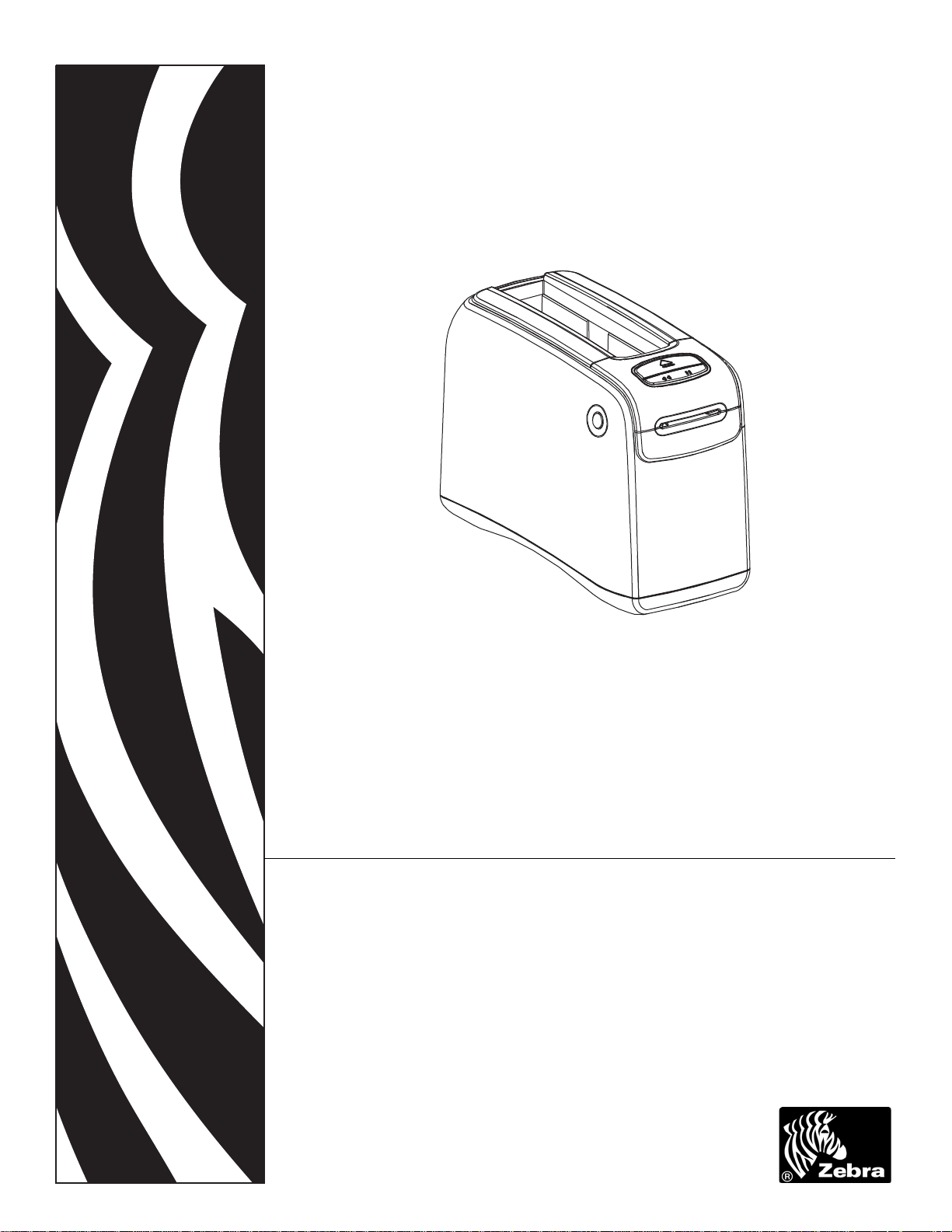
HC100™
Drukarka opasek na rękę
Podręcznik użytkownika
Page 2
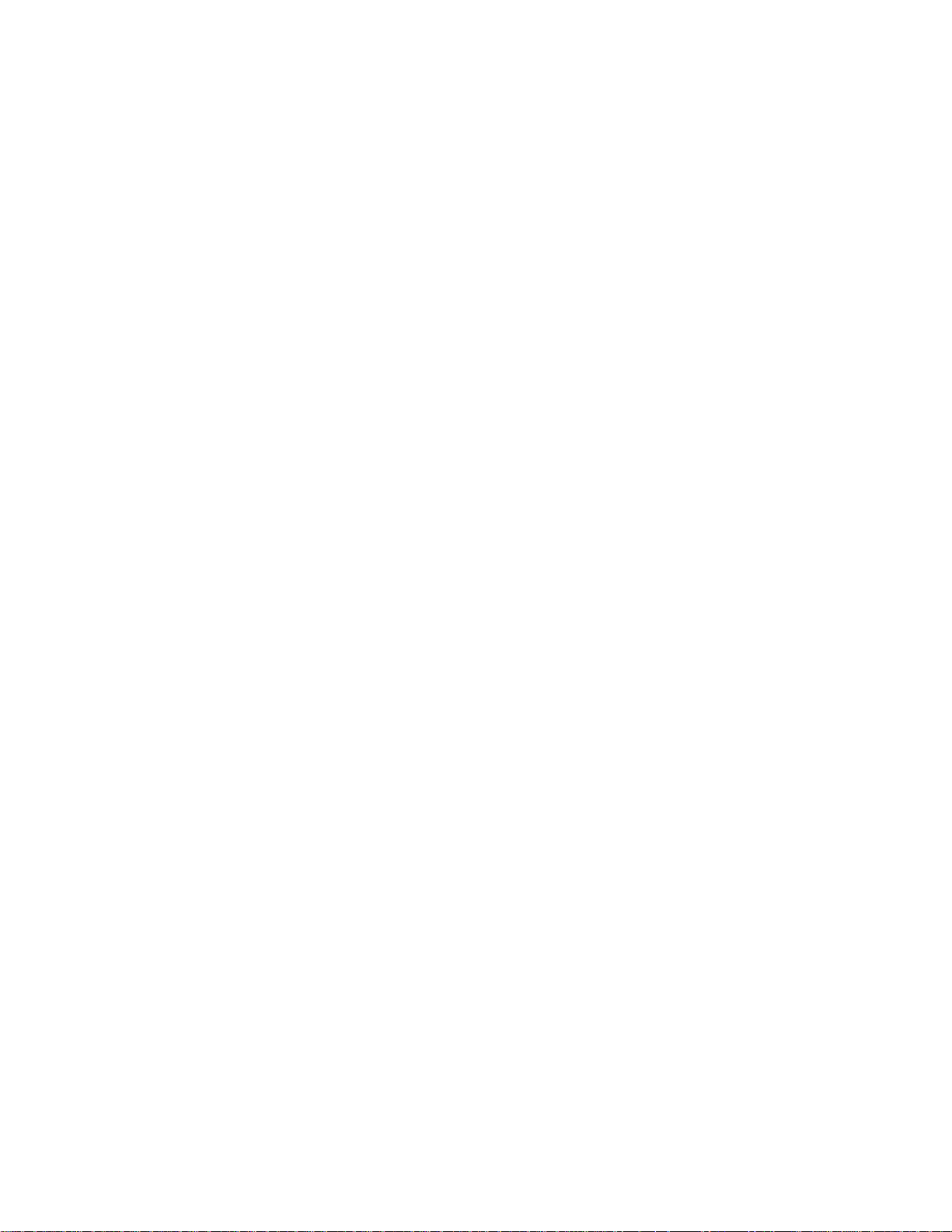
© 2010 ZIH Corp. Prawa autorskie do niniejszego podręcznika oraz oprogramowania i/lub oprogramowania
sprzętowego drukarki opisane w niniejszym podręczniku należą do ZIH Corp. oraz licencjodawców Zebra.
Nieautoryzowane kopiowanie niniejszego podręcznika, oprogramowania i/lub oprogramowania sprzętowego
drukarki grozi karą pozbawienia wolności do jednego roku oraz karą pieniężną do wysokości 10 000 USD
(17 U.S.C.506). Osoby naruszające prawa autorskie mogą także podlegać odpowiedzialności cywilnej.
Niniejszy produkt może zawierać programy ZPL
Equalizer
®
3
®
, E
oraz czcionki Monotype Imaging. Oprogramowanie © ZIH Corp. Wszelkie prawa zastrzeżone na
®
, ZPL II® oraz ZebraLink™, technologię Element Energy
całym świecie.
ZebraLink oraz wszystkie nazwy i numery produktów stanowią znaki towarowe, a Zebra, logo Zebra, ZPL, ZPL II,
technologia Element Energy Equalizer oraz E
3
to zastrzeżone znaki towarowe ZIH Corp. Wszelkie prawa
zastrzeżone na całym świecie.
Pozostałe nazwy marek, produktów oraz znaki towarowe są własnością odpowiednich właścicieli. Dodatkowe
informacje o znakach towarowych znajdują się w sekcji “Trademarks” na płycie CD dostarczonej z produktem.
Oświadczenie o poufności Niniejszy podręcznik zawiera poufne informacje stanowiące własność firmy Zebra
Technologies Corporation oraz jej spółek zależnych (“Zebra Technologies”). Ten dokument jest przeznaczony
wyłącznie do informacji i użytku przez strony obsługujące i konserwujące opisane w nim urządzenie. Takich
poufnych informacji nie można wykorzystywać, reprodukować ani ujawniać innym stronom do dowolnych celów,
bez wcześniejszego uzyskania wyraźnej pisemnej zgody firmy Zebra Technologies Corporation.
Ulepszenia produktu Strategia firmy Zebra Technologies Corporation kładzie nacisk na ciągłe ulepszenia
oferowanych produktów. Z tego też powodu wszystkie specyfikacje i konstrukcje mogą ulec zmianie bez
powiadomienia.
Wyłączenie odpowiedzialności Zebra Technologies Corporation podejmuje wszelkie wysiłki w celu
zapewnienia poprawności opublikowanych specyfikacji inżynieryjnych i podręczników. Takie wysiłki nie
wykluczają jednak możliwości wystąpienia błędów. Zebra Technologies Corporation zastrzega sobie prawo do
poprawiania takich błędów oraz zrzeka się odpowiedzialności wynikającej z ich wystąpienia.
Ograniczenie odpowiedzialności W żadnym razie Zebra Technologies Corporation lub dowolna strona
związana z tworzeniem, wytwarzaniem czy dostawą załączonego produktu (w tym sprzętu i oprogramowania) nie
będzie ponosić odpowiedzialności z tytułu wszelkich szkód (w tym, bez ograniczeń, szkód wynikowych, włączając
utratę zysków, przerwę w działalności czy utratę informacji handlowych) wynikających z użytkowania, rezultatów
użytkowania lub niemożliwości użytkowania takiego produktu, nawet w przypadku, gdy Zebra Technologies
Corporation została powiadomiona o możliwości wystąpienia takich szkód. W niektórych jurysdykcjach wyłączenie
lub ograniczenie odpowiedzialności z tytułu szkód ubocznych lub wynikowych nie jest dozwolone, co oznacza, że
powyższe ograniczenie lub wyłączenie odpowiedzialności może nie dotyczyć danego przypadku.
Numer części: 61207L-142
Page 3
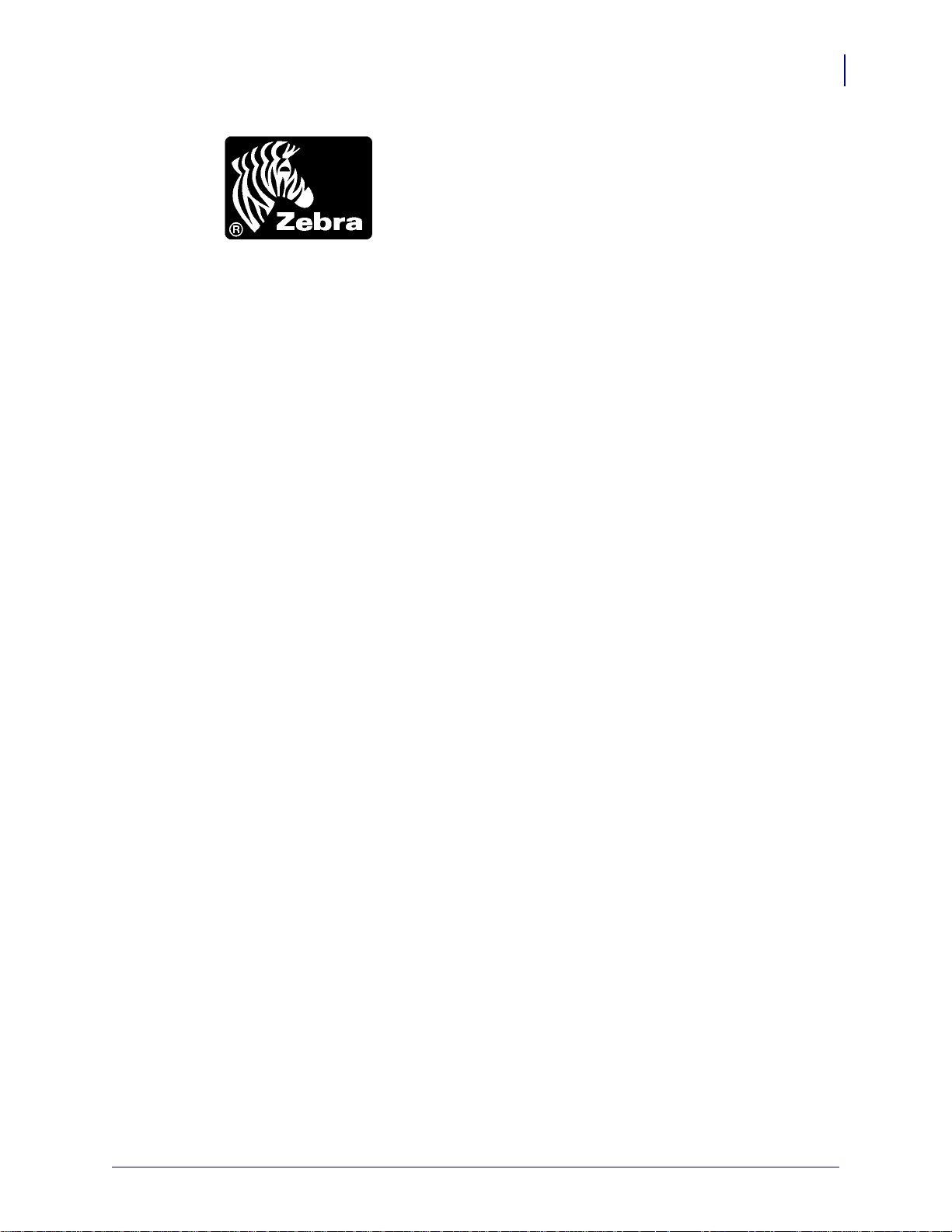
Informacje o zgodności
Świadectwo zgodności
Ustalono, że drukarki Zebra oznaczone jako
HC100™
3
produkowane przez:
Zebra Technologies Corporation
333 Corporate Woods Parkway
Vernon Hills, Illinois 60061-3109 Stany Zjednoczone
Spełniają właściwe normy techniczne FCC
W przypadku użytku domowego, biurowego, handlowego i przemysłowego
Pod warunkiem niedokonywania żadnych nieautoryzowanych zmian w urządzeniu
oraz zapewnienia właściwej konserwacji i obsługi.
2010-09-02 HC100 Podręcznik użytkownika 61207L-142 A
Page 4
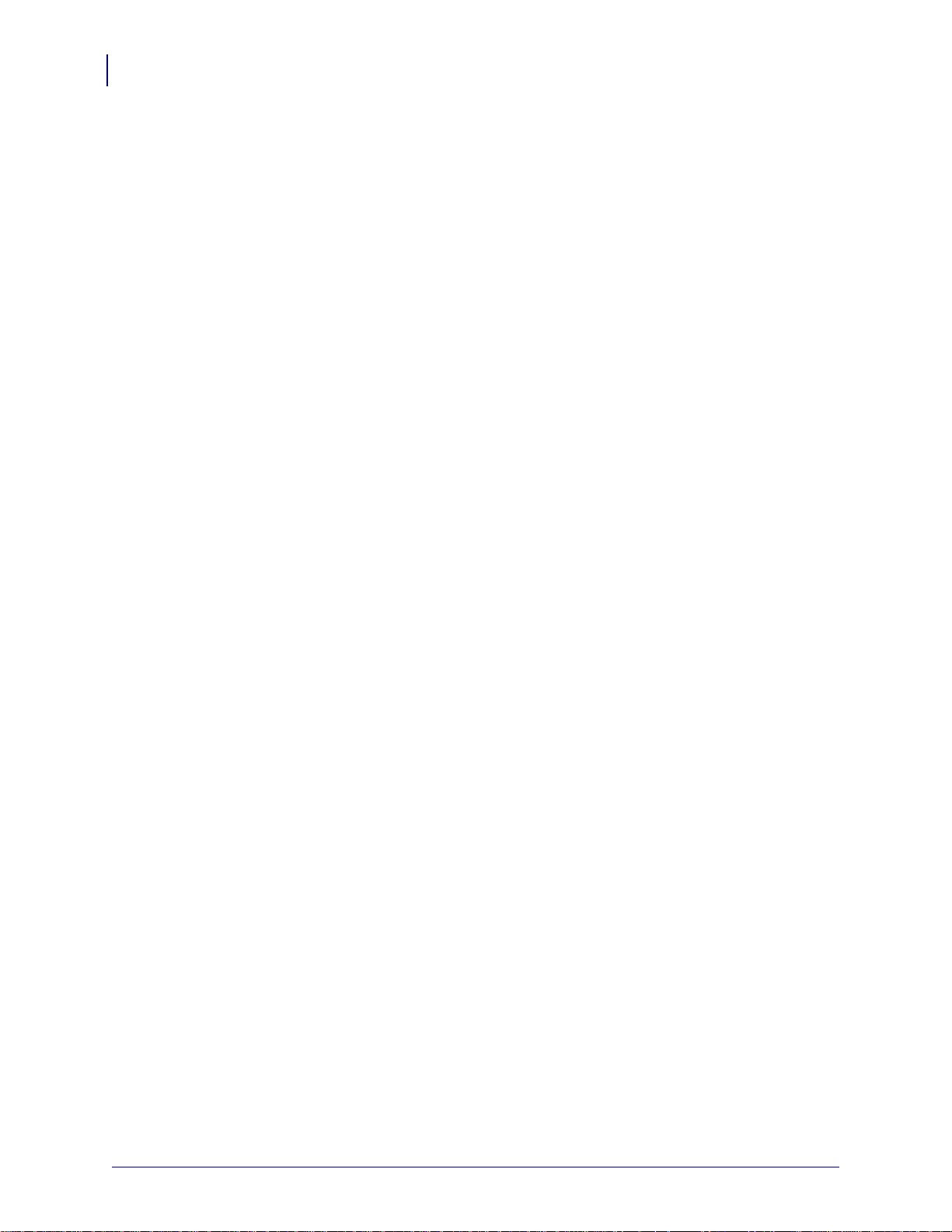
Informacje o zgodności
4
Oświadczenie o zgodności z wymogami FCC
Oświadczenie o zgodności z wymogami FCC
Niniejsze urządzenie spełnia wymagania przedstawione w rozdziale 15. przepisów FCC.
Używanie urządzenia jest dozwolone pod dwoma warunkami:
1. Urządzenie nie może powodować szkodliwych zakłóceń, oraz
2. Urządzenie musi przyjmować odbierane zakłócenia, w tym zakłócenia, które mogą
powodować jego nieprawidłowe działanie
Wszelkie zmiany czy modyfikacje urządzeń, które nie zostały wyraźnie zatwierdzone przez
Zebra Technologies Corporation, mogą skutkować utratą praw użytkownika do obsługi
urządzenia. Dla zapewnienia zgodności z powyższymi wymogami, do podłączenia drukarki
należy używać jedynie kabli ekranowanych.
Oświadczenie o emisji promieniowania FCC (w przypadku drukarek wyposażonych w wewnętrzny nadajnik radiowy)
Niniejsze urządzenie spełnia przepisy FCC dotyczące emisji promieniowania ustalone dla
niekontrolowanego środowiska. Urządzenie należy instalować i eksploatować w minimalnej
odległości 20 cm od ciała.
Nadajnik nie powinien być umieszczany lub obsługiwany wraz z inną anteną lub innym
nadajnikiem.
Przepisy FCC dotyczące kabli transmisji danych
Zebra - w przypadku tej drukarki, wymagania przepisów FCC, część 15 dla urządzenia klasy
B są spełnione pod warunkiem użycia jedynie całkowicie ekranowanych kabli transmisji
danych o długości 2 m. Używanie nieekranowanych kabli danych może prowadzić do
zwiększonej emisji promieniowania, przekraczającej normy obowiązujące dla urządzenia
klasy B.
Oświadczenie o zgodności z wymogami kanadyjskiego DOC
Niniejsze urządzenie cyfrowe klasy B spełnia wymagania kanadyjskiej normy ICES-003.
Cet appareil numérique de la classe B est conforme à la norme NMB-003 du Canada.
61207L-142 A HC100 Podręcznik użytkownika 2010-09-02
Page 5
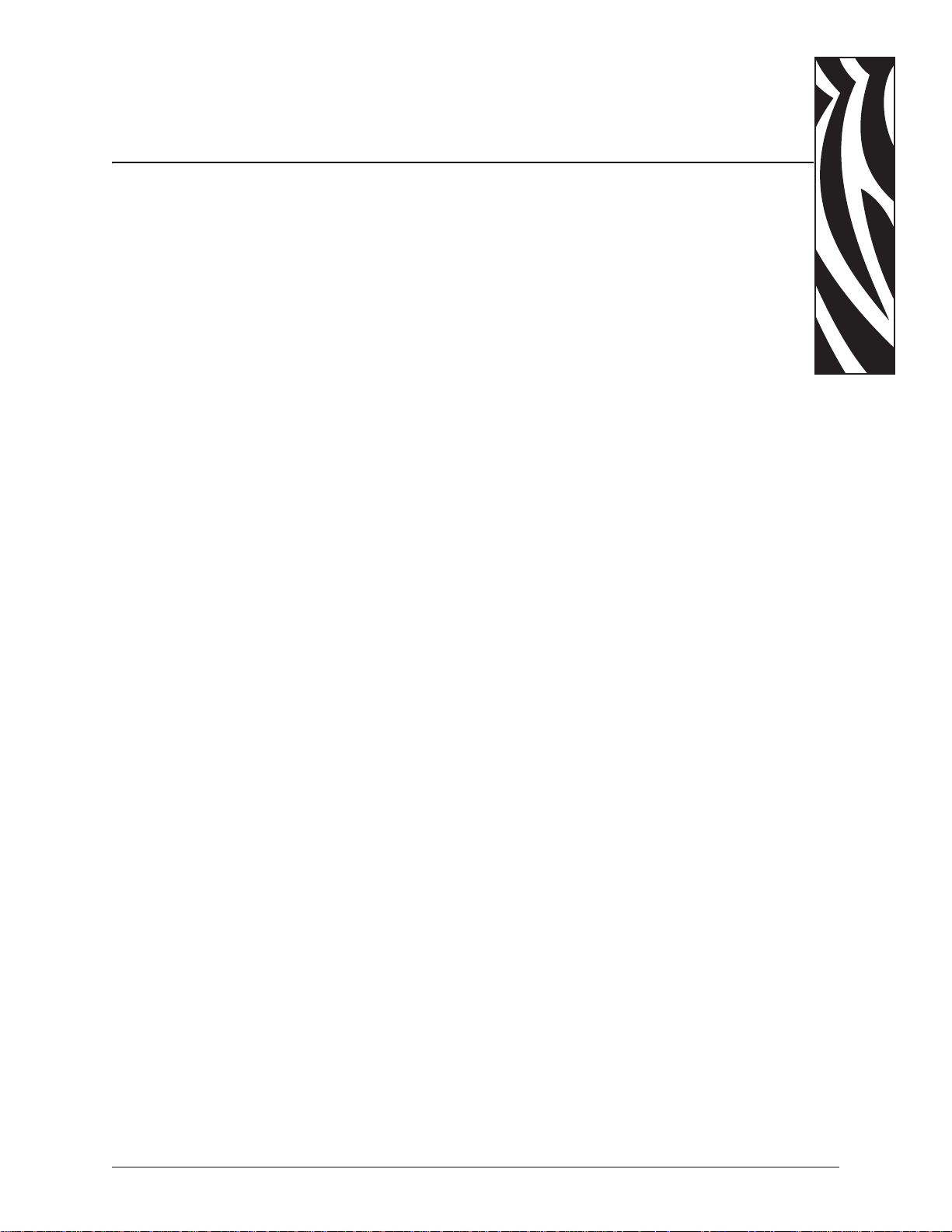
Spis treści
Świadectwo zgodności . . . . . . . . . . . . . . . . . . . . . . . . . . . . . . . . . . . . . . . . . . . . . . 3
Oświadczenie o zgodności z wymogami FCC . . . . . . . . . . . . . . . . . . . . . . . . . . . . . . . . . . 4
Oświadczenie o emisji promieniowania FCC
(w przypadku drukarek wyposażonych w wewnętrzny nadajnik radiowy) . . . . . . . . . . . . . 4
Przepisy FCC dotyczące kabli transmisji danych . . . . . . . . . . . . . . . . . . . . . . . . . . . . . . . . 4
Oświadczenie o zgodności z wymogami kanadyjskiego DOC . . . . . . . . . . . . . . . . . . . . . . 4
Informacje o podręczniku . . . . . . . . . . . . . . . . . . . . . . . . . . . . . . . . . . . . . . . . . . . 9
Sposób korzystania z podręcznika . . . . . . . . . . . . . . . . . . . . . . . . . . . . . . . . . . . . . . . . . . 10
Sposób organizacji podręcznika . . . . . . . . . . . . . . . . . . . . . . . . . . . . . . . . . . . . . . . . . . . . 10
Kontakty . . . . . . . . . . . . . . . . . . . . . . . . . . . . . . . . . . . . . . . . . . . . . . . . . . . . . . . . . . . . . . .11
Konwencje użyte w podręczniku. . . . . . . . . . . . . . . . . . . . . . . . . . . . . . . . . . . . . . . . . . . . 12
1 • Wprowadzenie do HC100 . . . . . . . . . . . . . . . . . . . . . . . . . . . . . . . . . . . . . . . . 15
Przód drukarki. . . . . . . . . . . . . . . . . . . . . . . . . . . . . . . . . . . . . . . . . . . . . . . . . . . . . . . . . . 16
Tył drukarki i złącza. . . . . . . . . . . . . . . . . . . . . . . . . . . . . . . . . . . . . . . . . . . . . . . . . . . . . . 17
Panel sterowania . . . . . . . . . . . . . . . . . . . . . . . . . . . . . . . . . . . . . . . . . . . . . . . . . . . . . . . 18
Kontrolki na panelu sterowania. . . . . . . . . . . . . . . . . . . . . . . . . . . . . . . . . . . . . . . . . . 18
Przyciski na panelu sterowania . . . . . . . . . . . . . . . . . . . . . . . . . . . . . . . . . . . . . . . . . 18
Wkład z nośnikiem i opaski na rękę . . . . . . . . . . . . . . . . . . . . . . . . . . . . . . . . . . . . . . . . . 20
Wkłady z nośnikiem . . . . . . . . . . . . . . . . . . . . . . . . . . . . . . . . . . . . . . . . . . . . . . . . . . 20
Rozmiary opasek . . . . . . . . . . . . . . . . . . . . . . . . . . . . . . . . . . . . . . . . . . . . . . . . . . . . 21
Kolory opasek na rękę . . . . . . . . . . . . . . . . . . . . . . . . . . . . . . . . . . . . . . . . . . . . . . . . 21
Rodzaj zapięcia . . . . . . . . . . . . . . . . . . . . . . . . . . . . . . . . . . . . . . . . . . . . . . . . . . . . . 22
Obszar zadruku opaski . . . . . . . . . . . . . . . . . . . . . . . . . . . . . . . . . . . . . . . . . . . . . . . . 24
2010-09-02 HC100 Podręcznik użytkownika 61207L-142 A
Page 6
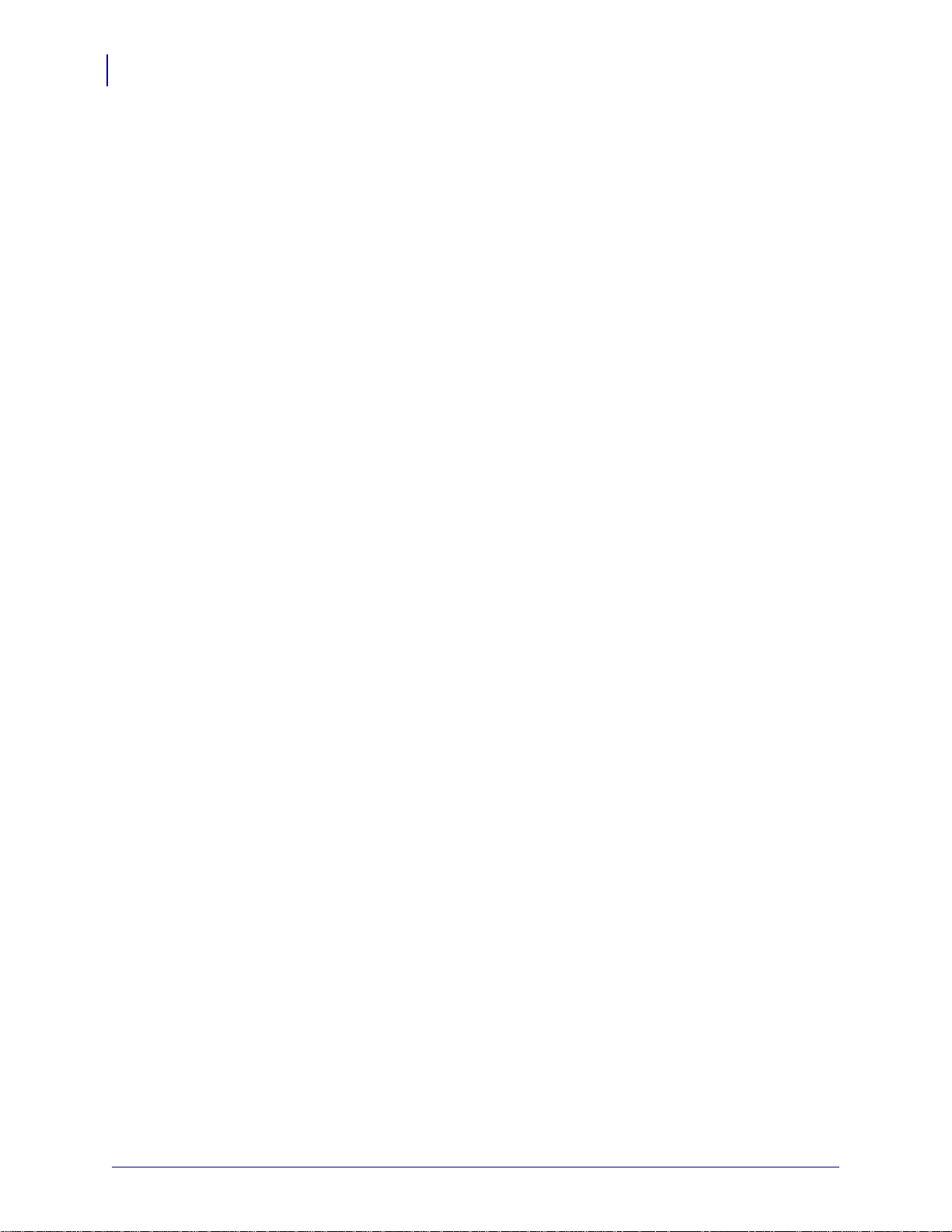
Spis treści
6
2 • Ustawienia drukarki . . . . . . . . . . . . . . . . . . . . . . . . . . . . . . . . . . . . . . . . . . . . . 25
Obsługa drukarki. . . . . . . . . . . . . . . . . . . . . . . . . . . . . . . . . . . . . . . . . . . . . . . . . . . . . . . . 26
Rozpakowywanie zestawu i sprawdzanie stanu drukarki . . . . . . . . . . . . . . . . . . . . . . 26
Przechowywanie drukarki . . . . . . . . . . . . . . . . . . . . . . . . . . . . . . . . . . . . . . . . . . . . . . 26
Transport drukarki. . . . . . . . . . . . . . . . . . . . . . . . . . . . . . . . . . . . . . . . . . . . . . . . . . . . 26
Przygotowanie drukarki do użycia . . . . . . . . . . . . . . . . . . . . . . . . . . . . . . . . . . . . . . . . . . 27
Wybór miejsca . . . . . . . . . . . . . . . . . . . . . . . . . . . . . . . . . . . . . . . . . . . . . . . . . . . . . . 27
Podłączanie do interfejsów transmisji danych . . . . . . . . . . . . . . . . . . . . . . . . . . . . . . 27
Podłączanie do źródła zasilania i włączanie zasilania . . . . . . . . . . . . . . . . . . . . . . . . 29
Instalowanie wkładu z nośnikiem . . . . . . . . . . . . . . . . . . . . . . . . . . . . . . . . . . . . . . . . 31
3 • Wykrywanie i rozwiązywanie problemów . . . . . . . . . . . . . . . . . . . . . . . . . . . 33
Wskaźnik stanu nośnika . . . . . . . . . . . . . . . . . . . . . . . . . . . . . . . . . . . . . . . . . . . . . . . . . . 34
Wskaźnik stanu drukarki. . . . . . . . . . . . . . . . . . . . . . . . . . . . . . . . . . . . . . . . . . . . . . . . . . 36
Wskaźnik stanu sieci bezprzewodowej. . . . . . . . . . . . . . . . . . . . . . . . . . . . . . . . . . . . . . . 41
Inne wykrywanie i rozwiązywanie problemów. . . . . . . . . . . . . . . . . . . . . . . . . . . . . . . . . . 42
4 • Regularna konserwacja . . . . . . . . . . . . . . . . . . . . . . . . . . . . . . . . . . . . . . . . . 45
Czyszczenie drogi nośnika . . . . . . . . . . . . . . . . . . . . . . . . . . . . . . . . . . . . . . . . . . . . . . . . 46
Korzystanie z karty czyszczącej . . . . . . . . . . . . . . . . . . . . . . . . . . . . . . . . . . . . . . . . . 46
Korzystanie z wacika . . . . . . . . . . . . . . . . . . . . . . . . . . . . . . . . . . . . . . . . . . . . . . . . . 48
Czyszczenie styków karty inteligentnej oraz styków czujnika wkładu z nośnikiem. . . . . . 54
Wymiana komponentów drukarki . . . . . . . . . . . . . . . . . . . . . . . . . . . . . . . . . . . . . . . . . . . 56
Zamawianie części zamiennych . . . . . . . . . . . . . . . . . . . . . . . . . . . . . . . . . . . . . . . . . 56
Utylizacja komponentów drukarki . . . . . . . . . . . . . . . . . . . . . . . . . . . . . . . . . . . . . . . 56
Smarowanie . . . . . . . . . . . . . . . . . . . . . . . . . . . . . . . . . . . . . . . . . . . . . . . . . . . . . . . . . . . 56
5 • Informacje dla użytkowników zaawansowanych . . . . . . . . . . . . . . . . . . . . . 57
Przeglądanie ustawień drukarki . . . . . . . . . . . . . . . . . . . . . . . . . . . . . . . . . . . . . . . . . . . . 58
Opaska na rękę z konfiguracją drukarki . . . . . . . . . . . . . . . . . . . . . . . . . . . . . . . . . . . 58
Za pośrednictwem stron internetowych drukarki . . . . . . . . . . . . . . . . . . . . . . . . . . . . 59
Zmiana i przywracanie ustawień drukarki . . . . . . . . . . . . . . . . . . . . . . . . . . . . . . . . . . . . . 60
Ustawianie, zmiana i przywracanie ustawień serwera druku . . . . . . . . . . . . . . . . . . . . . . 68
Pierwsze połączenie . . . . . . . . . . . . . . . . . . . . . . . . . . . . . . . . . . . . . . . . . . . . . . . . . . 68
Zmiana parametrów po nawiązaniu połączenia . . . . . . . . . . . . . . . . . . . . . . . . . . . . . 68
Strony internetowe . . . . . . . . . . . . . . . . . . . . . . . . . . . . . . . . . . . . . . . . . . . . . . . . . . . . . . 71
Dodatkowe narzędzia diagnostyczne . . . . . . . . . . . . . . . . . . . . . . . . . . . . . . . . . . . . . . . . 73
Profil czujnika nośnika . . . . . . . . . . . . . . . . . . . . . . . . . . . . . . . . . . . . . . . . . . . . . . . . 73
Test diagnostyczny łączności . . . . . . . . . . . . . . . . . . . . . . . . . . . . . . . . . . . . . . . . . . . 74
Pobieranie oprogramowania sprzętowego . . . . . . . . . . . . . . . . . . . . . . . . . . . . . . . . . . . . 75
6 • Specyfikacje . . . . . . . . . . . . . . . . . . . . . . . . . . . . . . . . . . . . . . . . . . . . . . . . . . . 77
Fizyczne i środowiskowe . . . . . . . . . . . . . . . . . . . . . . . . . . . . . . . . . . . . . . . . . . . . . . . . . 78
61207L-142 A HC100 Podręcznik użytkownika 2010-09-02
Page 7
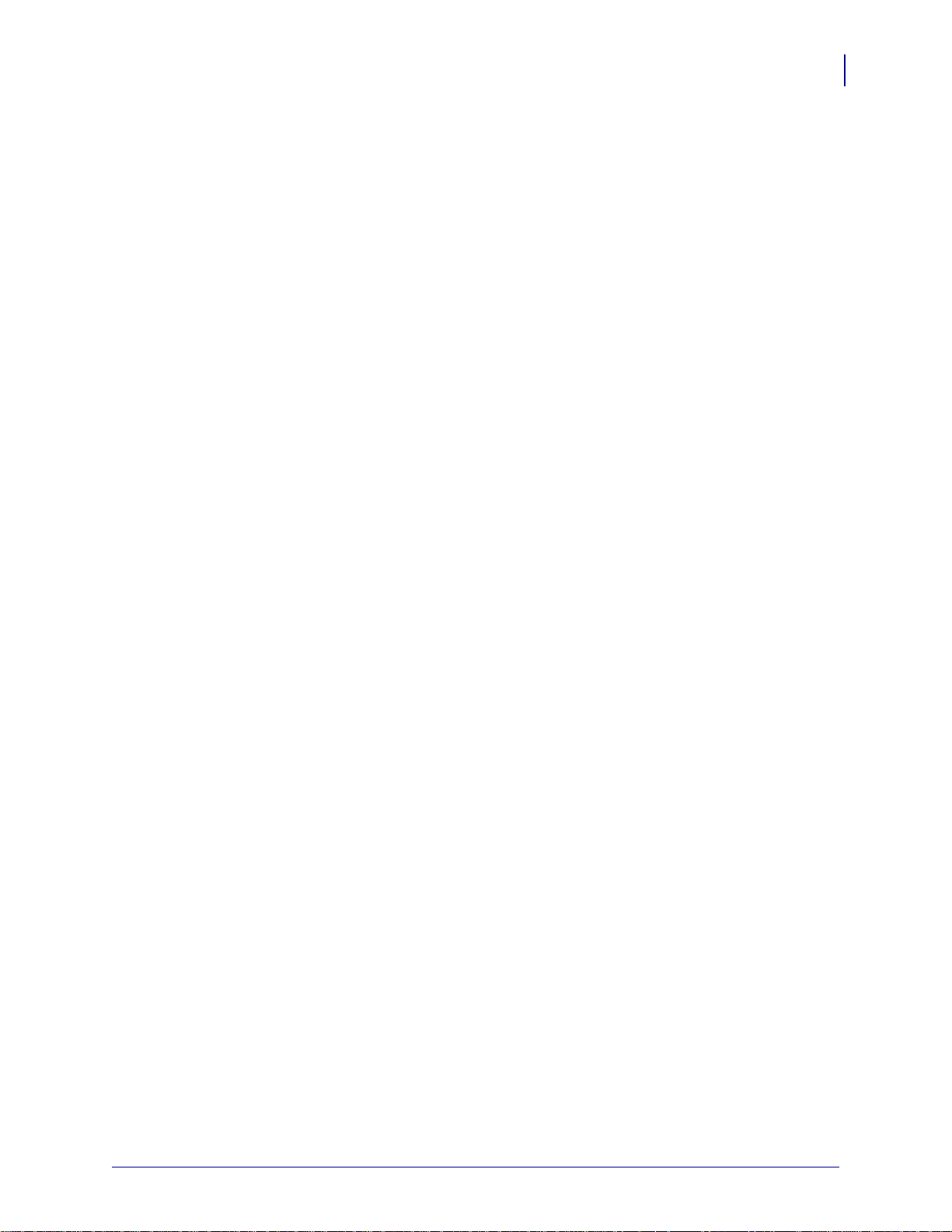
Spis treści
Drukowanie . . . . . . . . . . . . . . . . . . . . . . . . . . . . . . . . . . . . . . . . . . . . . . . . . . . . . . . . . . . . 78
Opaska na rękę. . . . . . . . . . . . . . . . . . . . . . . . . . . . . . . . . . . . . . . . . . . . . . . . . . . . . . . . . 79
Komponenty standardowe i opcjonalne . . . . . . . . . . . . . . . . . . . . . . . . . . . . . . . . . . . . . . 79
Przewód zasilający . . . . . . . . . . . . . . . . . . . . . . . . . . . . . . . . . . . . . . . . . . . . . . . . . . . . . . 80
Umowa licencyjna użytkownika końcowego . . . . . . . . . . . . . . . . . . . . . . . . . . . 81
Indeks . . . . . . . . . . . . . . . . . . . . . . . . . . . . . . . . . . . . . . . . . . . . . . . . . . . . . . . . . . . 87
7
2010-09-02 HC100 Podręcznik użytkownika 61207L-142 A
Page 8
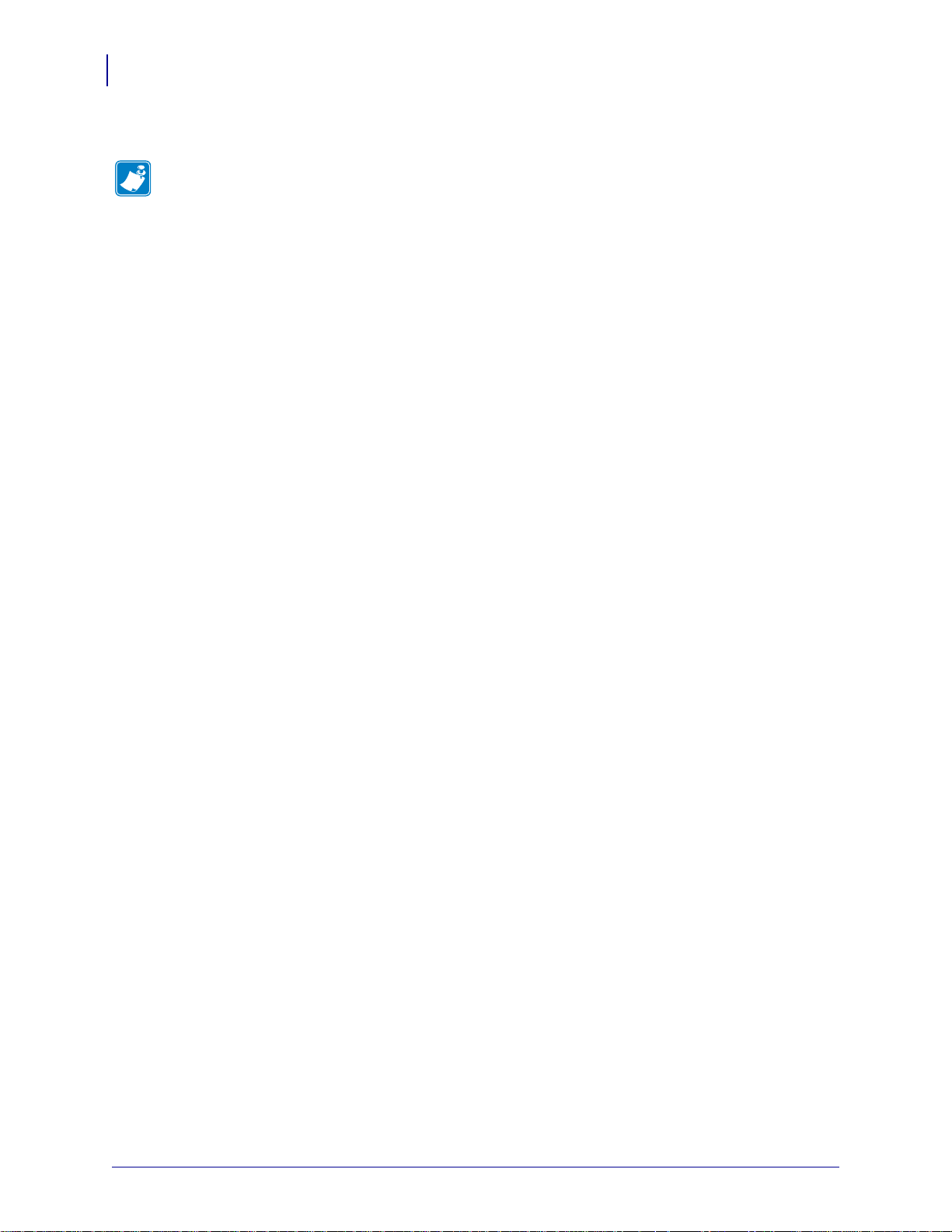
Spis treści
Notatki • __________________________________________________________________
__________________________________________________________________________
__________________________________________________________________________
__________________________________________________________________________
__________________________________________________________________________
__________________________________________________________________________
__________________________________________________________________________
__________________________________________________________________________
__________________________________________________________________________
__________________________________________________________________________
8
61207L-142 A HC100 Podręcznik użytkownika 2010-09-02
Page 9
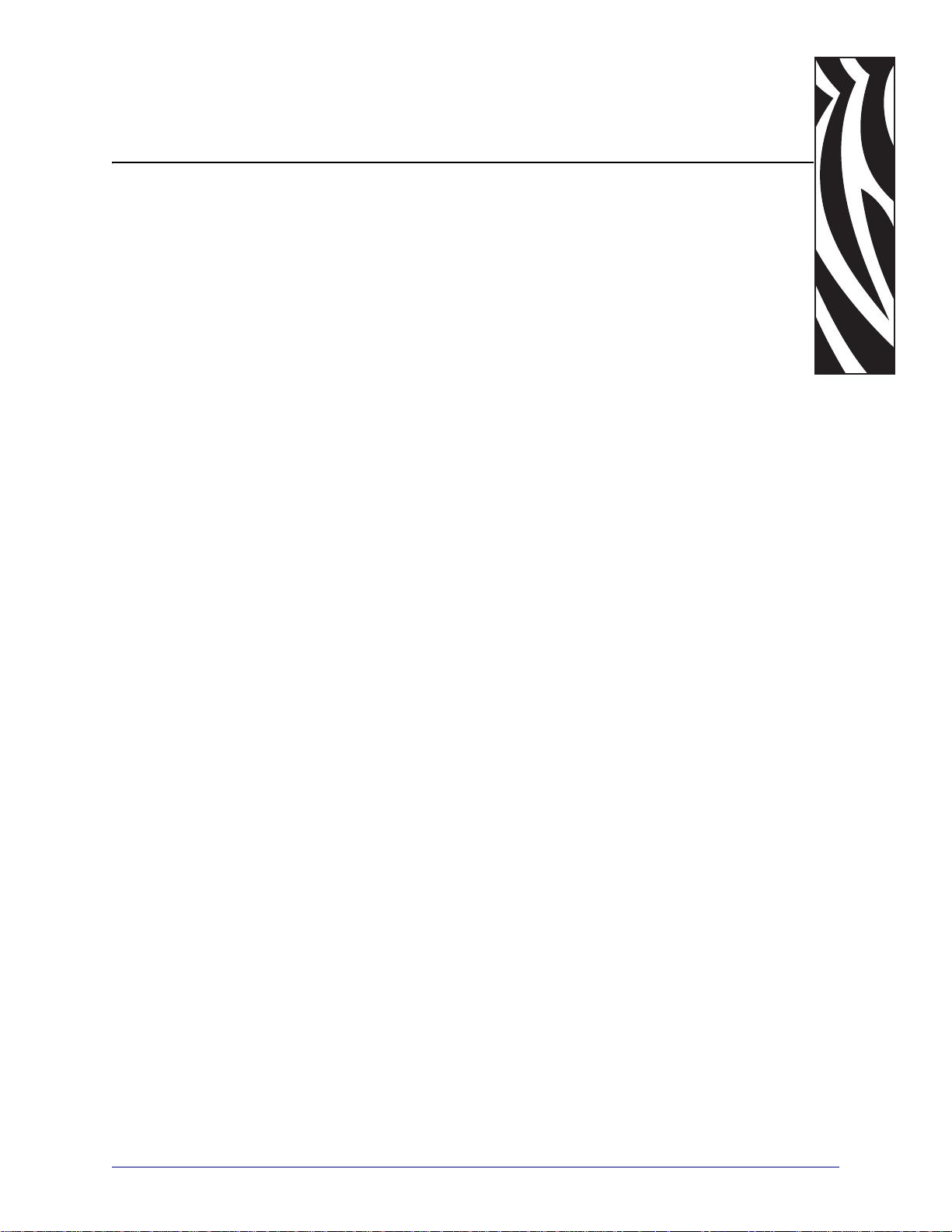
Informacje o podręczniku
Niniejszy rozdział zawiera informacje kontaktowe, informacje o strukturze i organizacji
dokumentu oraz odniesienie do dodatkowej dokumentacji.
Spis treści
Sposób korzystania z podręcznika. . . . . . . . . . . . . . . . . . . . . . . . . . . . . . . . . . . . . . . . . . 10
Sposób organizacji podręcznika . . . . . . . . . . . . . . . . . . . . . . . . . . . . . . . . . . . . . . . . . . . 10
Kontakty . . . . . . . . . . . . . . . . . . . . . . . . . . . . . . . . . . . . . . . . . . . . . . . . . . . . . . . . . . . . . . 11
Konwencje użyte w podręczniku . . . . . . . . . . . . . . . . . . . . . . . . . . . . . . . . . . . . . . . . . . . 12
2010-09-02 HC100 Podręcznik użytkownika 61207L-142 A
Page 10
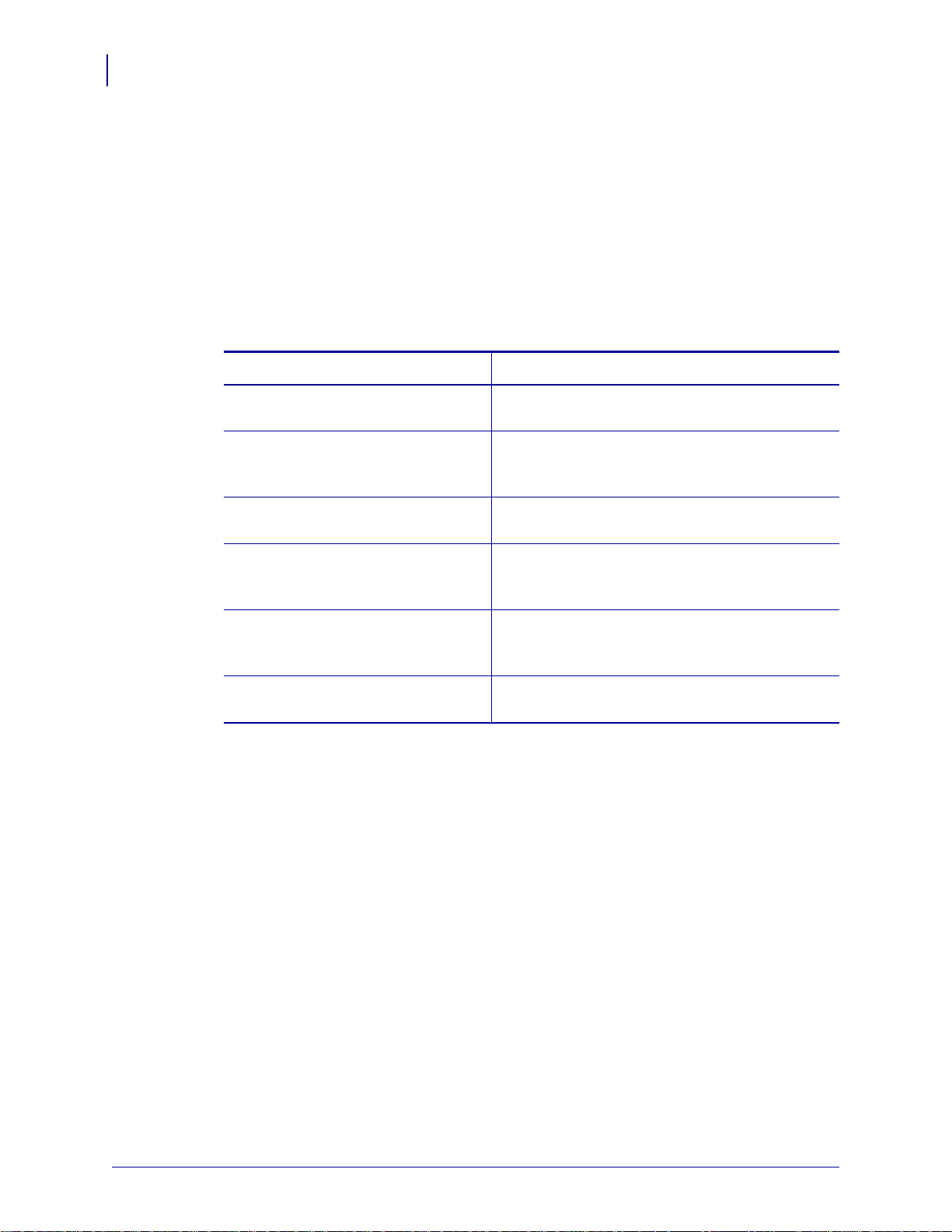
Informacje o podręczniku
10
Sposób korzystania z podręcznika
Sposób korzystania z podręcznika
Niniejszy Podręcznik użytkownika może być wykorzystywany przez każdą osobę, która
zajmuje się obsługą lub wykrywaniem i usuwaniem problemów dotyczących drukarki.
Dodatkowy rozdział jest przeznaczony dla zaawansowanych użytkowników lub serwisantów.
Sposób organizacji podręcznika
Podręcznik użytkownika został podzielony na następujące rozdziały:
Rozdział Opis
Wprowadzenie do HC100 na str. 15 Niniejszy rozdział zawiera opis komponentów
Ustawienia drukarki na str. 25 Niniejszy rozdział zawiera instrukcje dotyczące
drukarki, kontrolek oraz elementów sterowania.
skonfigurowania drukarki, podłączenia jej do sieci
i przygotowania do użytku.
Wykrywanie i rozwiązywanie
problemów na str. 33
Regularna konserwacja na str. 45 Niniejszy rozdział zawiera procedury dotyczące
Informacje dla użytkowników
zaawansowanych na str. 57
Specyfikacje na str. 77 Niniejszy rozdział zawiera specyfikacje drukarki
Niniejszy rozdział objaśnia znaczenie
poszczególnych kontrolek drukarki.
regularnego czyszczenia oraz informacje na temat
utylizacji.
Niniejszy rozdział zawiera informacje i instrukcje
przeznaczone dla zaawansowanych użytkowników
lub serwisantów.
i opasek na rękę.
61207L-142 A HC100 Podręcznik użytkownika 2010-09-02
Page 11
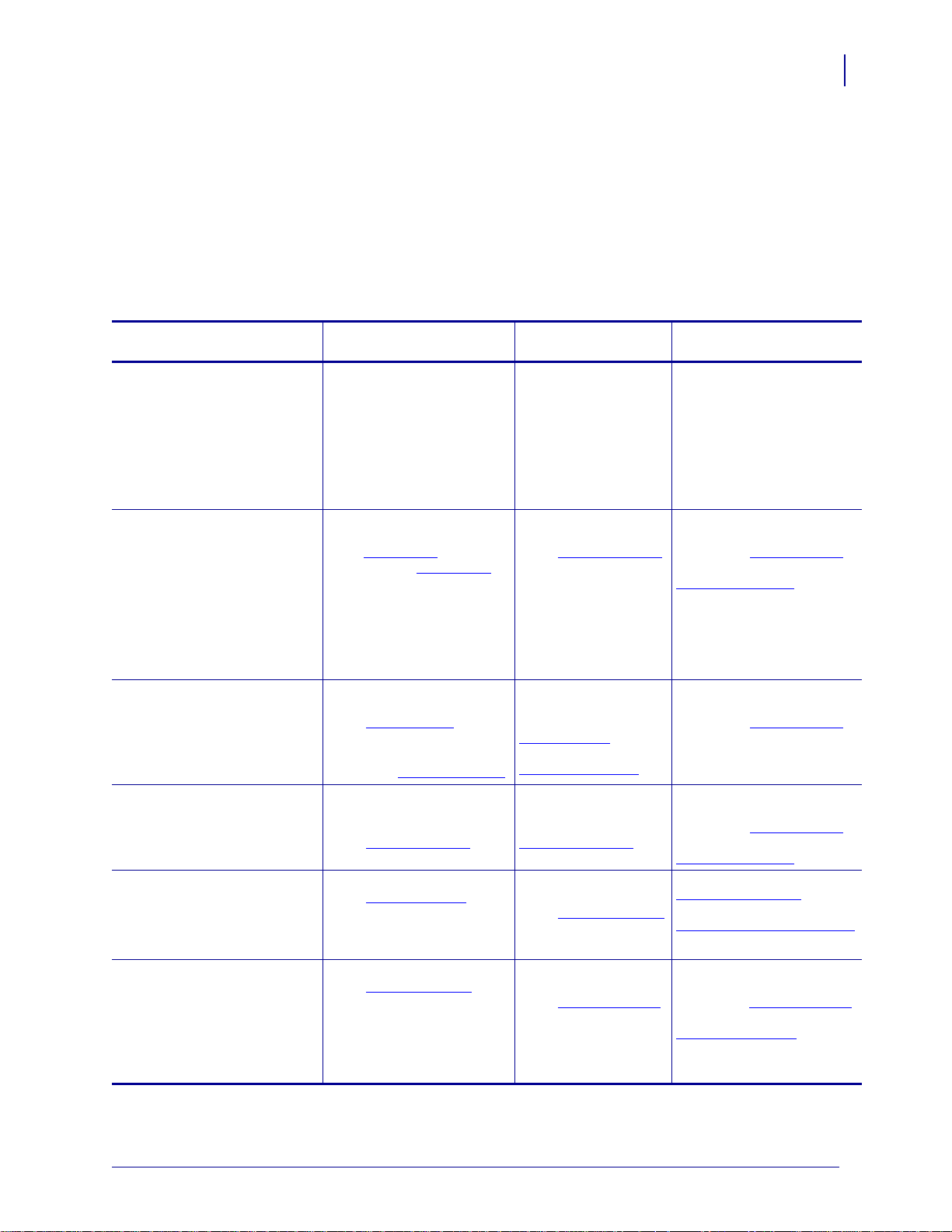
Kontakty
Informacje o podręczniku
Wsparcie techniczne online jest dostępne 24 godziny na dobę, 365 dni w roku.
Witryna internetowa: www.zebra.com
Zwrotny adres e-mail biblioteki technicznej:
E-Mail: emb@zebra.com
Temat: Lista e-mail
Zasoby wiedzy do samodzielnego korzystania: www.zebra.com/knowledgebase
Rejestracja przypadku online: www.zebra.com/techrequest
Kontakty
11
Który dział
Ci pomoże?
Siedziby lokalne Zebra Technologies Corporation
Wsparcie techniczne
W celu uzyskania odpowiedzi na pytania
związane z obsługą urządzeń
i oprogramowania Zebra należy się
skontaktować z lokalnym dystrybutorem.
Dodatkową pomoc można uzyskać
u producenta.
Przed skontaktowaniem się z firmą Zebra
należy zapisać numer modelu oraz numer
seryjny urządzenia.
Dział naprawy serwisowej
Dział zajmuje się serwisem i naprawą
(gdzie wysyłanie urządzenia do serwisu
i naprawy oraz z powrotem do
użytkownika odbywa się na koszt
i odpowiedzialność tego ostatniego).
Dział wyszkolenia technicznego
Dział zajmuje się organizacją kursów
szkoleniowych w zakresie produktów
Zebra.
Dział informacji
Dział zajmuje się dostarczaniem broszur
poświęconych produktom oraz informacji
o lokalizacji dystrybutorów
i przedstawicieli handlowych firmy.
Dział obsługi klienta (Stany
Zjednoczone)
Dział sprzedaży wewnętrznej
(Wielka Brytania)
Informacje i zamówienia drukarek, części,
nośników i taśmy należy kierować do
lokalnego dystrybutora lub do nas.
Objaśnienie:
Tel .: Te lefon
Faks: Faks
E-mail: E-mail
Ameryka Północna
iPołudniowa
475 Half Day Road, Suite 500
Lincolnshire, IL 60069 Stany
Zjednoczone
Tel.: +1 847 634 6700
Bezpłatny +1 866 230 9494
Faks: +1 847 913 8766
Tel.: +1 877 ASK ZEBRA (275 9327)
Faks: +1 847 913 2578
Sprzęt: ts1@zebra.com
Oprogramowanie: ts3@zebra.com
Drukarki do infokiosków:
Tel.: +1 866 322 5202
E-mail: kiosksupport@zebra.com
Tel.: +1 877 ASK ZEBRA (275 9327)
Faks: +1 847 821 1797
E-mail: repair@zebra.com
Aby złożyć zamówienie na naprawę
na terenie Stanów Zjednoczonych,
odwiedź adres www.zebra.com/repair
Tel.: +1 847 793 6868
Tel.: +1 847 793 6864
Faks: +1 847 913 2578
E-mail: ttamerica@zebra.com
Tel.: +1 877 ASK ZEBRA (275 9327)
E-mail: inquiry4@zebra.com
Tel.: +1 877 ASK ZEBRA (275 9327)
E-mail: clientcare@zebra.com
Europa, Bliski Wschód
i Afryka
Zebra Technologies Europe
Limited
Dukes Meadow
Millboard Road
Bourne End
Buckinghamshire, SL8 5XF
Wielka Brytania
Tel.: +44 (0) 1628 556000
Faks: +44 (0) 1628 556001
Tel.: +44 (0) 1628 556039
Faks: +44 (0) 1628 556003
E-mail: Tseurope@zebra.com
Tel.: +44 (0) 1772 693069
Faks: +44 (0) 1772 693046
Nowe zamówienia:
ukrma@zebra.com
Kontrola stanu realizacji:
repairupdate@zebra.com
.
Tel.: +44 (0) 1628 556000
Faks: +44 (0) 1628 556001
E-mail:
Eurtraining@zebra.com
Tel.: +44 (0) 1628 556037
Faks: +44 (0) 1628 556005
E-mail: mseurope@zebra.com
Tel.: +44 (0) 1628 556032
Faks: +44 (0) 1628 556001
E-mail: cseurope@zebra.com
Azja i Pacyfik
i Indie
Zebra Technologies Asia
Pacific Pte. Ltd.
120 Robinson Road
#06-01 Parakou Building
Singapur 068913
Tel.: + 65 6858 0722
Faks: +65 6885 0838
Tel.: +65 6858 0722
Faks: +65 6885 0838
E-mail: Chiny: tschina@zebra.com
Pozostałe obszary:
tsasiapacific@zebra.com
Tel.: +65 6858 0722
Faks: +65 6885 0838
E-mail: Chiny: tschina@zebra.com
Pozostałe obszary:
tsasiapacific@zebra.com
Tel.: + 65 6858 0722
Faks: +65 6885 0838
E-mail: Chiny: tschina@zebra.com
Pozostałe obszary:
tsasiapacific@zebra.com
E-mail: Chiny:
GCmarketing@zebra.com
Pozostałe obszary:
APACChannelmarketing@zebra.com
Tel.: +65 6858 0722
Faks: +65 6885 0836
E-mail: Chiny: order-csr@zebra.com
Pozostałe obszary:
csasiapacific@zebra.com
9/2/10 HC100 Podręcznik użytkownika 61207L-002 A
Page 12
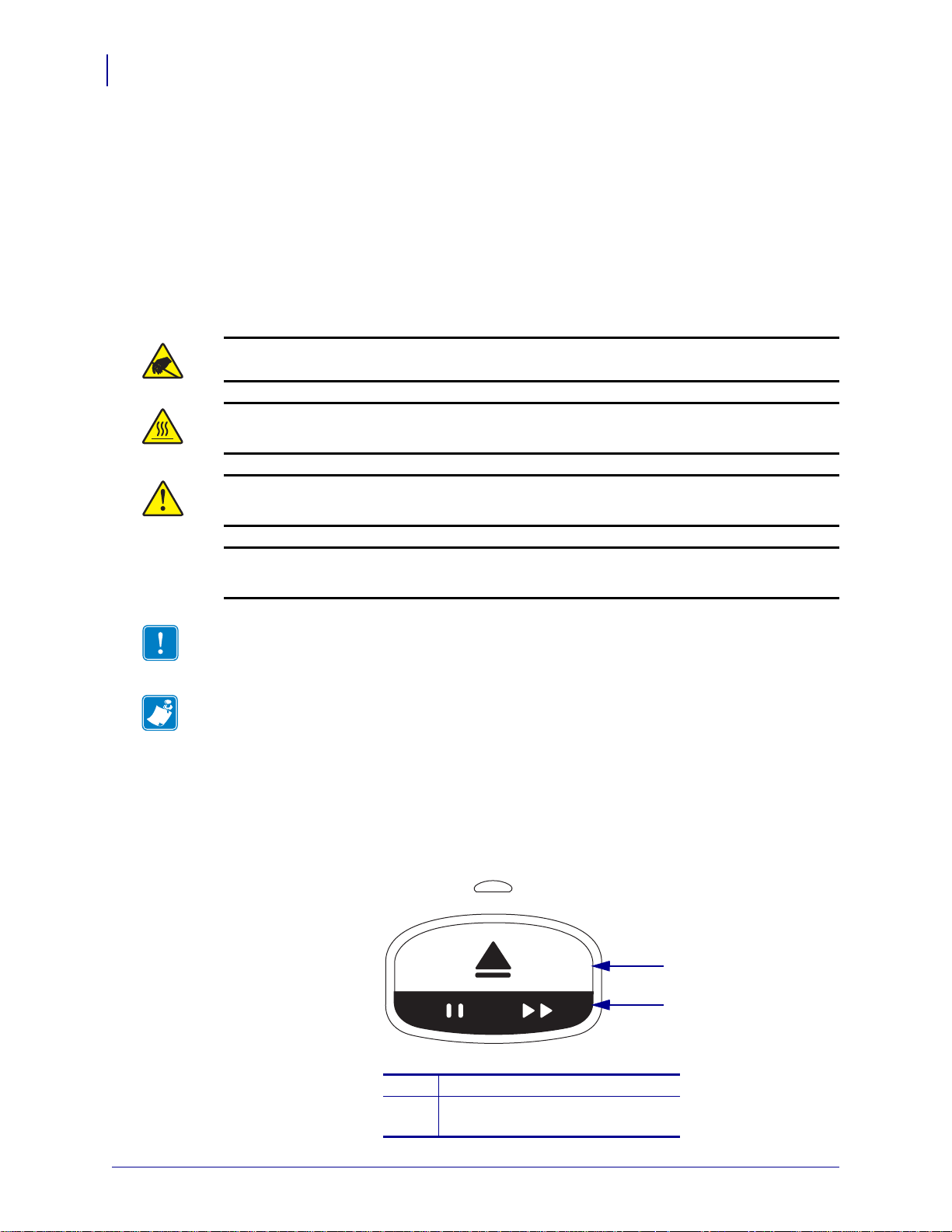
Informacje o podręczniku
1
2
12
Konwencje użyte w podręczniku
Konwencje użyte w podręczniku
W niniejszym podręczniku użyto opisanych poniżej konwencji do przekazania następujących
informacji.
Inny kolor (tylko online) Odniesienia zawierają łącza prowadzące do innych części tego
podręcznika. W przypadku czytania tego podręcznika w formacie .pdf, kliknięcie takiego
odnośnika (tekst niebieski) umożliwia bezpośrednie przejście do źródła żądanych informacji.
Użyte ikony
Ostrzeżenie • Przestrzega o niebezpieczeństwie wyładowania elektrostatycznego.
Ostrzeżenie • Przestrzega o niebezpieczeństwie poparzenia ciała poprzez kontakt
z wysoką temperaturą.
Ostrzeżenie • Ostrzega, że niewykonanie lub zaniedbanie wykonania określonej
czynności może spowodować uszkodzenie ciała.
Ostrzeżenie • (Bez ikony) Ostrzega, że niewykonanie lub zaniedbanie wykonania
określonej czynności może spowodować uszkodzenie sprzętu.
Ważne • Sygnalizuje informacje niezbędne do wykonania danej czynności.
Uwaga • Sygnalizuje dodatkowe informacje o neutralnym lub pozytywnym wpływie na
obsługę urządzenia, które podkreślają lub uzupełniają podstawową zawartość podręcznika.
Odwołania do ilustracji Odwołania są stosowane, gdy ilustracja zawiera informacje
wymagające oznakowania i opisania. Tabela zawierająca etykiety i opisy została umieszczona
za diagramem. Rysunek 1 to przykład.
Rysunek 1 • Przykładowa ilustracja z odwołaniami
Przycisk wyrzucania
1
Przycisk Pause (Pauza)/
2
Feed (Podawanie)
61207L-142 A HC100 Podręcznik użytkownika 2010-09-02
Page 13

Kontrolki na panelu sterowania Wskaźnik stanu drukarki posiada kontrolki w kolorze
zielonym, żółtym i pomarańczowym, które migają lub błyskają, co pozwala określić stan
drukarki i błędy. Oto znaczenie kontrolek i sekwencji sygnałów świetlnych:
Kontrolki załączone Kolorowy pasek świecący nieprzerwanie
oznacza, że włączono wskaźnik stanu drukarki.
Dwukolorowy pasek świecący nieprzerwanie
oznacza, że połowa kontrolek wskaźnika stanu
drukarki została podświetlona w jednym kolorze,
a druga połowa w innym kolorze.
Informacje o podręczniku
Konwencje użyte w podręczniku
13
Kontrolki pulsujące lub
migające
Różne kolory na dzielonym pasku oznaczają, że kontrolki na wskaźniku stanu
drukarki pulsują lub migają.
• jedno kolorowe mignięcie
• dwa kolorowe mignięcia
•ciągły kolor, dwie wyłączone kontrolki
• trzy kolorowe mignięcia
• cztery kolorowe mignię
cia
•stałe miganie
• miganie w dwóch kolorach.
Kontrolki błyskające Kontrolki wskaźnika stanu drukarki mogą być podświetlane zgodnie
z kierunkiem wskazówek zegara.
Kontrolki błyskające załączane pojedynczo
oznaczono linią przerywaną w kształcie
półkolistej strzałki oraz paskiem
pokazującym kolor kontrolki.
Kontrolki błyskające, które nie gasną po
załączeniu, oznaczono linią ciągłą
wkształcie półkolistej strzałki oraz paskiem
pokazującym kolor kontrolek.
2010-09-02 HC100 Podręcznik użytkownika 61207L-142 A
Page 14
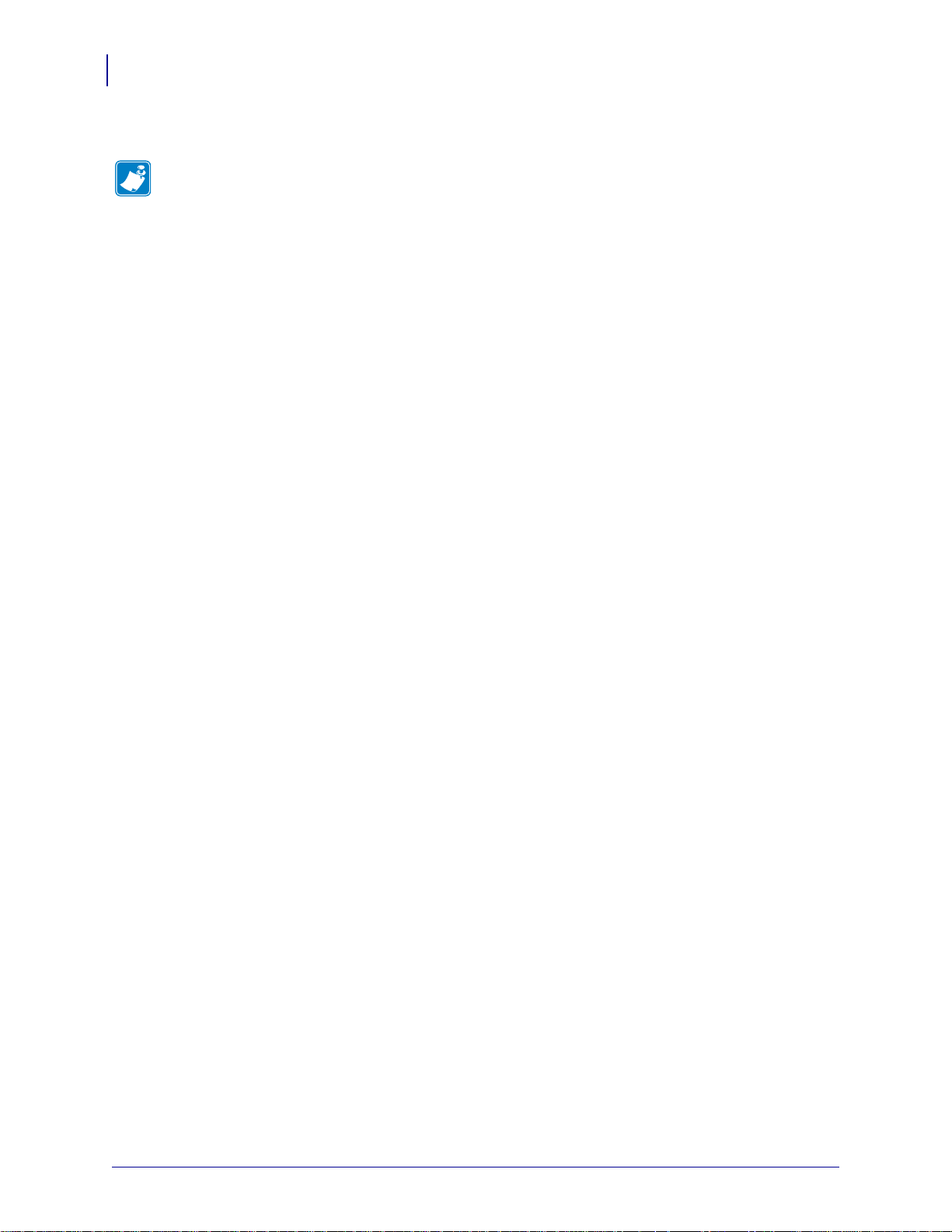
Informacje o podręczniku
Notatki • __________________________________________________________________
__________________________________________________________________________
__________________________________________________________________________
__________________________________________________________________________
__________________________________________________________________________
__________________________________________________________________________
__________________________________________________________________________
__________________________________________________________________________
__________________________________________________________________________
__________________________________________________________________________
14
Konwencje użyte w podręczniku
61207L-142 A HC100 Podręcznik użytkownika 2010-09-02
Page 15
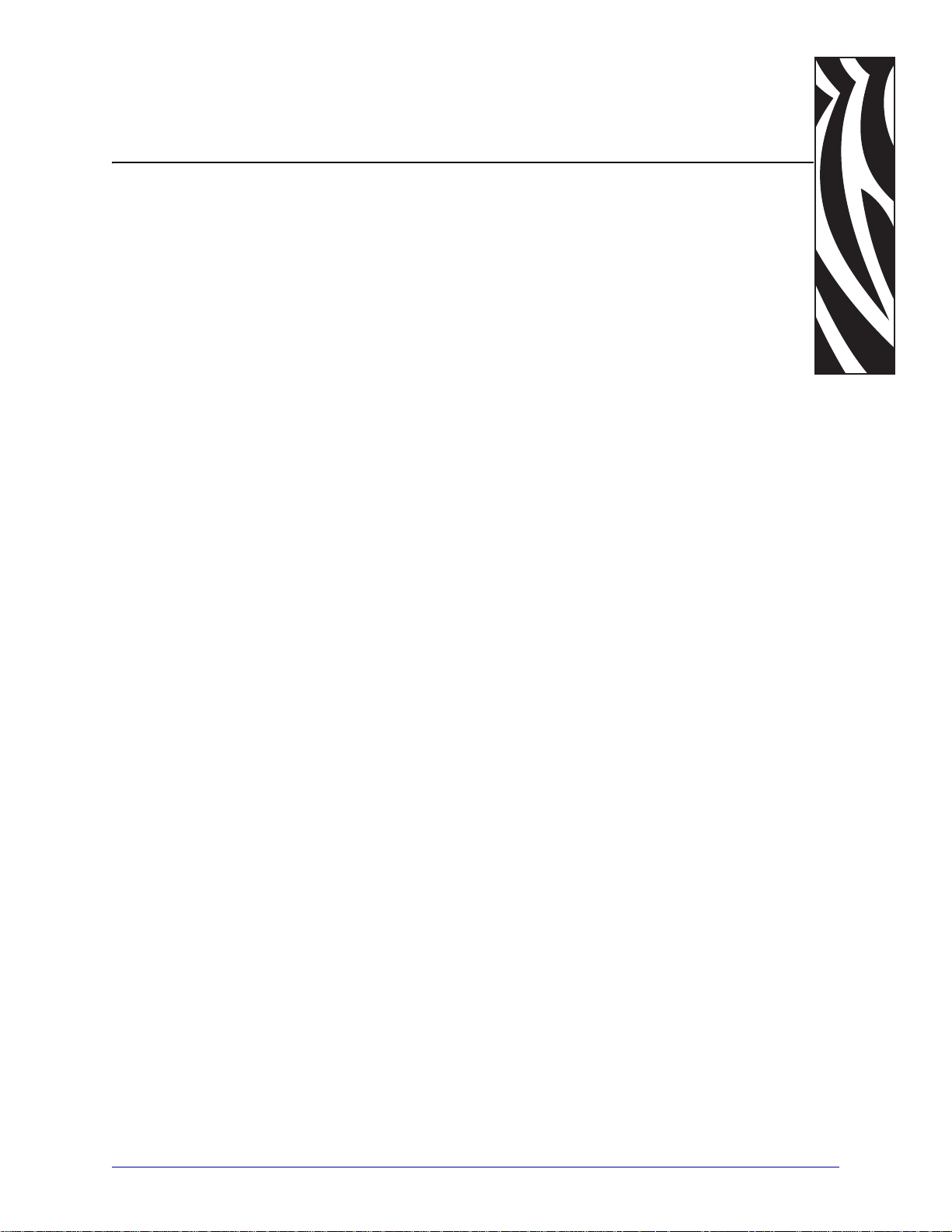
1
Wprowadzenie do HC100
Niniejszy rozdział zawiera opis komponentów drukarki, kontrolek oraz elementów
sterowania.
Spis treści
Przód drukarki . . . . . . . . . . . . . . . . . . . . . . . . . . . . . . . . . . . . . . . . . . . . . . . . . . . . . . . . . 16
Tył drukarki i złącza . . . . . . . . . . . . . . . . . . . . . . . . . . . . . . . . . . . . . . . . . . . . . . . . . . . . . 17
Panel sterowania . . . . . . . . . . . . . . . . . . . . . . . . . . . . . . . . . . . . . . . . . . . . . . . . . . . . . . . 18
Kontrolki na panelu sterowania . . . . . . . . . . . . . . . . . . . . . . . . . . . . . . . . . . . . . . . . . . 18
Przyciski na panelu sterowania . . . . . . . . . . . . . . . . . . . . . . . . . . . . . . . . . . . . . . . . . . 18
Wkład z nośnikiem i opaski na rękę . . . . . . . . . . . . . . . . . . . . . . . . . . . . . . . . . . . . . . . . . 20
Wkłady z nośnikiem . . . . . . . . . . . . . . . . . . . . . . . . . . . . . . . . . . . . . . . . . . . . . . . . . . . 20
Rozmiary opasek . . . . . . . . . . . . . . . . . . . . . . . . . . . . . . . . . . . . . . . . . . . . . . . . . . . . . 21
Kolory opasek na rękę . . . . . . . . . . . . . . . . . . . . . . . . . . . . . . . . . . . . . . . . . . . . . . . . . 21
Rodzaj zapięcia . . . . . . . . . . . . . . . . . . . . . . . . . . . . . . . . . . . . . . . . . . . . . . . . . . . . . . 22
Obszar zadruku opaski . . . . . . . . . . . . . . . . . . . . . . . . . . . . . . . . . . . . . . . . . . . . . . . . 24
2010-09-02 HC100 Podręcznik użytkownika 61207L-142 A
Page 16
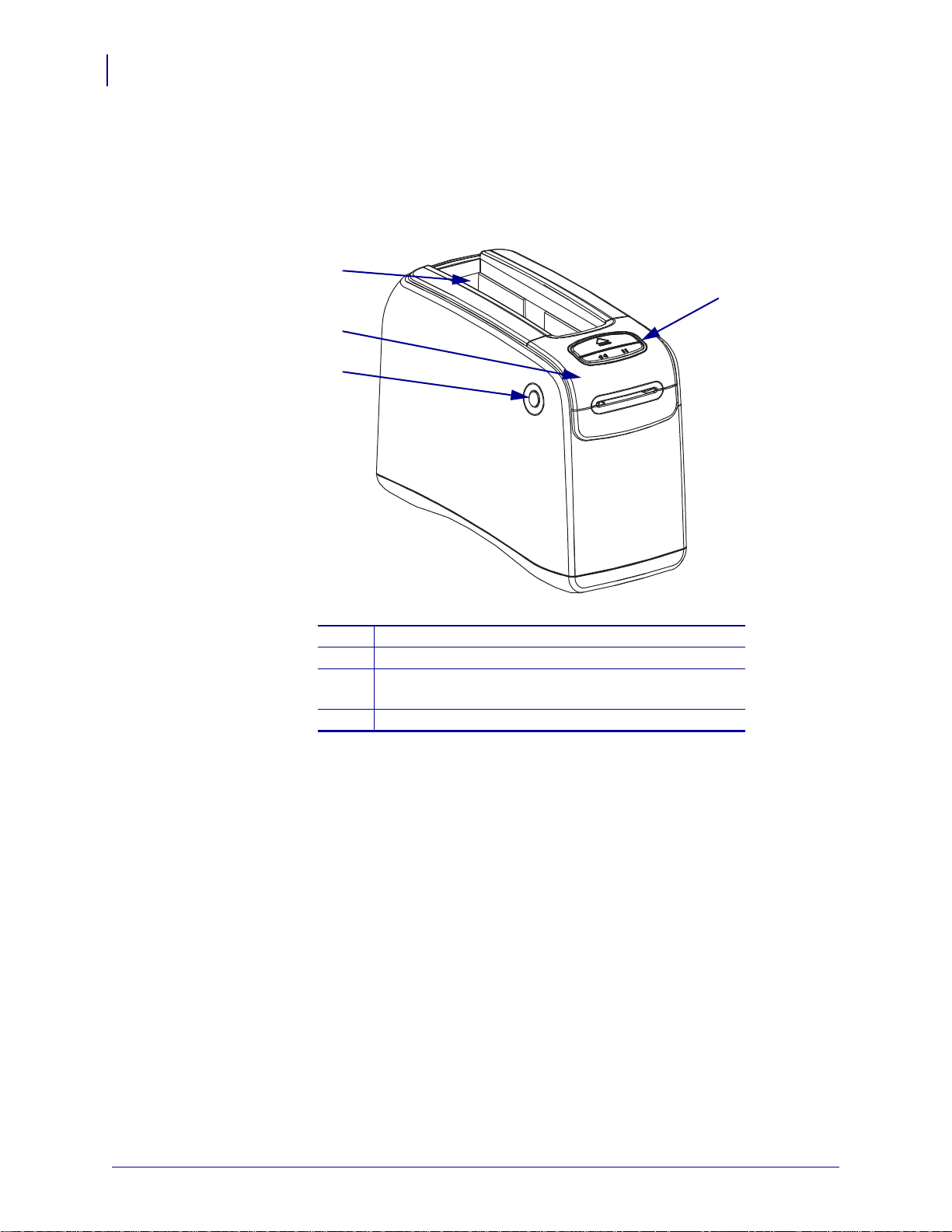
Wprowadzenie do HC100
1
3
2
4
16
Przód drukarki
Przód drukarki
Rysunek 2 pokazuje przód drukarki.
Rysunek 2 • Przód drukarki
Szczelina na wkład z nośnikiem
1
Górna pokrywa
2
Przycisk zwalniający górną pokrywę
3
(jeden po każdej stronie)
Panel sterowania (zob. Panel sterowania na str. 18)
4
61207L-142 A HC100 Podręcznik użytkownika 2010-09-02
Page 17

Tył drukarki i złącza
Bezprzewodowe połączenie
standardowe i opcjonalne
Opcjonalny kablowy
Ethernet 10/100
1
2
3
4
5
Rysunek 3 pokazuje złącza transmisji danych z tyłu drukarki, przycisk zasilania oraz gniazdo
zasilania prądem stałym. Dodatkowe informacje na temat opcjonalnych kablowych
i bezprzewodowych serwerów druku Ethernet, zob. Podłączanie do interfejsów transmisji
danych na str. 27 i Zmiana i przywracanie ustawień drukarki na str. 60.
Rysunek 3 • Tył drukarki
Wprowadzenie do HC100
Tył drukarki i złącza
17
1
2
3
4
5
2010-09-02 HC100 Podręcznik użytkownika 61207L-142 A
Port szeregowy
Opcjonalny port wewnętrznego serwera druku ZebraNet® 10/100 (kablowy Ethernet)
port USB
Przycisk zasilania (wciśnięcie to Wł., wyciśnięcie to Wył.)
Złącze zasilania prądem stałym
Page 18
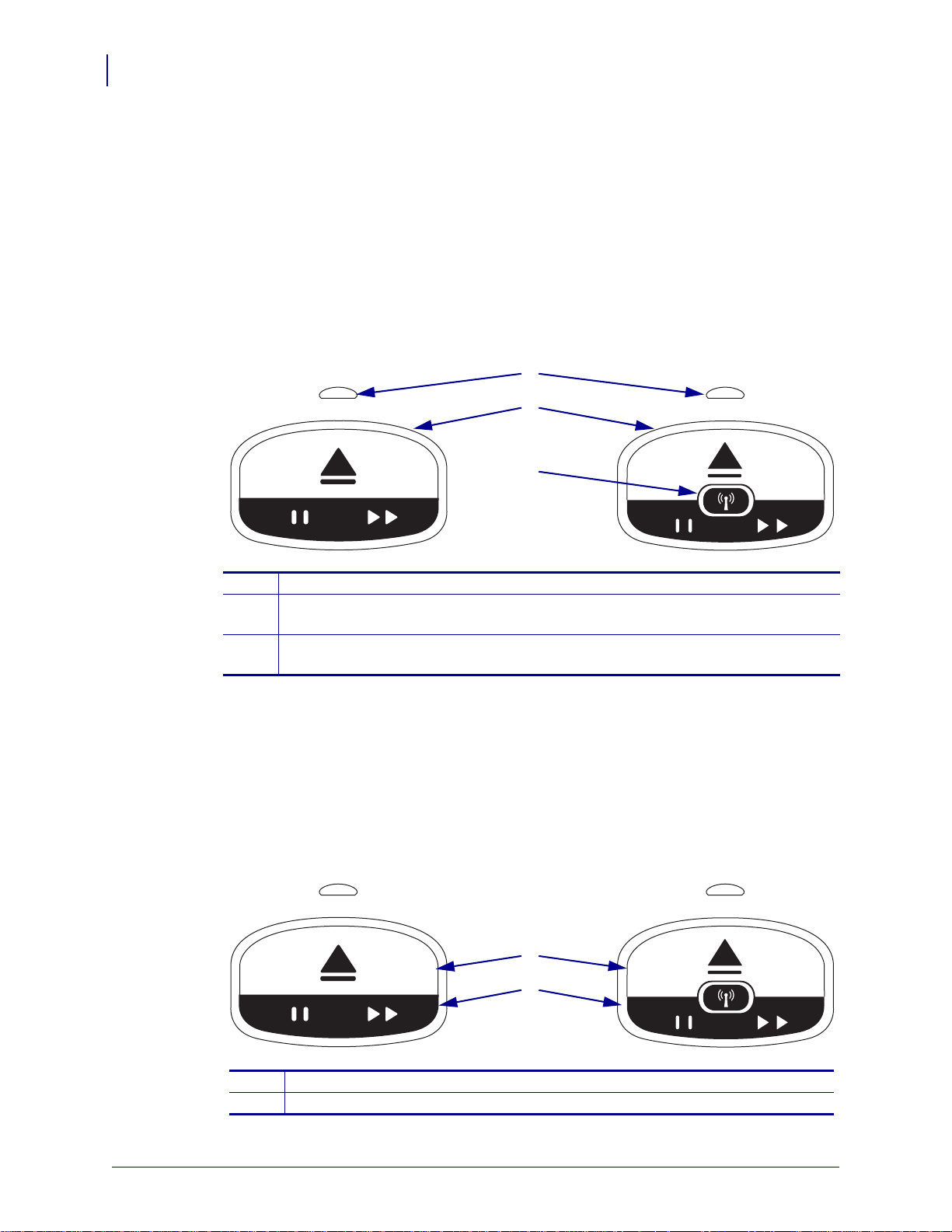
Wprowadzenie do HC100
Standardowy i opcjonalny
kablowy Ethernet 10/100 Opcjonalny bezprzewodowy
1
3
2
Standardowy i opcjonalny
kablowy Ethernet 10/100 Opcjonalny bezprzewodowy
1
2
18
Panel sterowania
Panel sterowania
Panel sterowania znajduje się z przodu drukarki.
Kontrolki na panelu sterowania
Panel sterowania ma dwie główne kontrolki określające stan drukarki oraz występujące błędy
(Rysunek 4). Drukarki wyposażone w bezprzewodowy Ethernet mają dodatkową kontrolkę
wskaźnika stanu.
Rysunek 4 • Kontrolki na panelu sterowania
Wskaźnik stanu nośnika (zob. Wskaźnik stanu nośnika na str. 34)
1
Wskaźnik stanu drukarki (zewnętrzny pierścień) (zob. Wskaźnik stanu drukarki
2
na str. 36)
Wskaźnik stanu sieci bezprzewodowej (zob. Wskaźnik stanu sieci bezprzewodowej
3
na str. 41)
Przyciski na panelu sterowania
Panel sterowania ma dwa przyciski (Rysunek 5). Opis ich działania - patrz Tabela 1. Po
naciśnięciu lub naciśnięciu i przytrzymaniu przycisku, drukarka zacznie działać po zwolnieniu
przycisku.
Rysunek 5 • Przyciski na panelu sterowania
1
2
Przycisk EJECT (Wyrzucanie)
Przycisk PAUSE (Pauza)/FEED (Podawanie)
61207L-142 A HC100 Podręcznik użytkownika 2010-09-02
Page 19
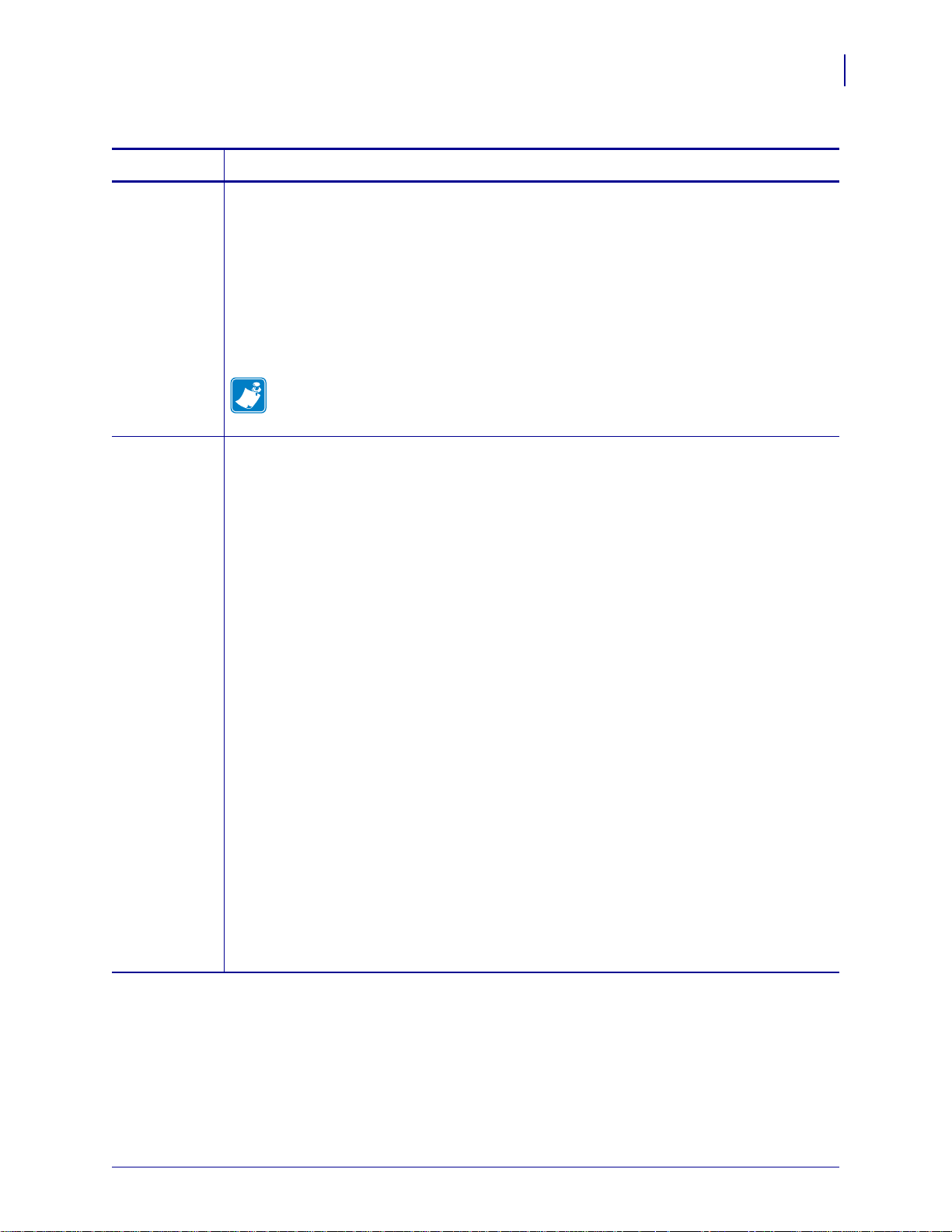
Tabela 1 • Funkcje przycisków na panelu sterowania
Przycisk Funkcja/Opis
Wprowadzenie do HC100
Panel sterowania
19
EJECT
PAUSE/FEED
Ten przycisk działa wyłącznie, gdy drukarka jest nieaktywna lub w stanie zatrzymania. Inne
działanie ma naciśnięcie przycisku, a jeszcze inne naciśnięcie i przytrzymanie przycisku.
• Naciśnięcie i zwolnienie przycisku
EJECT powoduje cofnięcie aktualnej opaski na rękę
i wyrzucenie wkładu.
• Naciśnięcie i przytrzymanie przycisku
EJECT przez 6 sekund wymusza wyrzucenie
wkładu bez cofnięcia wystającej opaski na rękę. Po wymuszonym wyrzuceniu, naciśnij
przyciski zwalniające górną pokrywę, aby otworzyć górną pokrywę i wyjąć opaskę na
rękę. Zob. Wkłady z nośnikiem na str. 20, aby uzyskać informacje na temat wyjmowania
opaski z wkładu. NIE wyciągaj reszty opaski z wkładu.
Uwaga • Jeżeli naciśnięcie przycisku EJECT nie wyrzuci wkładu, należy ponownie
uruchomić drukarkę i nacisnąć przycisk
EJECT. Używaj funkcji wymuszonego
wyrzucania wkładu w ostateczności.
Przycisk PAUSE/FEED ma różne funkcje w zależności od tego, czy drukarka jest aktywna
lub w stanie zatrzymania oraz w zależności od tego, czy przycisk naciśnięto, czy też
naciśnięto i przytrzymano.
• Naciśnięcie i zwolnienie przycisku
• Pauza—Przycisk
PAUSE/FEED funkcjonuje jako przycisk zatrzymania w trakcie
PAUSE/FEED ma dwie funkcje.
drukowania opaski przez drukarkę. Podczas drukowania opaski na rękę, naciśnij
przycisk, aby zatrzymać drukarkę przed rozpoczęciem drukowania następnej opaski.
Drukarka pozostaje w stanie zatrzymania do ponownego naciśnięcia przycisku.
• Podawanie—Przycisk
PAUSE/FEED funkcjonuje jako przycisk podawania, gdy
drukarka jest nieaktywna. Naciśnij przycisk, aby wprowadzić jedną niezadrukowaną
opaskę.
• Naciśnięcie i przytrzymanie przycisku
PAUSE/FEED wprowadza drukarkę w tryb
konfiguracji użytkownika. Kontrolki wskaźnika stanu drukarki migają na pomarańczowo
w 2-sekundowych odstępach, przy czym po każdym odstępie dochodzi jedna kontrolka.
W zależności od momentu zwolnienia przycisku
PAUSE/FEED, następują różne
działania:
• Jedna pomarańczowa kontrolka — Wydruk opaski z konfiguracją drukarki.
• Dwie pomarańczowe kontrolki — Wydruk profilu czujnika nośnika.
• Trzy pomarańczowe kontrolki — Drukarka przywraca wartości domyślne wszystkich
parametrów serwera druku (kablowy Ethernet i bezprzewodowy Ethernet).
• Cztery pomarańczowe kontrolki — Drukarka przywraca wartości domyślne
wszystkich parametrów drukarki.
•Po zaświeceniu czterech kontrolek, drukarka wychodzi z trybu konfiguracji
użytkownika. Kontrolki stanu drukarki przechodzą na ciągłe zielone światło. Drukarka
pobiera opaskę na rękę po zwolnieniu przycisku
PAUSE/FEED.
2010-09-02 HC100 Podręcznik użytkownika 61207L-142 A
Page 20
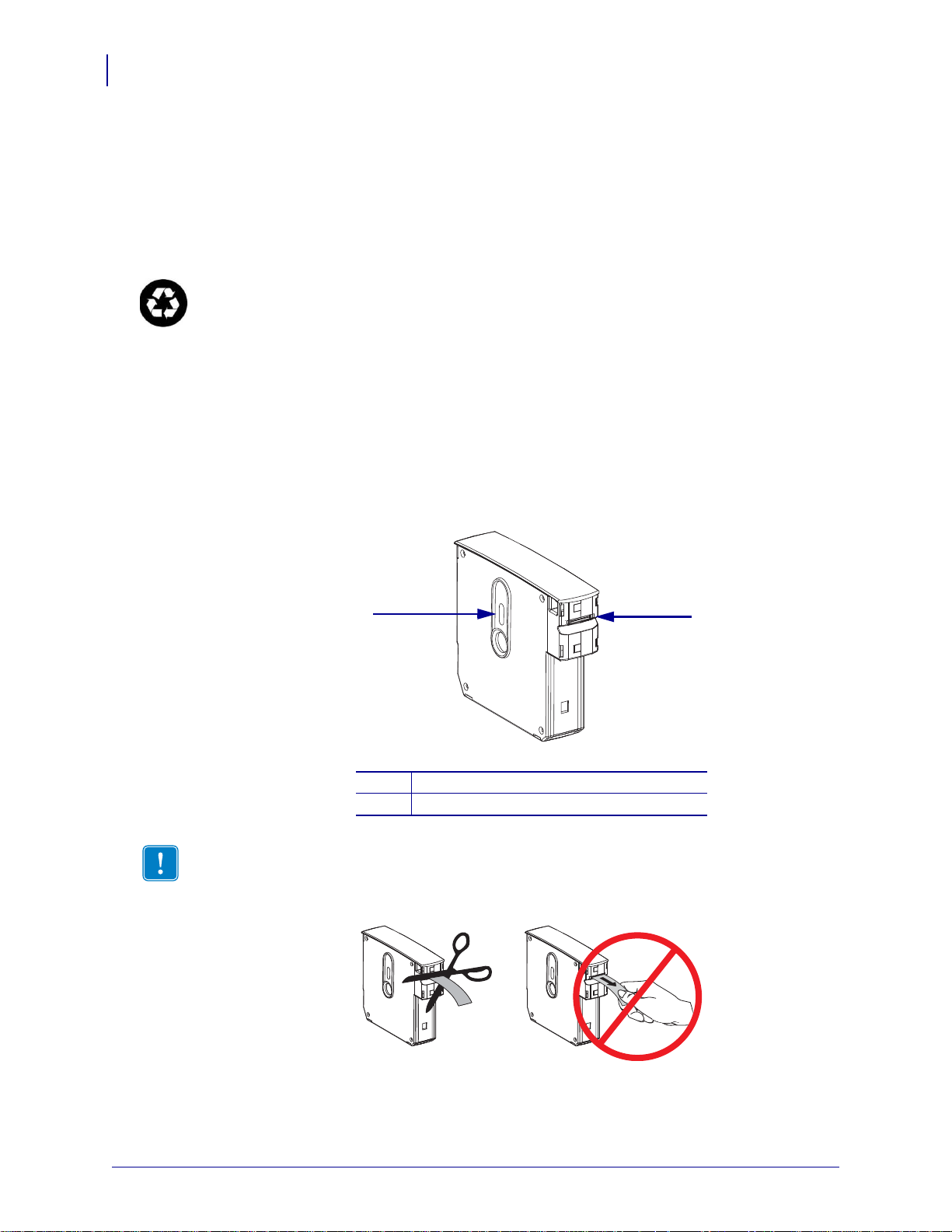
Wprowadzenie do HC100
1
2
20
Wkład z nośnikiem i opaski na rękę
Wkład z nośnikiem i opaski na rękę
Różne rozmiary, kolory i rodzaje zapięć opasek są dostępne w przypadku utylizowanych
wkładów. Takie informacje umieszczono na etykiecie wkładu.
Informacje na temat zamawiania, zob. Kontakty na str. 11. Drukarka zapewnia obsługę
wyłącznie oryginalnych materiałów Zebra™.
Wkłady z nośnikiem nie mogą być ponownie używane lub napełniane. Należy usuwać
wkłady z nośnikiem zgodnie z lokalnymi przepisami lub zasadami. Informacje na temat
programu utylizacji Zebra można znaleźć na http://www.zebra.com/environment.
Wkłady z nośnikiem
Sprawdź poziom nośnika pozostający wewnątrz wkładu przez okienko podawania opasek po
lewej stronie wkładu (Rysunek 6). Opaski na rękę wychodzą przez szczelinę znajdującą się
z przodu wkładu.
Rysunek 6 • Wkład z nośnikiem
Okienko podglądu zapasu opasek
1
Obszar wyrzucania opasek
2
Ważne • Wyciąganie opaski na siłę może uszkodzić wkład. Uszkodzony wkład nie zadziała.
Jeżeli z wkładu wystaje opaska, należy użyć nożyczek w celu odcięcia wystającej części do
wyrównania z wkładem. NIE wyciągaj reszty opaski z wkładu. Drukarka wyrzuci
pozostałość opaski po poprawnym załadowaniu wkładu.
61207L-142 A HC100 Podręcznik użytkownika 2010-09-02
Page 21
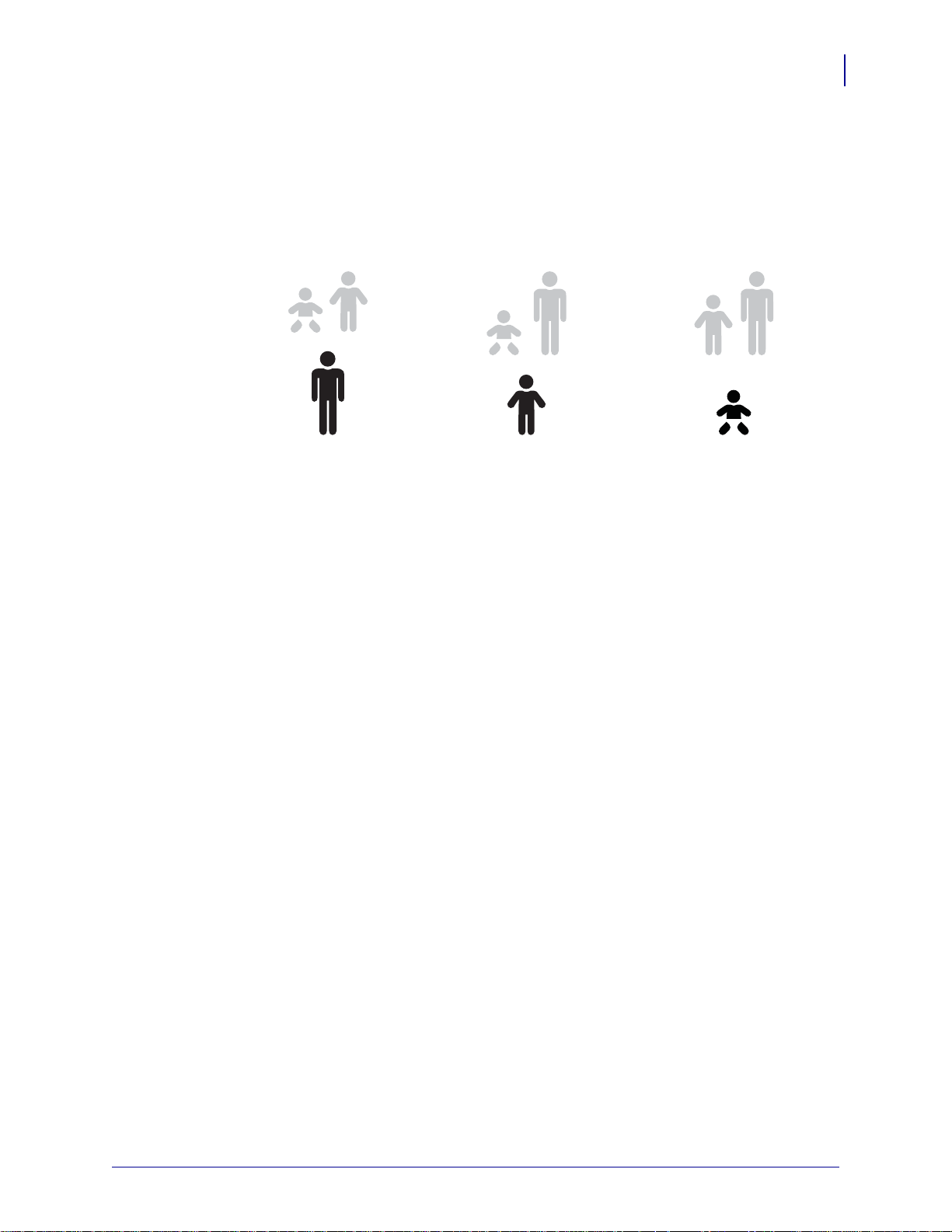
Rozmiary opasek
DorosłyDzieckoNoworodek
Rozmiar opaski podano na wierzchu każdego wkładu (Rysunek 7). Opaska powinna być
dopasowana tak, aby nie spadać z nadgarstka lub kostki danej osoby i nie wrzynać się w skórę.
Kolory opasek na rękę
Wprowadzenie do HC100
Wkład z nośnikiem i opaski na rękę
Rysunek 7 • Oznaczenia rozmiaru opasek
21
Opaski na rękę są dostępne w siedmiu kolorach, co umożliwia stosowanie kodów
kolorystycznych.
Zapięcie samoprzylepne
• Czerwony
• Niebieski
• Żółty
•Zielony
•Różowy
• Fioletowy
•Pomarańczowy
Zapięcie na zatrzask
• Czerwony
• Niebieski
• Żółty
•Zielony
•Różowy
• Fioletowy
2010-09-02 HC100 Podręcznik użytkownika 61207L-142 A
Page 22
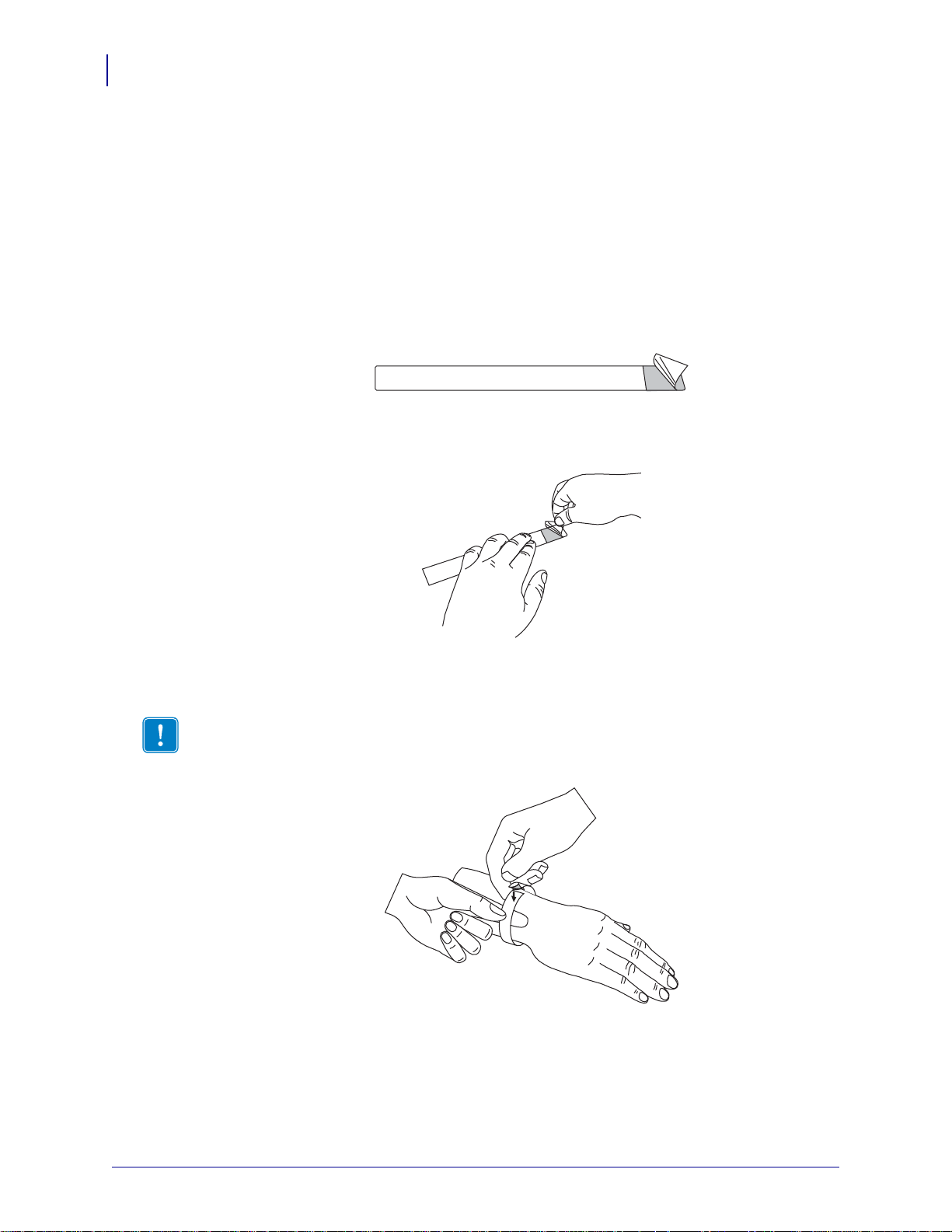
Wprowadzenie do HC100
22
Wkład z nośnikiem i opaski na rękę
Rodzaj zapięcia
Zebra oferuje dwa rodzaje opasek na rękę: z zapięciem samoprzylepnym i na zatrzask.
Opaski samoprzylepne
Opaski na rękę Zebra Z-Band™ Direct są mocowane za pomocą kleju stanowiącego element
opaski.
Aby przykleić opaskę, należy wykonać następujące czynności:
1. Usuń osłonę powierzchni klejącej.
Rysunek 8 • Opaski samoprzylepne
2. Owiń opaskę wokół nadgarstka lub kostki danej osoby, a następnie dociśnij opaskę do
powierzchni klejącej.
Ważne • Aby opaska nie została założona zbyt luźno lub ciasno, umieść palec pomiędzy
opaską a nadgarstkiem lub kostką danej osoby. Nie próbuj regulować opaski po zapięciu.
Paski zabezpieczające przed zdjęciem ulegną rozerwaniu, jeżeli spróbujesz zdjąć opaskę.
61207L-142 A HC100 Podręcznik użytkownika 2010-09-02
Page 23
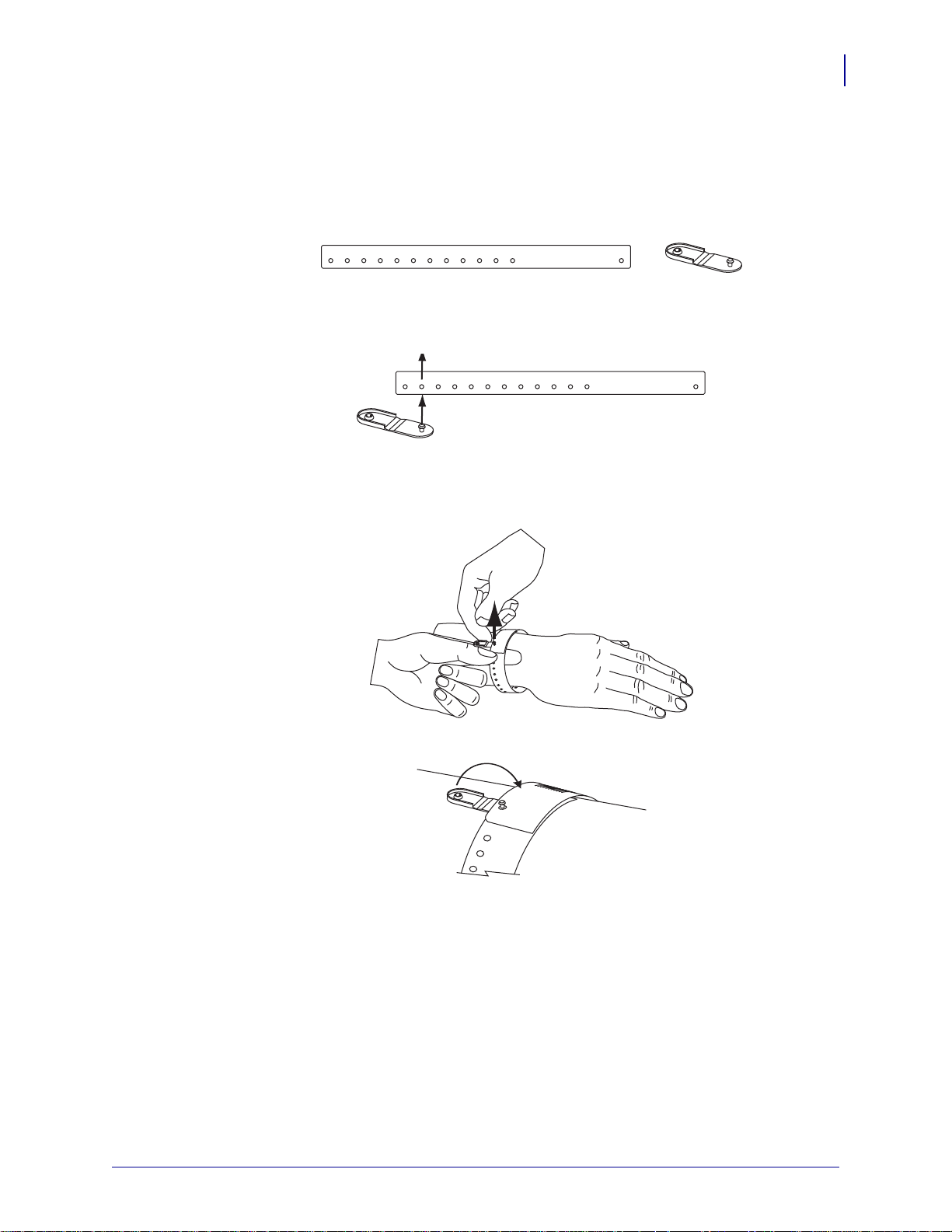
Opaski zapinane na zatrzask
XXX
X X
XX
XXXX
XXXXX
XXX
X
XX
XX
X
XX
X
X
Opaski Zebra Z-Band™ QuickClip są zapinane na zatrzask.
Rysunek 9 • Opaska z zapięciem na zatrzask
Aby zapiąć opaskę, należy wykonać następujące czynności:
1. Włóż wystającą część zatrzasku do otworu w opasce.
2. Owiń opaskę wokół nadgarstka lub kostki danej osoby, a następnie przewlecz wystającą
część przez otwór na drugim końcu opaski. W razie konieczności, przesuń zatrzask do
innego otworu, aby ustawić rozmiar opaski.
Wprowadzenie do HC100
Wkład z nośnikiem i opaski na rękę
23
X
X
X
X
X
X
X
X
X
X
X
X
X
X
X
X
X
X
X
X
X
X
X
X
X
X
3. Ustaw i naciśnij zatrzask, aby go zablokować.
2010-09-02 HC100 Podręcznik użytkownika 61207L-142 A
Page 24
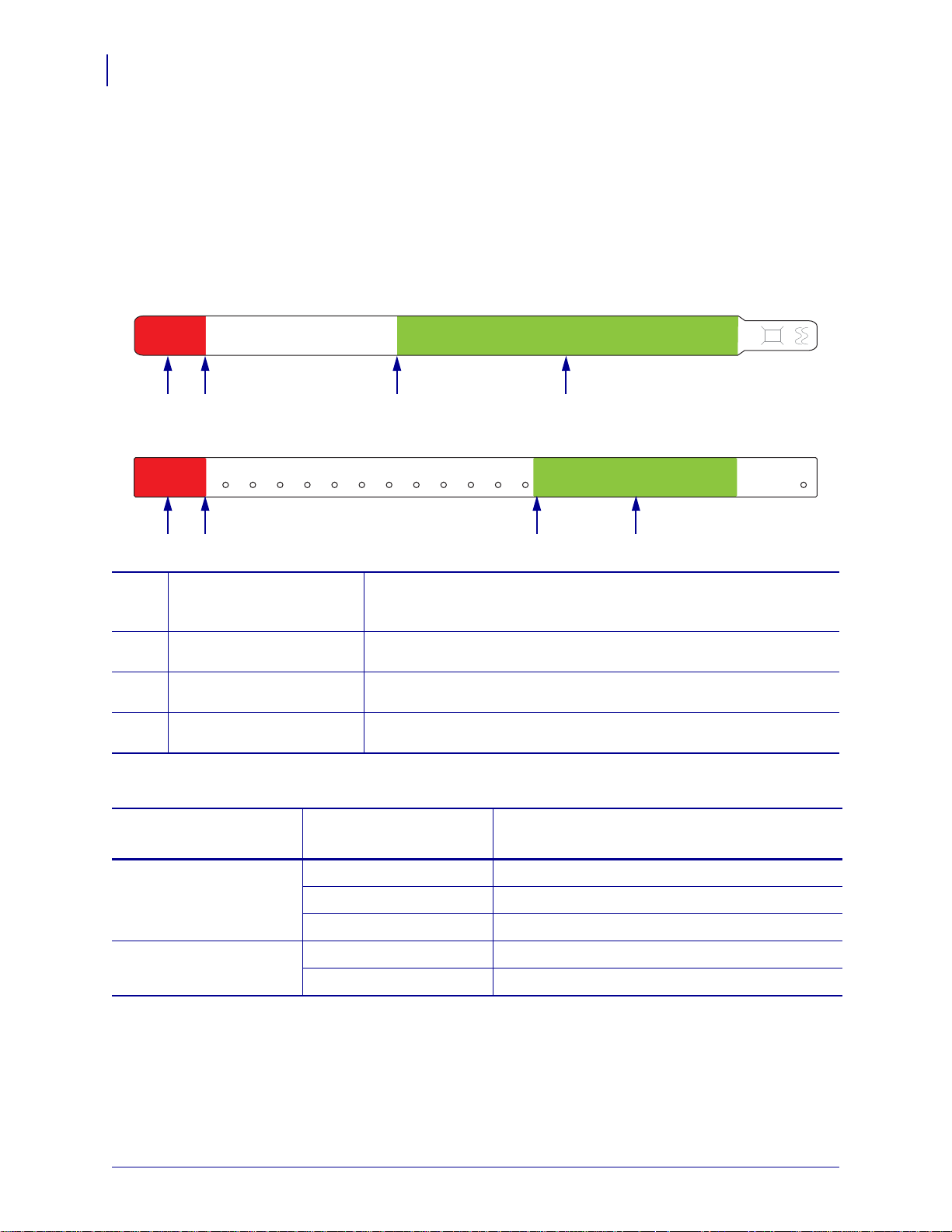
Wprowadzenie do HC100
Z-Band QuickClip
12
3 4
Z-Band Direct
12
3 4
24
Wkład z nośnikiem i opaski na rękę
Obszar zadruku opaski
Najlepszy obszar zadruku zależy od rodzaju opaski. W celu uzyskania najlepszych rezultatów,
zaprojektuj formatkę, aby zajęła zalecany obszar zadruku (Rysunek 10). Unikaj drukowania
na otworach zatrzasków (Z-Band QuickClip) lub paskach zabezpieczających (Z-Band Direct).
Rysunek 10 • Pozycja wyjściowa nośnika i zalecany obszar zadruku
Obszar nie do zadruku
1
(pokazany na czerwono)
Nie można drukować na pierwszym odcinku o długości 25,4 mm
(1 cal) każdej opaski, gdyż nośnik nie zostanie cofnięty przez
drukarkę.
Pozycja wyjściowa nośnika Pozycja wyjściowa nośnika (0,0) wynosi 25,4 mm (1 cal) od krawędzi
2
prowadzącej opaski.
Zalecana pozycja
3
początkowa zadruku
Zalecany obszar zadruku
4
(pokazany na zielono)
Pozycja początkowa liczona od krawędzi prowadzącej opaski zależy
od rodzaju opaski (zob. Ta bel a 2).
Ten obszar jest zalecany do zadruku, gdyż zapewnia najlepszą
widoczność po założeniu opaski.
Tabela 2 • Zalecana pozycja początkowa zadruku w zależności od rodzaju opaski
Rodzaj opaski na rękę Długość opaski na rękę
Pozycja początkowa liczona od krawędzi
prowadzącej
Z-Band Direct 279 mm (11 cali) 114 mm (4,5 cala)
178 mm (7 cali) 64 mm (2,5 cala)
152 mm (6 cali) 51 mm (2 cale)
Z-Band QuickClip 279 mm (11 cali) 159 mm (6,25 cala)
178 mm (7 cali) 83 mm (3,25 cala)
61207L-142 A HC100 Podręcznik użytkownika 2010-09-02
Page 25
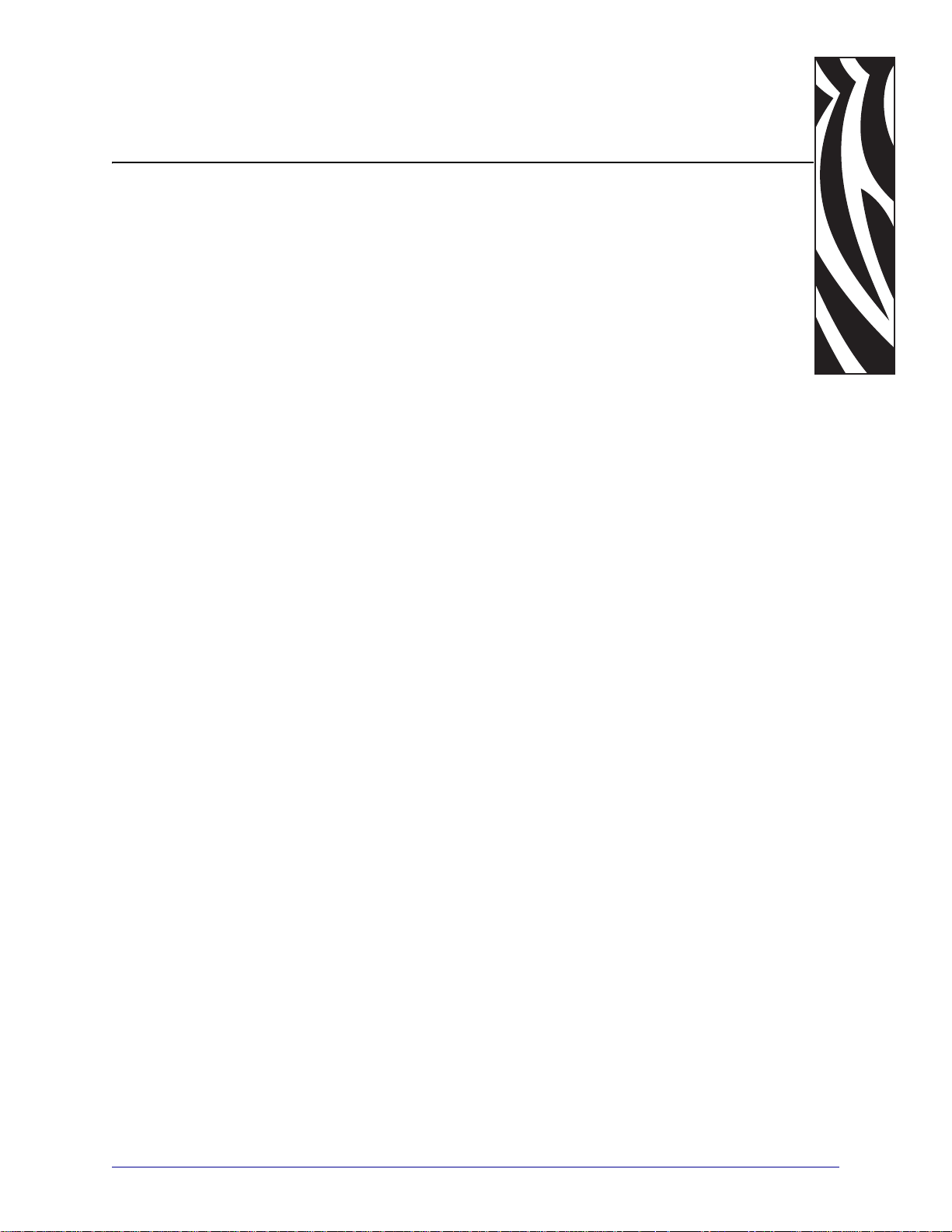
2
Ustawienia drukarki
Niniejszy rozdział zawiera instrukcje dotyczące skonfigurowania drukarki, podłączenia jej do
sieci i przygotowania do użytku.
Spis treści
Obsługa drukarki . . . . . . . . . . . . . . . . . . . . . . . . . . . . . . . . . . . . . . . . . . . . . . . . . . . . . . . 26
Rozpakowywanie zestawu i sprawdzanie stanu drukarki . . . . . . . . . . . . . . . . . . . . . . 26
Przechowywanie drukarki . . . . . . . . . . . . . . . . . . . . . . . . . . . . . . . . . . . . . . . . . . . . . . 26
Transport drukarki . . . . . . . . . . . . . . . . . . . . . . . . . . . . . . . . . . . . . . . . . . . . . . . . . . . . 26
Przygotowanie drukarki do użycia . . . . . . . . . . . . . . . . . . . . . . . . . . . . . . . . . . . . . . . . . . 27
Wybór miejsca . . . . . . . . . . . . . . . . . . . . . . . . . . . . . . . . . . . . . . . . . . . . . . . . . . . . . . . 27
Podłączanie do interfejsów transmisji danych . . . . . . . . . . . . . . . . . . . . . . . . . . . . . . . 27
Podłączanie do źródła zasilania i włączanie zasilania . . . . . . . . . . . . . . . . . . . . . . . . . 29
Instalowanie wkładu z nośnikiem. . . . . . . . . . . . . . . . . . . . . . . . . . . . . . . . . . . . . . . . . 31
2010-09-02 HC100 Podręcznik użytkownika 61207L-142 A
Page 26
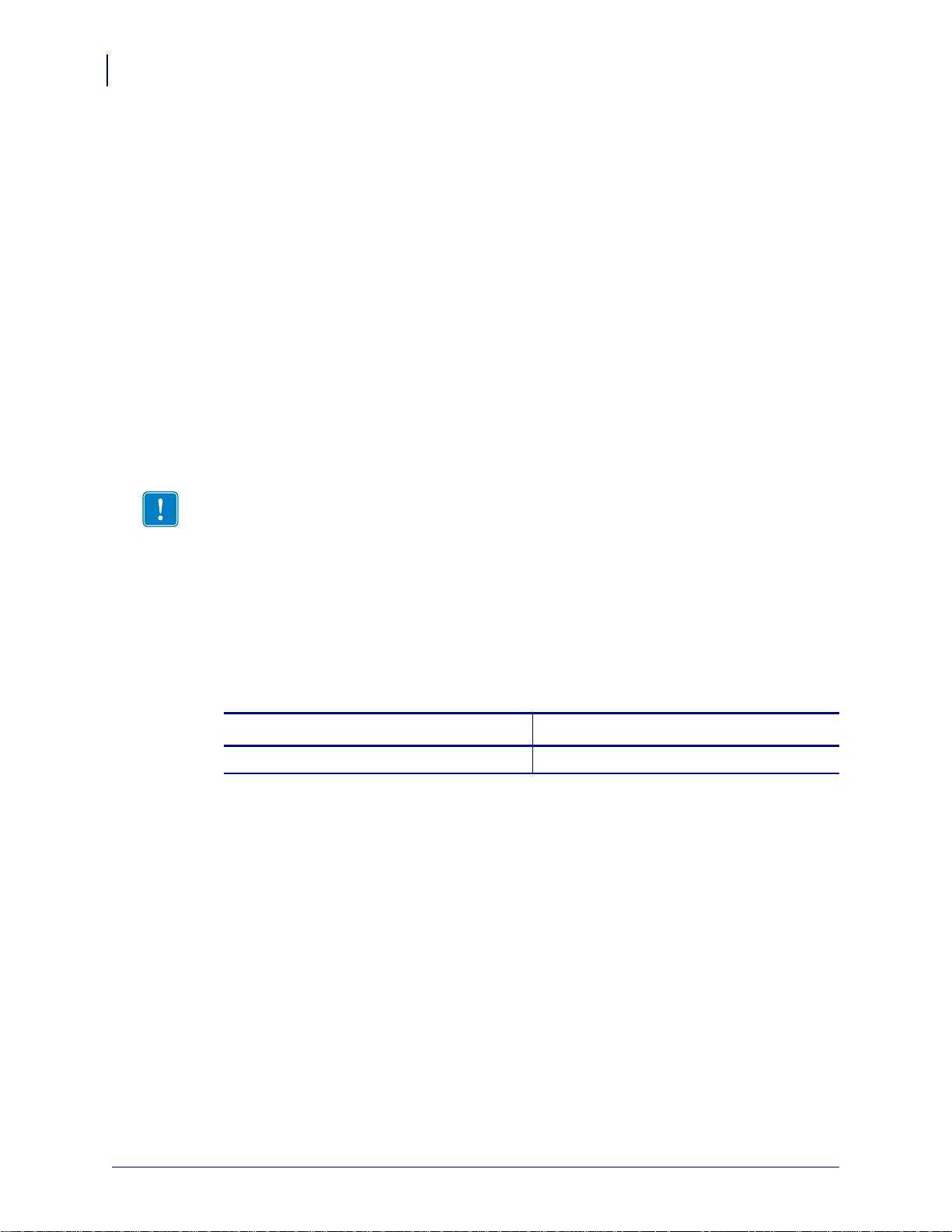
Ustawienia drukarki
26
Obsługa drukarki
Obsługa drukarki
Niniejszy rozdział zawiera opis obsługi drukarki.
Rozpakowywanie zestawu i sprawdzanie stanu drukarki
Natychmiast po otrzymaniu drukarki rozpakuj zestaw i sprawdź, czy urządzenie nie uległo
uszkodzeniu podczas transportu.
W przypadku wykrycia uszkodzenia transportowego podczas przeglądu urządzenia:
• Zachowaj kompletne opakowanie.
•Upewnij się, że powierzchnie zewnętrzne nie noszą śladów uszkodzenia.
•Niezwłocznie powiadom o tym fakcie firmę przewozową i zgłoś raport o uszkodzeniach.
• Kompletne opakowanie zachowaj do wglądu firmy przewozowej.
• Powiadom autoryzowanego sprzedawcę produktów firmy Zebra
Ważne • Zebra Technologies Corporation nie odpowiada za żadne uszkodzenia powstałe
w trakcie transportu urządzenia, a udzielona przez firmę gwarancja nie pokrywa naprawy
takich szkód.
Przechowywanie drukarki
W razie pozostawienia drukarki do wykorzystania w późniejszym czasie, należy zapakować ją
z powrotem do oryginalnego opakowania. Warunki przechowywania drukarki - patrz Tab ela 3.
Tabela 3 • Temperatura i wilgotność przechowywania
Temperatura Wilgotność względna
–40°C do 60°C (–40°F do 140°F) 5% do 85%, bez kondensacji
Transport drukarki
W razie transportu drukarki:
•Wyłącz zasilanie (O) drukarki i odłącz wszystkie przewody.
• Wyjmij wszystkie wkłady z nośnikiem z drukarki.
•Upewnij się, czy górna pokrywa jest zamknięta.
• Do bezpiecznego zapakowania drukarki użyj oryginalnego lub innego odpowiedniego
opakowania, aby zabezpieczyć ją przed uszkodzeniem podczas transportu. Opakowanie
transportowe można zakupić w firmie Zebra w razie zgubienia lub zniszczenia
oryginalnego opakowania.
61207L-142 A HC100 Podręcznik użytkownika 2010-09-02
Page 27
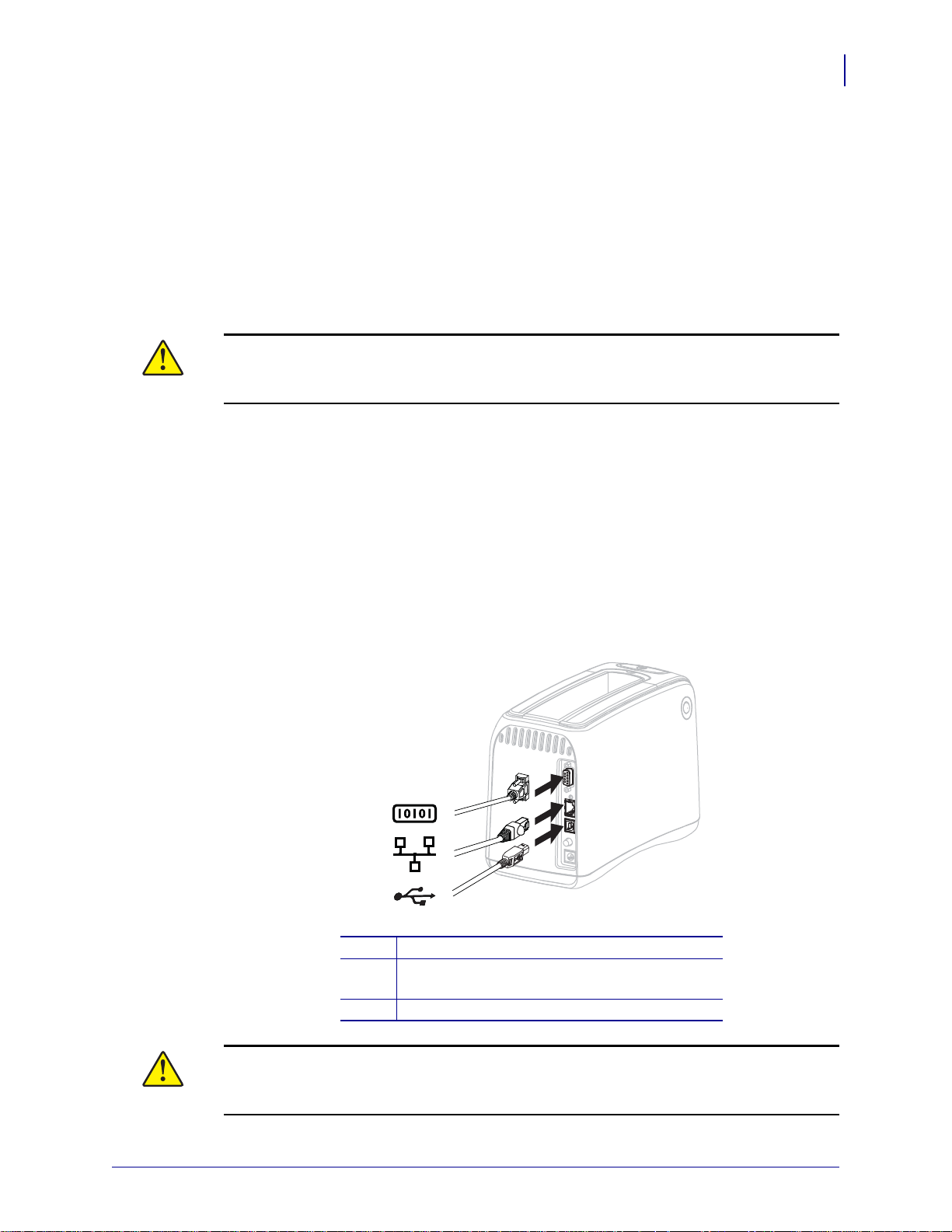
Przygotowanie drukarki do użycia
1
2
3
Aby przygotować drukarkę do użytku, wybierz odpowiednie miejsce, podłącz właściwe
przewody, włącz zasilanie, a następnie wybierz i włóż wkład z nośnikiem.
Wybór miejsca
Wybierz stabilną, równą powierzchnię w pobliżu dostępnego źródła zasilania. Aby zapewnić
właściwą wentylację i chłodzenie, pozostaw wolną przestrzeń wokół drukarki.
Ostrzeżenie • Nie umieszczaj żadnej podkładki lub materiału amortyzującego pod
urządzeniem lub z tyłu urządzenia. Może to uniemożliwić prawidłowe chłodzenie
i spowodować przegrzanie urządzenia.
Podłączanie do interfejsów transmisji danych
Wybierz interfejs transmisji danych drukarki obsługiwany jednocześnie przez drukarkę
i komputer lub sieć lokalną (LAN). Możesz przesyłać formatki opasek na rękę do drukarki
za pośrednictwem dowolnego portu.
Ustawienia drukarki
Przygotowanie drukarki do użycia
27
Rysunek 11 pokazuje lokalizację portów transmisji danych. Tabela 4 zawiera podstawowe
informacje na temat interfejsów transmisji danych.
Rysunek 11 • Porty transmisji danych
Port szeregowy
1
Opcjonalny port wewnętrznego serwera druku
2
ZebraNet 10/100 (kablowy Ethernet)
port USB
3
Ostrzeżenie • Nie podłączaj kabla USB do opcjonalnego portu Ethernet 10/100 drukarki.
Grozi to uszkodzeniem wtyku. Port kablowy Ethernet 10/100 ma plastykową zatyczkę
chroniącą przed przypadkowymi uszkodzeniami.
2010-09-02 HC100 Podręcznik użytkownika 61207L-142 A
Page 28
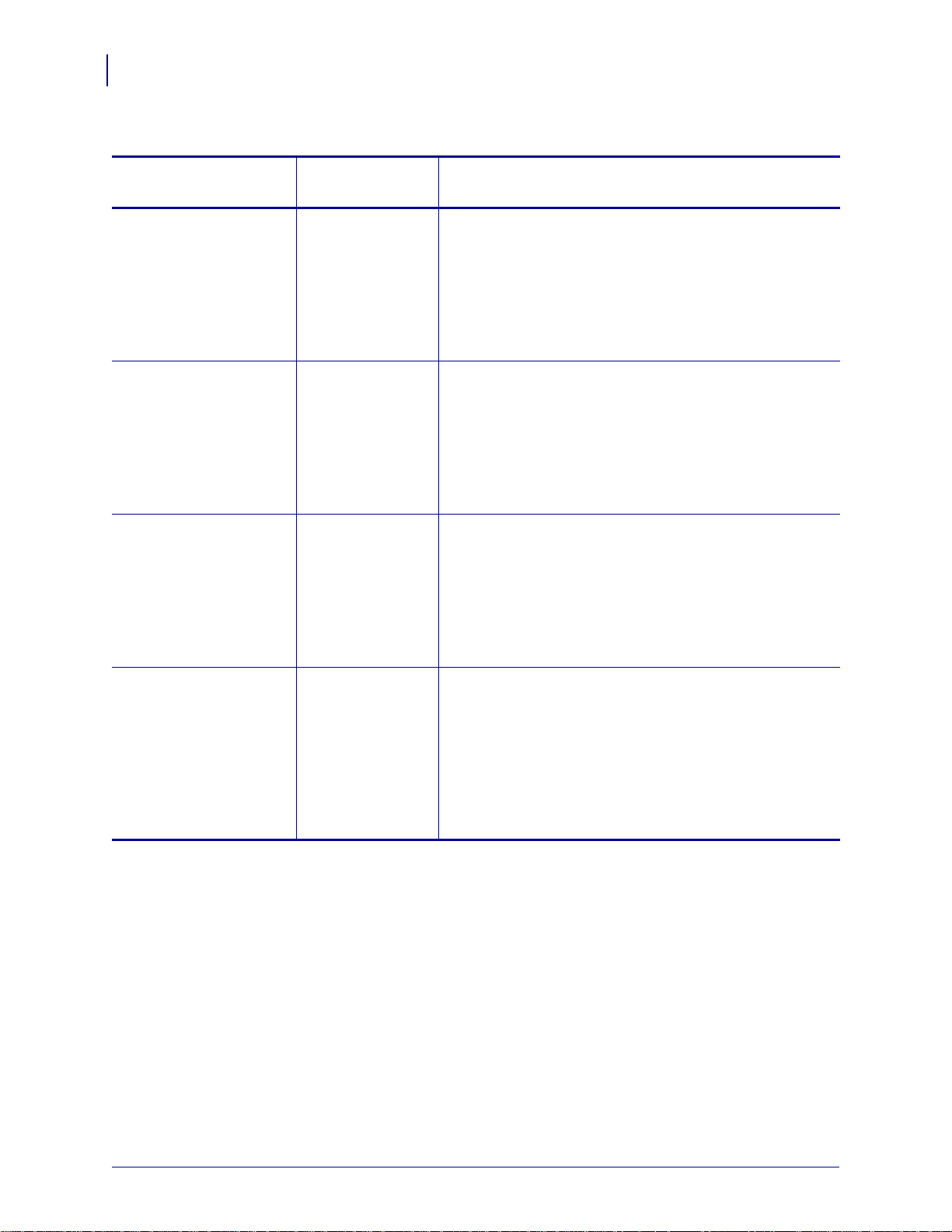
Ustawienia drukarki
28
Przygotowanie drukarki do użycia
Tabela 4 • Charakterystyka interfejsów transmisji danych
Interfejs
Standardowy
lub opcjonalny
Charakterystyka
Port szeregowy RS-232 Standardowy • Maksymalna długość kabla wynosi 15,24 m (50 stóp).
•Może być konieczna zmiana parametrów drukarki, aby
dostosować ją do komputera. Patrz Zmiana
i przywracanie ustawień drukarki na str. 60.
•Należy zastosować złącze null-modem, aby podłączyć
komputer do drukarki przy użyciu standardowego kabla
modemu.
USB Standardowy • Maksymalna długość kabla wynosi 5 m (16,4 stopy).
•Nie są wymagane żadne zmiany parametrów drukarki,
aby dostosować ją do komputera.
• Wymaga instalacji sterownika drukarki. Sterownik jest
dostępny pod adresem http://www.zebra.com/drivers lub
na płycie CD użytkownika znajdującej się
w opakowaniu drukarki.
Wewnętrzny serwer
druku ZebraNet 10/100
(kablowy Ethernet)
Opcjonalny • Umożliwia wydruk przy użyciu drukarki z dowolnego
komputera podłączonego do sieci lokalnej.
•Umożliwia łączność z drukarką za pośrednictwem stron
internetowych drukarki.
• Konfiguracja drukarki musi umożliwiać obsługę sieci
lokalnej. Patrz Ustawianie, zmiana i przywracanie
ustawień serwera druku na str. 68.
Wewnętrzny
bezprzewodowy serwer
druku ZebraNet
(bezprzewodowy
Ethernet, 802.11b/g)
Używanie ekranowanych kabli transmisyjnych Kable Ethernet nie wymagają
ekranowania, ale pozostałe kable transmisji danych muszą być całkowicie ekranowane
i wyposażone w metalowe lub metalizowane osłony wtyków. Używanie nieekranowanych
kabli danych może prowadzić do zwiększonej emisji promieniowania, przekraczającej
obowiązujące normy.
Opcjonalny • Umożliwia wydruk przy użyciu drukarki z dowolnego
komputera podłączonego do sieci bezprzewodowej
(WLAN) lub sieci lokalnej.
•Umożliwia łączność z drukarką za pośrednictwem stron
internetowych drukarki.
• Konfiguracja drukarki musi umożliwiać obsługę sieci
bezprzewodowej. Patrz Ustawianie, zmiana
i przywracanie ustawień serwera druku na str. 68.
61207L-142 A HC100 Podręcznik użytkownika 2010-09-02
Page 29

Przygotowanie drukarki do użycia
12
Podłączanie do źródła zasilania i włączanie zasilania
Po podłączeniu do interfejsu transmisji danych, można podłączyć zasilanie i włączyć
drukarkę.
Ostrzeżenie • Aby zapewnić bezpieczeństwo personelu obsługowego oraz samego
urządzenia, należy bezwzględnie używać odpowiedniego trójżyłowego przewodu
zasilającego, przeznaczonego do stosowania na danym obszarze lub w danym kraju
użytkowania urządzenia. Przewód ten musi być wyposażony we wtyk żeński IEC 320
o konfiguracji styków odpowiadającej obowiązującym na danym obszarze wymaganiom,
dotyczącym przewodów trójżyłowych z żyłą uziemiającą.
Aby podłączyć drukarkę do źródła zasilania i włączyć zasilanie, wykonaj
następujące czynności:
1. Znajdź dwie części zespołu przewodu zasilającego. Zespół przewodu zasilającego zawiera
przewód zasilający prądu przemiennego (
o niskim napięciu podłączony do źródła zasilania (
RDBM). Jeżeli przewód zasilający prądu przemiennego nie został dołączony do drukarki,
zob. Przewód zasilający na str. 80, aby uzyskać specyfikację.
1) oraz przewód zasilający prądu stałego
2) (numer modelu Zebra FSP070-
Ustawienia drukarki
29
2. Podłącz żeński koniec kabla zasilającego prądu przemiennego do zasilacza.
3. Podłącz kabel zasilający prądu stałego o niskim napięciu do złącza prądu stałego
znajdującego się z tyłu drukarki.
2010-09-02 HC100 Podręcznik użytkownika 61207L-142 A
Page 30

Ustawienia drukarki
115 V AC
230 V AC
30
Przygotowanie drukarki do użycia
4. Podłącz męski koniec kabla zasilającego prądu przemiennego do odpowiedniego
gniazdka ściennego.
5. Naciśnij przycisk zasilania, aby włączyć (I) drukarkę.
Drukarka wykona czynności autodiagnostyczne, a panel sterowania przełączy kontrolki.
Wskaźnik stanu nośnika i wskaźnik stanu drukarki migają na pomarańczowo, aby
zasygnalizować brak nośnika w drukarce.
61207L-142 A HC100 Podręcznik użytkownika 2010-09-02
Page 31

Instalowanie wkładu z nośnikiem
1 2
Dodatkowe informacje na temat wkładów z nośnikiem i opasek na rękę można znaleźć
wczęści Wkład z nośnikiem i opaski na rękę na str. 20.
Aby włożyć wkład z nośnikiem, należy wykonać następujące czynności:
1. Ustaw wkład i drukarkę zgodnie z ilustracją.
Ustawienia drukarki
Przygotowanie drukarki do użycia
31
2. Włóż wkład do drukarki i naciśnij aż do zablokowania wkładu.
Drukarka przygotowuje opaskę do druku. Po włożeniu nowego wkładu, wskaźnik stanu
drukarki (
1) zmienia kolor na zielony, a wskaźnik stanu nośnika (2) pozostaje wyłączony.
Informacje na temat innych stanów nośnika, zob. Wskaźnik stanu nośnika na str. 34.
2010-09-02 HC100 Podręcznik użytkownika 61207L-142 A
Page 32

Ustawienia drukarki
Notatki • __________________________________________________________________
__________________________________________________________________________
__________________________________________________________________________
__________________________________________________________________________
__________________________________________________________________________
__________________________________________________________________________
__________________________________________________________________________
__________________________________________________________________________
__________________________________________________________________________
__________________________________________________________________________
32
Przygotowanie drukarki do użycia
61207L-142 A HC100 Podręcznik użytkownika 2010-09-02
Page 33

3
Wykrywanie
irozwiązywanie problemów
Niniejszy rozdział objaśnia znaczenie poszczególnych kontrolek drukarki.
Spis treści
Wskaźnik stanu nośnika. . . . . . . . . . . . . . . . . . . . . . . . . . . . . . . . . . . . . . . . . . . . . . . . . . 34
Wskaźnik stanu drukarki . . . . . . . . . . . . . . . . . . . . . . . . . . . . . . . . . . . . . . . . . . . . . . . . . 36
Wskaźnik stanu sieci bezprzewodowej . . . . . . . . . . . . . . . . . . . . . . . . . . . . . . . . . . . . . . 41
Inne wykrywanie i rozwiązywanie problemów . . . . . . . . . . . . . . . . . . . . . . . . . . . . . . . . . 42
2010-09-02 HC100 Podręcznik użytkownika 61207L-142 A
Page 34

Wykrywanie i rozwiązywanie problemów
34
Wskaźnik stanu nośnika
Wskaźnik stanu nośnika
Tabela 5 pokazuje, jak wskaźnik stanu nośnika i wskaźnik stanu drukarki określają różne
poziomy nośnika lub błędy nośnika. Zob. Wskaźnik stanu drukarki na str. 36, aby znaleźć
informacje na temat innych sekwencji kontrolek.
Tabela 5 • Kontrolki wskaźnika stanu nośnika
Wskaźnik stanu nośnika/
Wskaźnik stanu drukarki
Wył/
Zielony
Ciągły pomarańczowy/
Zielony
Błyskający pomarańczowy/
Błyskający pomarańczowy
Znaczenie/wymagane działanie
Drukarka jest gotowa do pracy. Wkład z nośnikiem wciąż
zawiera znaczną liczbę opasek. Nie jest konieczne żadne
działanie.
Poziom nośnika jest niski we wkładzie (zwykle 20 lub mniej
opasek). Drukarka może wciąż drukować.
Aby zamówić wkłady z nośnikiem, zob. Kontakty na str. 11.
Wystąpił błąd nośnika.
Aby rozwiązać problem, wykonaj następujące działania:
1. Naciśnij przycisk wyrzucania i wyjmij wkład z drukarki.
2. Sprawdź poziom nośnika oraz usuń zacięte opaski.
(ciąg dalszy na kolejnej stronie)
61207L-142 A HC100 Podręcznik użytkownika 2010-09-02
Page 35

Wykrywanie i rozwiązywanie problemów
Wskaźnik stanu nośnika
Tabela 5 • Kontrolki wskaźnika stanu nośnika (ciąg dalszy)
35
Wskaźnik stanu nośnika/
Wskaźnik stanu drukarki
Błyskający pomarańczowy/
Błyskający pomarańczowy
Znaczenie/wymagane działanie
(ciąg dalszy z poprzedniej strony)
3. Jeżeli wkład z nośnikiem jest...
Pusty
a. Usuń lub zutylizuj pusty wkład zgodnie z przepisami
lokalnymi.
b. Włóż nowy wkład do drukarki.
Niezużyty
a. Ponownie włóż wkład z nośnikiem do drukarki.
b. W razie dalszego występowania błędu, oczyść kartę
inteligentną oraz czujnik wkładu z nośnikiem
(zob. Czyszczenie styków karty inteligentnej oraz
styków czujnika wkładu z nośnikiem na str. 54).
c. W razie ponownego wystąpienia błędu po czyszczeniu, wymień
wkład.
d. W razie ponownego wystąpienia błędu po wymianie wkładu,
skontaktuj się Działem Pomocy Technicznej (zob. Kontakty
na str. 11).
Niezużyty, ale opaski na rękę wystają z wkładu lub
blokują się w drukarce
Niepoprawnie załadowany nośnik.
a. Odetnij wystającą część opaski. NIE wyciągaj
opaski, gdyż może to spowodować uszkodzenie
wkładu z nośnikiem.
b. Ponownie włóż wkład do drukarki.
c. W razie ponownego wystąpienia błędu, wymień wkład.
d. W razie ponownego wystąpienia błędu po wymianie wkładu,
skontaktuj się z Działem Pomocy Technicznej (zob. Kontakty
na str. 11).
2010-09-02 HC100 Podręcznik użytkownika 61207L-142 A
Page 36

Wykrywanie i rozwiązywanie problemów
36
Wskaźnik stanu drukarki
Wskaźnik stanu drukarki
W razie wystąpienia alarmu lub błędu, kontrolki wskaźnika stanu drukarki są włączone,
pulsują lub błyskają. Tab ela 6 opisuje różne kontrolki i sekwencje sygnałów świetlnych. Patrz
Kontrolki na panelu sterowania na str. 13, aby uzyskać informacje na temat sekwencji
sygnałów świetlnych.
Tabela 6 • Kontrolki i sekwencje sygnałów świetlnych w przypadku wystąpienia alarmów
ibłędów
Kontrolki i sekwencje sygnałów
świetlnych
Znaczenie Wymagane działanie
Ciągłe zielone Drukarka jest gotowa do pracy. Brak
Błyskające zielone Drukarka pobiera lub przetwarza
Brak.
dane.
Pulsujące zielone z pełnym
podświetleniem
Drukarka przeprowadza
defragmentację lub inicjalizację
Brak.
pamięci flash.
Ciągłe zielone, 2 wyłączone
kontrolki
Drukarka została zatrzymana. Naciśnij przycisk
PAUSE/FEED, aby wznowić
drukowanie.
Błyskające zielone, a następnie
pomarańczowe
Drukarka pracuje w trybie
wymuszonego pobierania.
Pobierz oprogramowanie
sprzętowe lub wyłącz i włącz
drukarkę, aby powrócić do
zwykłego trybu drukowania.
Ciągłe - w połowie pomarańczowe,
a w połowie zielone
Drukarka zapisuje do pamięci
flash po pobraniu
oprogramowania sprzętowego.
Brak.
Ostrzeżenie • Nie wyłączaj
drukarki w tej fazie. Uniemożliwi
to korzystanie z drukarki.
61207L-142 A HC100 Podręcznik użytkownika 2010-09-02
Page 37

Wykrywanie i rozwiązywanie problemów
Wskaźnik stanu drukarki
Tabela 6 • Kontrolki i sekwencje sygnałów świetlnych w przypadku wystąpienia alarmów
ibłędów (ciąg dalszy)
37
Kontrolki i sekwencje sygnałów
świetlnych
Znaczenie Wymagane działanie
Ciągłe żółte Wymuszone wyrzucenie wkładu
z nośnikiem jest inicjowane
przez naciśnięcie
i przytrzymanie przycisku
EJECT. Drukarka wyrzuci
nośnik po zwolnieniu przycisku,
ale wyrzucenie może być
wymuszone lub normalne.
• Aby anulować wyrzucenie
wymuszone i wyrzucić
wkład z nośnikiem
w normalny sposób, zwolnij
przycisk
EJECT, zanim
wskaźnik stanu drukarki
mignie na żółto.
• Aby kontynuować
wymuszone wyrzucenie,
naciskaj przycisk
EJECT
(około 6 sekund), aż
wskaźnik stanu drukarki
zacznie migać na żółto.
Po wymuszonym
wyrzuceniu, naciśnij
przyciski zwalniające górną
pokrywę, aby otworzyć
górną pokrywę i wyjąć
opaskę na rękę. Zob. Wkłady
z nośnikiem na str. 20, aby
uzyskać informacje na temat
wyjmowania opaski
zwkładu. NIE wyciągaj
reszty opaski z wkładu.
Migające żółte Wymuszone wyrzucenie wkładu
z nośnikiem w toku.
Zwolnij przycisk
EJECT, aby
umożliwić drukarce wymuszone
wyrzucenie wkładu.
2010-09-02 HC100 Podręcznik użytkownika 61207L-142 A
Page 38

Wykrywanie i rozwiązywanie problemów
38
Wskaźnik stanu drukarki
Tabela 6 • Kontrolki i sekwencje sygnałów świetlnych w przypadku wystąpienia alarmów
ibłędów (ciąg dalszy)
Kontrolki i sekwencje sygnałów
świetlnych
Pulsujące żółte z pełnym
podświetleniem
Znaczenie Wymagane działanie
Głowica drukująca osiągnęła
temperaturę uruchamiającą tryb
awaryjny.
1. Wyłącz drukarkę (O).
2. Odczekaj, aż głowica
Ostrzeżenie • Głowica
może być gorąca
i spowodować poważne
oparzenia. Odczekaj,
aż głowica ostygnie.
ostygnie.
3. Ponownie włącz drukarkę
I).
(
4. W razie dalszego
występowania problemu,
powtórz kroki 1 i 2,
anastępnie sprawdź,
czy poprawnie podłączono
kable głowicy drukującej.
5. W razie występowania
problemu po sprawdzeniu
kabli, skontaktuj się
zDziałem Pomocy
Technicznej (zob. Kontakty
na str. 11).
61207L-142 A HC100 Podręcznik użytkownika 2010-09-02
Page 39
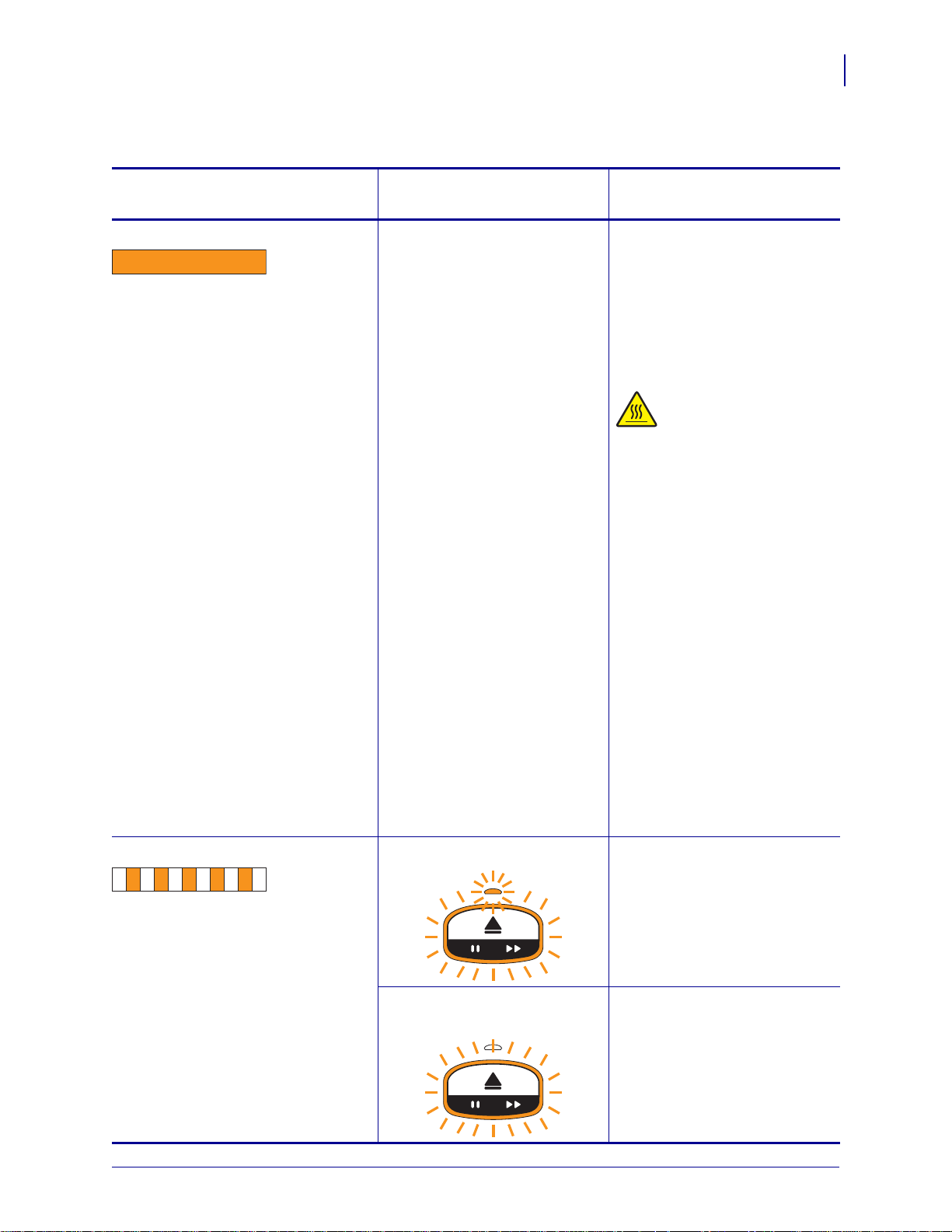
Wykrywanie i rozwiązywanie problemów
Wskaźnik stanu drukarki
Tabela 6 • Kontrolki i sekwencje sygnałów świetlnych w przypadku wystąpienia alarmów
ibłędów (ciąg dalszy)
39
Kontrolki i sekwencje sygnałów
świetlnych
Znaczenie Wymagane działanie
Ciągłe pomarańczowe Podświetlenie trwające ponad
3 sekundy oznacza jedną
znastępujących sytuacji:
•Głowica drukująca jest zbyt
zimna.
•Głowica drukująca jest zbyt
ciepła.
•Siłownik jest zbyt ciepły.
Odczekaj kilka minut. Jeżeli
siłownik wałka dociskowego
powoduje problem, drukowanie
zostanie wznowione po jego
schłodzeniu.
Jeśli drukowanie nie zostanie
wznowione, wykonaj
następujące kroki:
Ostrzeżenie • Głowica
może być gorąca
i spowodować poważne
oparzenia. Odczekaj,
aż głowica ostygnie.
1. Wyłącz drukarkę (O).
2. Odczekaj, aż głowica
ostygnie.
3. Ponownie włącz drukarkę
I).
(
4. W razie dalszego
występowania problemu,
powtórz kroki 1 i 2,
anastępnie sprawdź, czy
poprawnie podłączono kable
głowicy drukującej.
5. W razie występowania
problemu po sprawdzeniu
kabli, skontaktuj się
zDziałem Pomocy
Technicznej (zob. Kontakty
na str. 11).
Pulsujące pomarańczowe Wystąpił błąd nośnika. Patrz Wskaźnik stanu nośnika
na str. 34.
Górna pokrywa drukarki jest
otwarta.
Upewnij się, czy górna pokrywa
jest zamknięta i zatrzaśnięta.
W razie dalszego występowania
problemu, skontaktuj się
zDziałem Pomocy Technicznej
(zob. Kontakty na str. 11).
2010-09-02 HC100 Podręcznik użytkownika 61207L-142 A
Page 40

Wykrywanie i rozwiązywanie problemów
40
Wskaźnik stanu drukarki
Tabela 6 • Kontrolki i sekwencje sygnałów świetlnych w przypadku wystąpienia alarmów
ibłędów (ciąg dalszy)
Kontrolki i sekwencje sygnałów
świetlnych
Znaczenie Wymagane działanie
Błyskające pomarańczowe Opaska na rękę czekała na
wyjęcie, gdy drukarka
próbowała wyrzucić wkład
znośnikiem.
Ciągłe pomarańczowe, 2 wyłączone
kontrolki
Drukarka została zatrzymana,
gdyż wystąpiła jedna
znastępujących sytuacji:
• Drukarka napotkała błąd
podczas pobierania formatki
opaski, obrazu, czcionki lub
mapy bitowej.
• Drukarka sygnalizuje brak
pamięci.
Błyskające żółte, a następnie
pomarańczowe
Naciśnięto i przytrzymano
przycisk
PAUSE/FEED podczas
włączenia zasilania drukarki.
Drukarka może uruchomić tryb
wymuszonego pobierania.
Oderwij opaskę wystającą
z drukarki przed ponowną próbą
wyrzucenia wkładu z nośnikiem.
Naciśnij przycisk
PAUSE/FEED, aby wznowić
drukowanie.
Zwolnij przycisk
PAUSE/FEED
w ciągu 3 sekund od mignięcia
kontrolek, aby uruchomić tryb
wymuszonego pobierania. Jeżeli
przytrzymasz przycisk
PAUSE/FEED przez ponad
3 sekundy, drukarka wykona
normalną procedurę
uruchomienia.
61207L-142 A HC100 Podręcznik użytkownika 2010-09-02
Page 41

Wykrywanie i rozwiązywanie problemów
Wskaźnik stanu sieci bezprzewodowej
Wskaźnik stanu sieci bezprzewodowej
Tabela 7 przedstawia kontrolki wskaźnika stanu sieci bezprzewodowej. Dodatkowe
informacje na temat bezprzewodowego serwera druku można znaleźć w Podręczniku
użytkownika sieci bezprzewodowej ZebraNet. Kopia podręcznika jest dostępna pod adresem
http://www.zebra.com/manuals lub na płycie CD użytkownika dołączonej do drukarki.
Tabela 7 • Kontrolki wskaźnika stanu sieci bezprzewodowej
Wskaźnik stanu
sieci
bezprzewodowej
Ciągłe zielone Drukarka jest skojarzona z siecią bezprzewodową. Siła sygnału jest duża.
Miga na zielono Drukarka NIE jest skojarzona z siecią bezprzewodową. Siła sygnału jest duża.
Znaczenie
41
Ciągłe
pomarańczowe
Pulsujące
pomarańczowe
Drukarka jest skojarzona z siecią bezprzewodową. Siła sygnału jest nieduża.
Drukarka NIE jest skojarzona z siecią bezprzewodową. Siła sygnału jest nieduża.
2010-09-02 HC100 Podręcznik użytkownika 61207L-142 A
Page 42
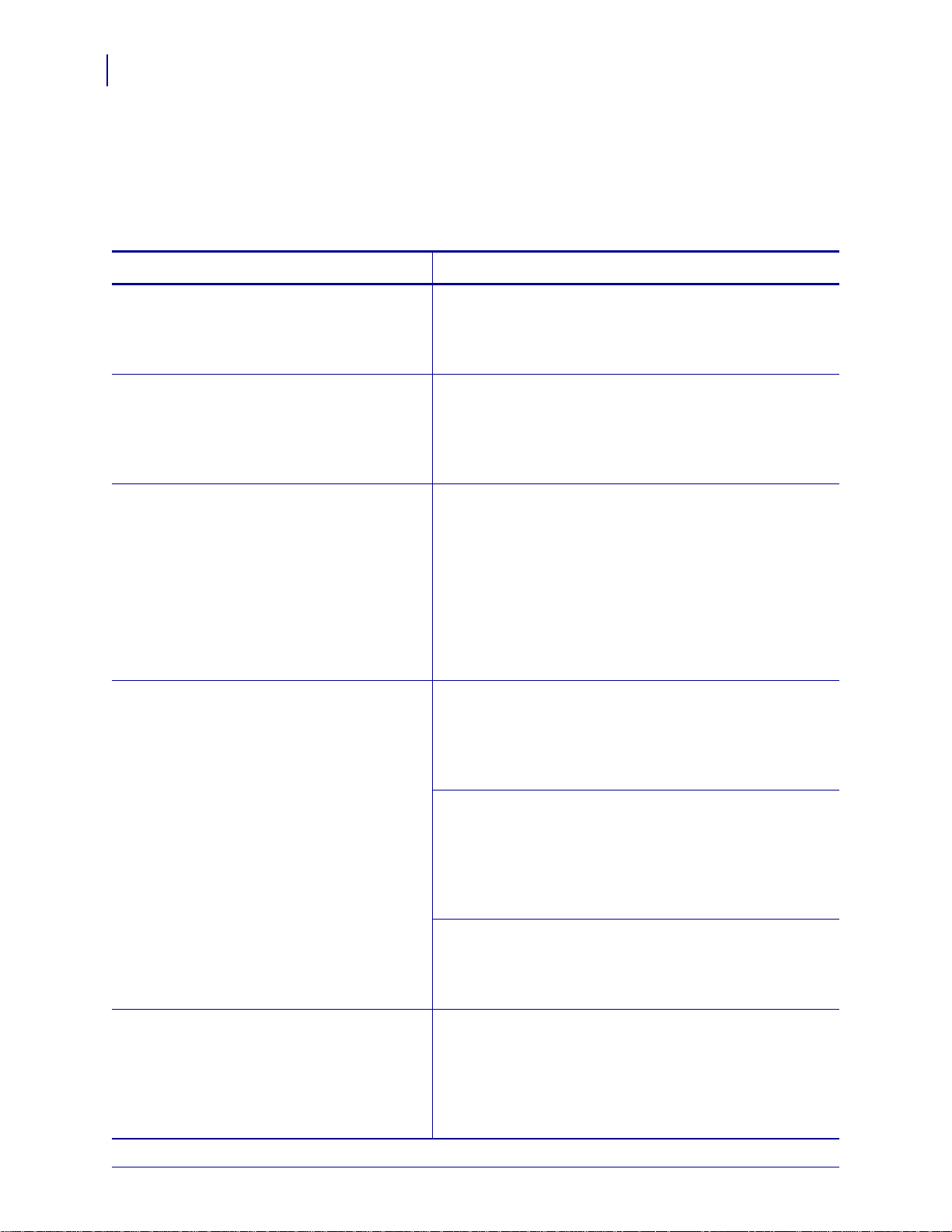
Wykrywanie i rozwiązywanie problemów
42
Inne wykrywanie i rozwiązywanie problemów
Inne wykrywanie i rozwiązywanie problemów
Tabela 8 opisuje przypadki wykrywania i rozwiązywania problemów, które nie zawsze są
sygnalizowane przez wskaźniki stanu.
Tabela 8 • Inne wykrywanie i rozwiązywanie problemów
Problem Znaczenie/wymagane działanie
Dane nie są drukowane na pierwszej części
opaski.
Nie można drukować na krawędzi prowadzącej każdej
opaski.
Zmodyfikuj formatkę, aby zmieściła się w zalecanym
obszarze zadruku. Patrz Obszar zadruku opaski na str. 24.
Dane są drukowane niewyraźnie na niektórych
częściach opaski.
Drukowanie na niepowlekanych powierzchniach,
w okolicach otworów lub podkładów wpływa na jakość
wydruku.
Zmodyfikuj formatkę, aby zmieściła się w zalecanym
obszarze zadruku. Patrz Obszar zadruku opaski na str. 24.
Zaczernienie jest niezwykle duże. Jako że nośnik termiczny jest wrażliwy na temperaturę, ten
problem może wystąpić w środowisku o wysokiej
temperaturze i wysokiej wilgotności względnej.
Wybierz mniejsze zaczernienie w środowisku o wyjątkowo
wysokiej temperaturze lub wilgotności.
1. Ustaw tryb zaczernienia na USER lub RELATIVE.
Patrz Wybierz tryb zaczernienia na str. 60.
2. Ustaw niższą wartość zaczernienia wydruku. Patrz
Regulacja stopnia zaczernienia na str. 61.
Opaski nie są pobierane z konkretnego wkładu
na nośnik.
Drukarka nie wykrywa wkładu z nośnikiem.
Oczyść styki karty inteligentnej na wkładzie z nośnikiem
i styki czujnika wkładu z nośnikiem (zob. Czyszczenie
styków karty inteligentnej oraz styków czujnika wkładu
znośnikiem na str. 54).
Wkład z nośnikiem jest uszkodzony. Taka sytuacja może
wystąpić, gdy opaska zostanie wyciągnięta z wkładu.
Jeżeli uważasz, że dostaczono uszkodzony wkład,
skontaktuj się z autoryzowanym przedstawicielem Zebra.
W przeciwnym razie, usuń lub zutylizuj wkład. Aby
zamówić wkłady z nośnikiem, zob. Kontakty na str. 11.
Wkład z nośnikiem jest napełniany. Drukarka zapewnia
obsługę
wyłącznie oryginalnych materiałów Zebra™.
Usuń lub zutylizuj wkład. Aby zamówić wkłady
znośnikiem, zob. Kontakty na str. 11.
Opaski nie są pobierane z żadnego wkładu na
nośnik.
Drukarka nie wykrywa wkładu z nośnikiem.
Oczyść styki czujnika wkładu z nośnikiem (zob.
Czyszczenie styków karty inteligentnej oraz
styków czujnika wkładu z nośnikiem na str. 54). W razie
dalszego występowania problemu, zleć naprawę drukarki
wserwisie.
61207L-142 A HC100 Podręcznik użytkownika 2010-09-02
Page 43

Wykrywanie i rozwiązywanie problemów
Inne wykrywanie i rozwiązywanie problemów
Tabela 8 • Inne wykrywanie i rozwiązywanie problemów (ciąg dalszy)
Problem Znaczenie/wymagane działanie
43
Opaski stale się blokują lub nie są poprawnie
pobierane.
Drukarka nie wyrzuca wkładu z nośnikiem.
Drukarka może nie wykrywać czarnego znacznika na
odwrocie opasek.
1. Wymień wkład z nośnikiem.
2. W razie dalszego występowania problemu z innym
wkładem, przekaż drukarkę do serwisu i ewentualnie
wymień czujnik nośnika.
1. Wyłącz drukarkę (O), a następnie włącz ją ponownie
I).
(
2. W razie dalszego występowania problemu,
przeprowadź wymuszone wyrzucenie.
a. Naciśnij i przytrzymaj przycisk EJECT przez
przynajmniej 6 sekund. Wskaźnik stanu drukarki
świeci na żółto po 2 sekundach i miga na żółto po
6 sekundach.
b. Zwolnij przycisk EJECT po mignięciu wskaźnika
stanu drukarki.
c. Naciśnij przyciski zwalniające górną pokrywę, aby
otworzyć górną pokrywę i wyjąć opaskę na rękę.
d. Zob. Wkłady z nośnikiem na str. 20, aby uzyskać
informacje na temat wyjmowania opaski z wkładu.
NIE wyciągaj reszty opaski z wkładu.
e. Zamknij górną pokrywę.
3. W razie dalszego występowania problemu, skontaktuj
się z Działem Pomocy Technicznej (zob. Kontakty
na str. 11).
Nastąpiło przegrzanie drukarki. Niewłaściwa wentylacja może powodować przegrzanie
drukarki.
Sprawdź, czy pozostawiono wolną przestrzeń wokół
drukarki. Drukarkę ustaw na płaskiej, równej powierzchni.
Nie umieszczaj żadnych przedmiotów na drukarce.
2010-09-02 HC100 Podręcznik użytkownika 61207L-142 A
Page 44

Wykrywanie i rozwiązywanie problemów
Notatki • __________________________________________________________________
__________________________________________________________________________
__________________________________________________________________________
__________________________________________________________________________
__________________________________________________________________________
__________________________________________________________________________
__________________________________________________________________________
__________________________________________________________________________
__________________________________________________________________________
__________________________________________________________________________
44
Inne wykrywanie i rozwiązywanie problemów
61207L-142 A HC100 Podręcznik użytkownika 2010-09-02
Page 45
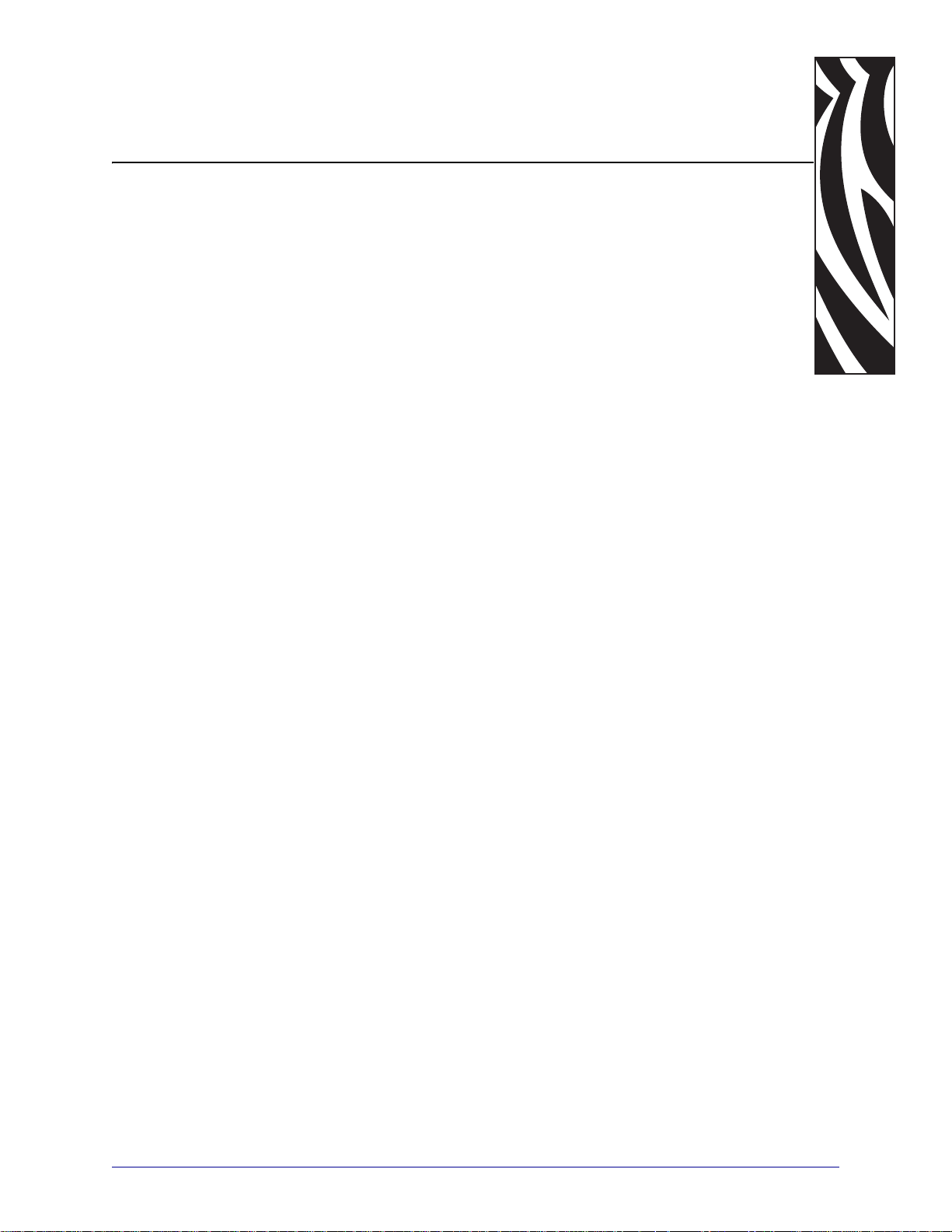
4
Regularna konserwacja
Niniejszy rozdział zawiera procedury dotyczące regularnego czyszczenia oraz informacje na
temat utylizacji.
Spis treści
Czyszczenie drogi nośnika. . . . . . . . . . . . . . . . . . . . . . . . . . . . . . . . . . . . . . . . . . . . . . . . 46
Korzystanie z karty czyszczącej . . . . . . . . . . . . . . . . . . . . . . . . . . . . . . . . . . . . . . . . . 46
Korzystanie z wacika . . . . . . . . . . . . . . . . . . . . . . . . . . . . . . . . . . . . . . . . . . . . . . . . . . 48
Czyszczenie styków karty inteligentnej oraz styków czujnika wkładu z nośnikiem . . . . . 54
Wymiana komponentów drukarki. . . . . . . . . . . . . . . . . . . . . . . . . . . . . . . . . . . . . . . . . . . 56
Zamawianie części zamiennych . . . . . . . . . . . . . . . . . . . . . . . . . . . . . . . . . . . . . . . . . 56
Utylizacja komponentów drukarki . . . . . . . . . . . . . . . . . . . . . . . . . . . . . . . . . . . . . . . . 56
Smarowanie . . . . . . . . . . . . . . . . . . . . . . . . . . . . . . . . . . . . . . . . . . . . . . . . . . . . . . . . . . . 56
2010-09-02 HC100 Podręcznik użytkownika 61207L-142 A
Page 46
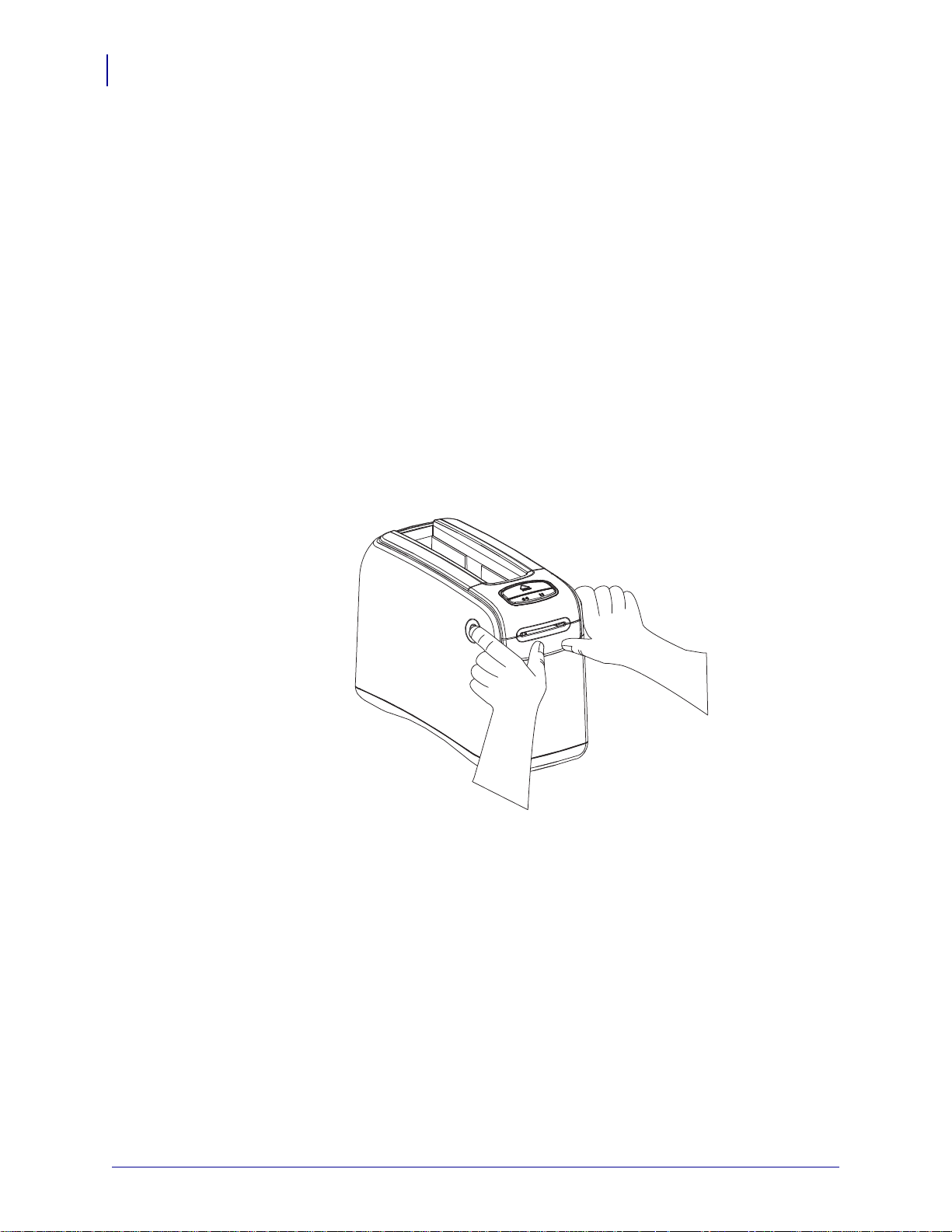
Regularna konserwacja
46
Czyszczenie drogi nośnika
Czyszczenie drogi nośnika
Aby uzyskać optymalne wyniki, należy czyścić drogę nośnika po każdym wkładzie. Można
czyścić drogę nośnika za pomocą karty czyszczącej lub wacika.
Korzystanie z karty czyszczącej
Karta czyszcząca ma numer katalogowy 61097M. Informacje na temat zamawiania, zob.
Kontakty na str. 11.
Aby oczyścić drogę nośnika za pomocą karty czyszczącej, należy wykonać
następujące czynności:
1. Naciśnij przycisk wyrzucania i wyjmij wkład z drukarki.
2. Wyłącz zasilanie drukarki (O).
3. Wyjmij kartę czyszczącą z opakowania.
4. Naciśnij jednocześnie oba przyciski zwalniające górną pokrywę.
Górna pokrywa zostanie częściowo otwarta.
61207L-142 A HC100 Podręcznik użytkownika 2010-09-02
Page 47
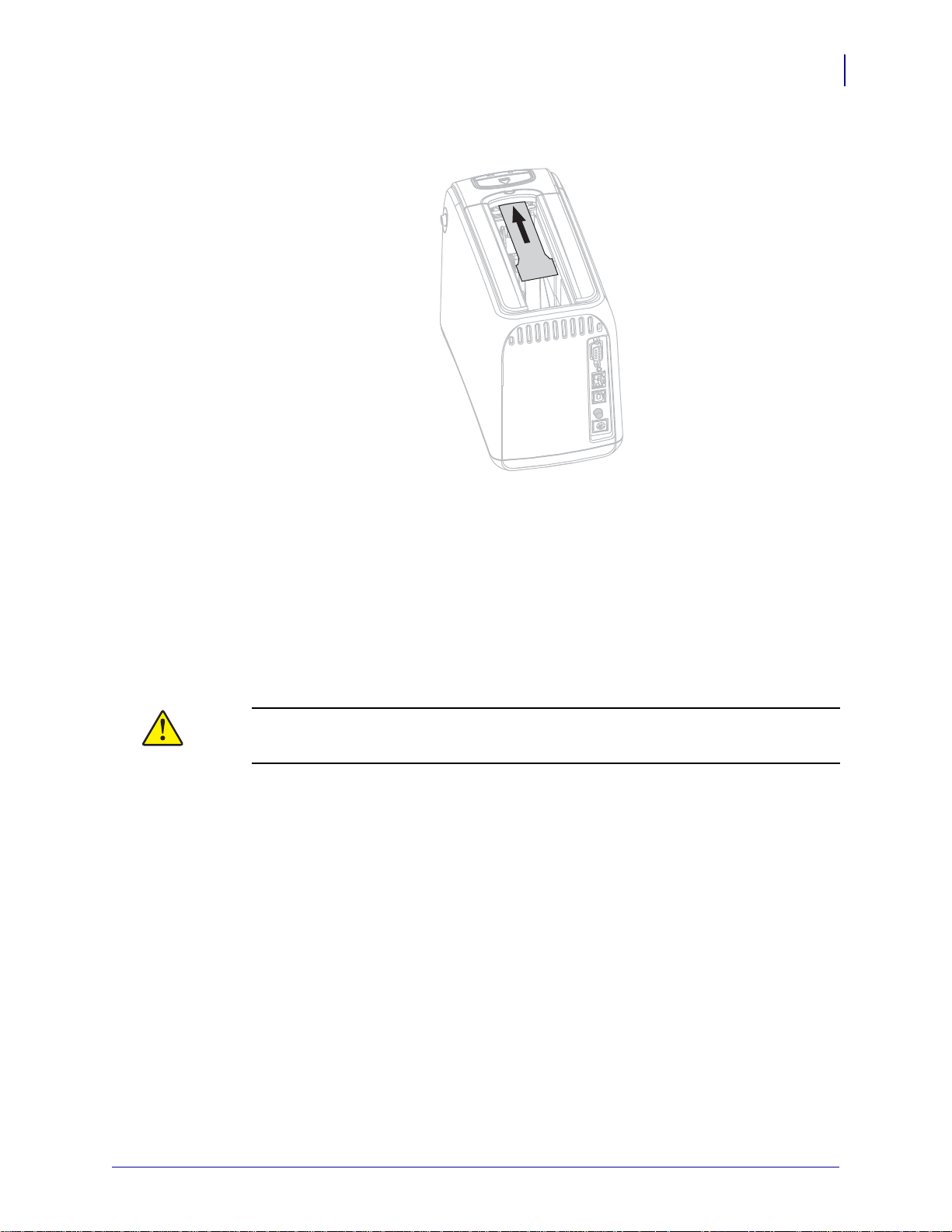
Regularna konserwacja
Czyszczenie drogi nośnika
5. Włóż kartę czyszczącą do szczeliny zgodnie z rysunkiem, aż 6 mm (1/4 cala) będzie
wystawać z przodu drukarki.
6. Zamknij górną pokrywę.
47
7. Naciśnij i przytrzymaj przycisk wyrzucania.
8. Włącz zasilanie drukarki (I).
9. Przytrzymaj przycisk wyrzucania przez około 15 sekund podczas nagrzewania drukarki
oraz wykonywania autotestu.
10. Zwolnij przycisk wyrzucania, gdy karta czyszcząca zacznie sie poruszać.
Drukarka użyje karty czyszczącej do oczyszczenia drogi nośnika.
11.
Ostrzeżenie • Karta czyszcząca zawiera alkohol izopropylowy, który jest materiałem
palnym. Po użyciu usuń ją zgodnie z lokalnymi przepisami.
Czyszczenie zostaje zakończone, gdy karta przestanie się poruszać i powróci do
pierwotnego położenia.
Po zakończeniu czyszczenia wyjmij i wyrzuć kartę czyszczącą.
12.
Włóż wkład z nośnikiem.
2010-09-02 HC100 Podręcznik użytkownika 61207L-142 A
Page 48
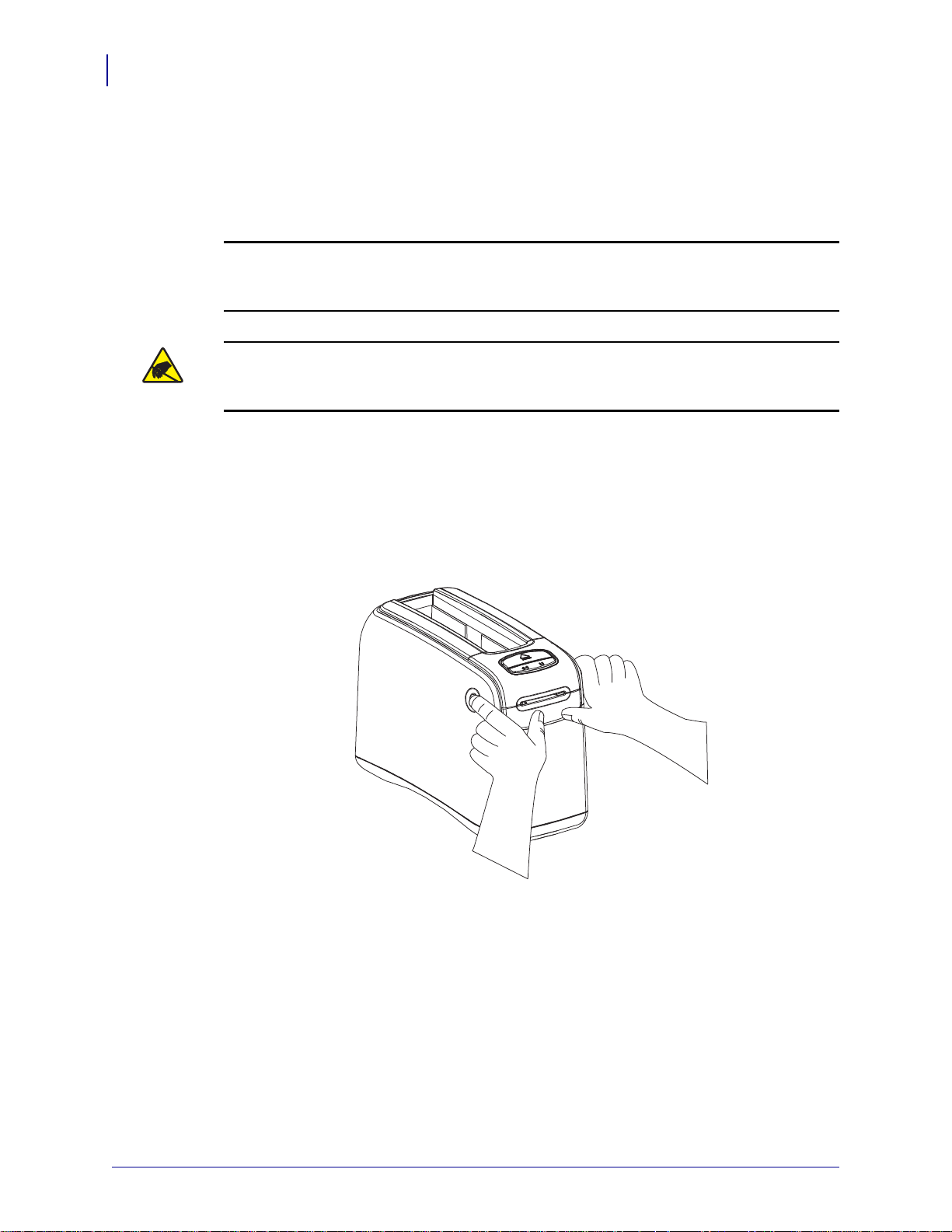
Regularna konserwacja
48
Czyszczenie drogi nośnika
Korzystanie z wacika
Użyj wacika z zestawu do konserwacji profilaktycznej (numer części 47362) lub czystego
wacika zanurzonego w roztworze alkoholu izopropylowego (minimum 90%) i dejonizowanej
wody (maksimum 10%).
Ostrzeżenie • Zdejmij wszystkie obrączki, zegarki, naszyjniki, identyfikatory lub inne
metalowe przedmioty, które mogłyby dotknąć głowicy drukującej lub dostać się do
szczeliny na wkład.
Ostrzeżenie • Przed kontynuowaniem procedury rozładuj nagromadzone ładunki
elektrostatyczne, dotykając metalowej ramy drukarki obok włącznika zasilania lub
używając antystatycznej opaski na nadgarstek i specjalnej maty.
Aby oczyścić drogę nośnika za pomocą wacika, należy wykonać następujące
czynności:
1. Naciśnij przycisk wyrzucania i wyjmij wkład z drukarki.
2. Wyłącz zasilanie drukarki (O).
3. Naciśnij jednocześnie oba przyciski zwalniające górną pokrywę.
Górna pokrywa zostanie częściowo otwarta.
61207L-142 A HC100 Podręcznik użytkownika 2010-09-02
Page 49

Regularna konserwacja
Czyszczenie drogi nośnika
4. Obróć górną pokrywę w górę i do tyłu.
5.
Ostrzeżenie • Głowica może być gorąca i spowodować poważne oparzenia.
Odczekaj, aż głowica ostygnie.
Chwyć metalową płytę dźwigni na zespole głowicy drukującej i obróć zespół w górę,
aby odsłonić elementy głowicy drukującej.
49
2010-09-02 HC100 Podręcznik użytkownika 61207L-142 A
Page 50

Regularna konserwacja
50
Czyszczenie drogi nośnika
6. Oczyść elementy głowicy drukującej.
a. Za pomocą wacika wchodzącego w skład Zestawu do konserwacji profilaktycznej lub
wacika zanurzonego w roztworze alkoholu wyczyść całą długość brązowego paska na
zestawie głowicy drukującej.
b. Odczekaj, aż roztwór odparuje.
7. Oczyść powierzchnie prowadnic nośnika.
a. Za pomocą wacika oczyść powierzchnie szczeliny na nośnik.
b. Odczekaj, aż roztwór odparuje.
61207L-142 A HC100 Podręcznik użytkownika 2010-09-02
Page 51
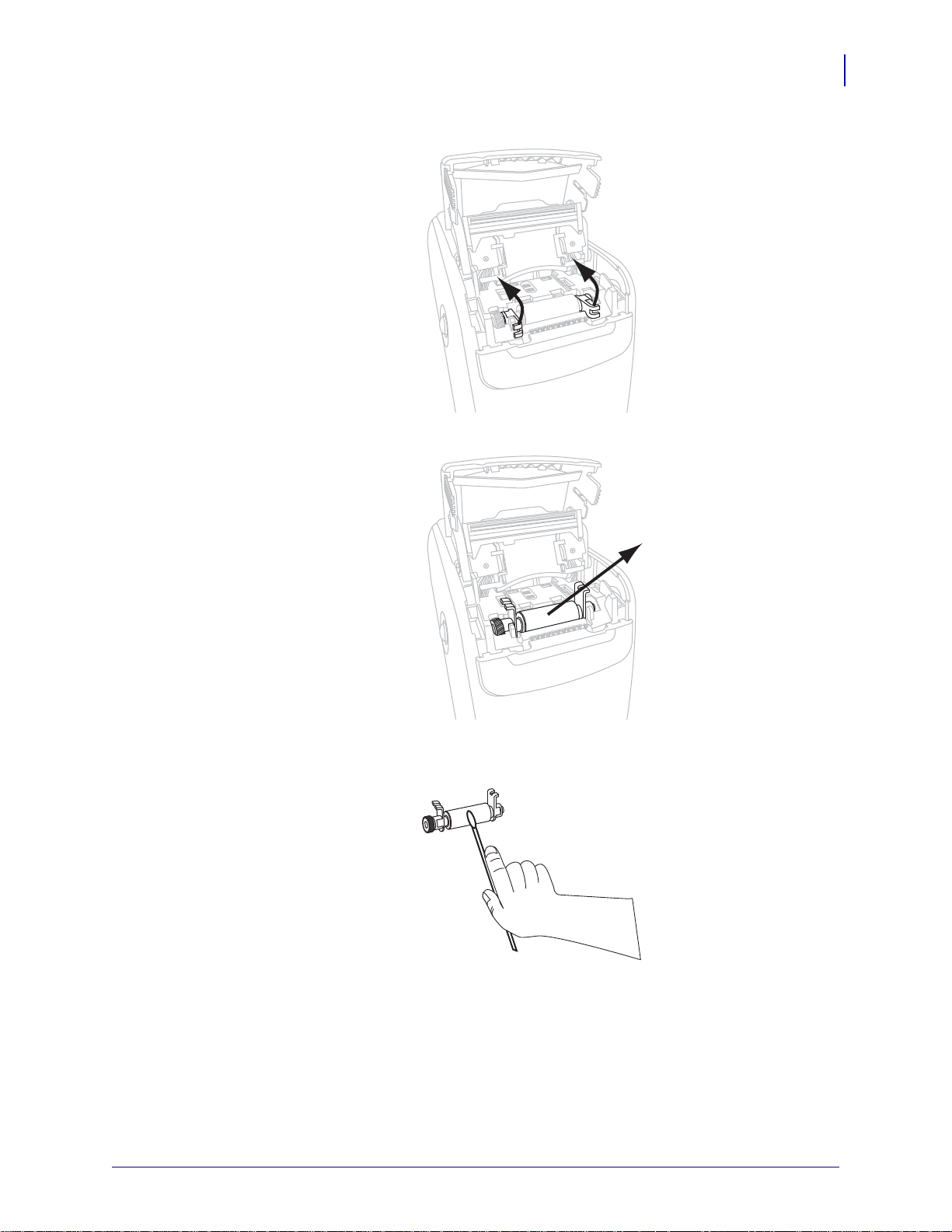
8. Obróć w górę dwa zatrzaski boczne wałka dociskowego.
9. Wyjmij wałek dociskowy z drukarki.
Regularna konserwacja
Czyszczenie drogi nośnika
51
10. Oczyść wałek dociskowy.
a. Za pomocą wacika dokładnie oczyść wałek dociskowy.
b. Odczekaj, aż roztwór odparuje.
2010-09-02 HC100 Podręcznik użytkownika 61207L-142 A
Page 52

Regularna konserwacja
52
Czyszczenie drogi nośnika
11. Umieść wałek dociskowy z powrotem w drukarce.
12. Przymocuj wałek dociskowy, obracając dwa zatrzaski boczne do pierwotnego położenia.
13. Wyrównaj zapadki zatrzaskowe na dole szczeliny na nośnik z otworami w obudowie
drukarki.
61207L-142 A HC100 Podręcznik użytkownika 2010-09-02
Page 53

Regularna konserwacja
Czyszczenie drogi nośnika
14. Naciśnij metalową płytę dźwigni, aby zamocować zespół głowicy drukującej.
15. Zamknij górną pokrywę.
53
16. Włącz zasilanie drukarki (I).
17. Włóż wkład z nośnikiem.
18. Wyrzuć zużyty wacik.
2010-09-02 HC100 Podręcznik użytkownika 61207L-142 A
Page 54

Regularna konserwacja
54
Czyszczenie styków karty inteligentnej oraz styków czujnika wkładu z nośnikiem
Czyszczenie styków karty inteligentnej oraz
styków czujnika wkładu z nośnikiem
Po każdych pięciu wkładach z nośnikiem oczyść styki czujnika wkładu z nośnikiem, aby
zapewnić odpowiedni kontakt ze stykami karty inteligentnej wkładu z nośnikiem. Jeżeli
drukarka nie wykrywa wkładu z nośnikiem, oczyszczenie styków czujnika wkładu
znośnikiem i styków karty inteligentnej na wkładzie może rozwiązać problem. Użyj wacika
z zestawu do konserwacji profilaktycznej (numer części 47362) lub czystego wacika
zanurzonego w roztworze alkoholu izopropylowego (minimum 90%) i dejonizowanej wody
(maksimum 10%).
Ostrzeżenie • Zdejmij wszystkie obrączki, zegarki, naszyjniki, identyfikatory lub inne
metalowe przedmioty, które mogłyby dotknąć głowicy drukującej lub dostać się do
szczeliny na wkład.
Ostrzeżenie • Przed kontynuowaniem procedury rozładuj nagromadzone ładunki
elektrostatyczne, dotykając metalowej ramy drukarki obok włącznika zasilania lub
używając antystatycznej opaski na nadgarstek i specjalnej maty.
Aby oczyścić styki karty inteligentnej oraz styki czujnika wkładu z nośnikiem,
należy wykonać następujące działania:
1. Naciśnij przycisk wyrzucania i wyjmij wkład z drukarki.
2. Wyłącz zasilanie drukarki (O).
3. Odłącz kabel zasilający prądu stałego o niskim napięciu od złącza prądu stałego
znajdującego się z tyłu drukarki.
4. Za pomocą wacika wchodzącego w skład Zestawu do konserwacji profilaktycznej lub
wacika zanurzonego w roztworze alkoholu wyczyść pozłacane styki karty inteligentnej
w tylnej części wkładu z nośnikiem. Odczekaj, aż roztwór odparuje.
61207L-142 A HC100 Podręcznik użytkownika 2010-09-02
Page 55
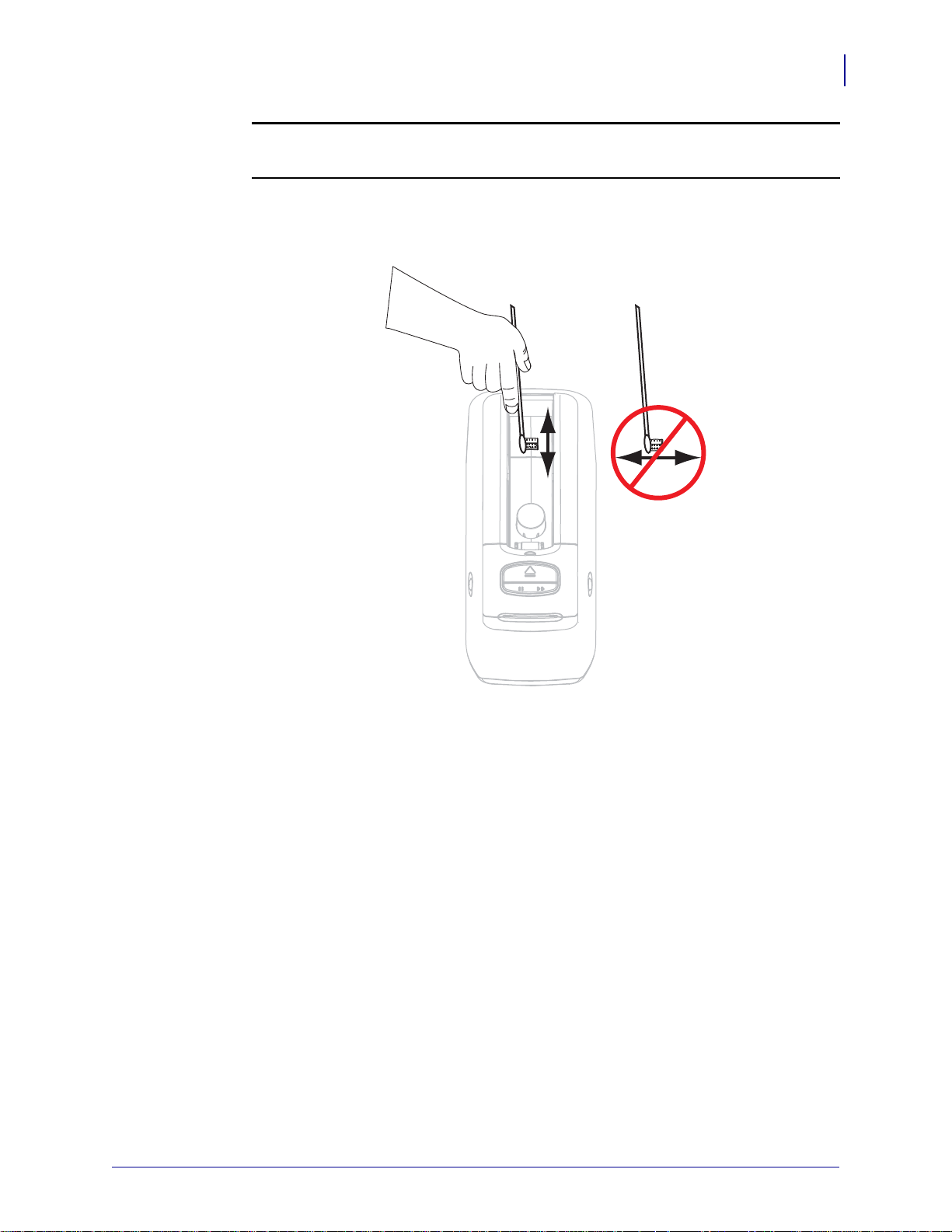
Regularna konserwacja
Czyszczenie styków karty inteligentnej oraz styków czujnika wkładu z nośnikiem
5.
Ostrzeżenie • Styki czujnika wkładu z nośnikiem należy czyścić wyłącznie za pomocą
ruchów pionowych. Ruchy poziome mogą uszkodzić styki.
Oczyść styki czujnika wkładu z nośnikiem.
a. Za pomocą wacika i pionowych ruchów oczyść pozłacane styki czujnika wkładu
z nośnikiem, widoczne z tyłu szczeliny na wkład z nośnikiem.
55
b. Odczekaj, aż roztwór odparuje.
6.
Podłącz kabel zasilający prądu stałego o niskim napięciu do złącza prądu stałego
znajdującego się z tyłu drukarki.
7. Włącz zasilanie drukarki (I).
8. Włóż wkład z nośnikiem.
9. Wyrzuć zużyty wacik.
2010-09-02 HC100 Podręcznik użytkownika 61207L-142 A
Page 56

Regularna konserwacja
56
Wymiana komponentów drukarki
Wymiana komponentów drukarki
Niektóre komponenty drukarki, takie jak głowica drukująca i wałek dociskowy, mogą ulec
zużyciu i powinny zostać wymienione. Regularne czyszczenie może wydłużyć żywotność
niektórych komponentów.
Zamawianie części zamiennych
W celu zapewnienia optymalnej jakości druku oraz właściwej wydajności wszystkich
drukarek z tej linii, Zebra zaleca korzystanie z oryginalnych produktów Zebra™ w ramach
kompletnego rozwiązania druku.
Skontaktuj się z autoryzowanym dystrybutorem firmy Zebra, aby uzyskać informacje na temat
zamawiania części lub otwórz Kontakty na str. 11, aby uzyskać adresy korespondencyjne
i numery telefonu.
Utylizacja komponentów drukarki
Większość komponentów drukarki podlega utylizacji. Nie należy wyrzucać komponentów
drukarki z niesegregowanymi odpadami komunalnymi. Należy utylizować komponenty
drukarki zgodnie z lokalnymi przepisami. Dodatkowe informacje można uzyskać pod
adresem www.zebra.com/environment.
Smarowanie
W przypadku drukarki smarowanie nie jest wymagane.
Ostrzeżenie • Niektóre środki smarujące spowodują uszkodzenia powierzchni oraz
mechanicznych części wewnątrz drukarki.
61207L-142 A HC100 Podręcznik użytkownika 2010-09-02
Page 57
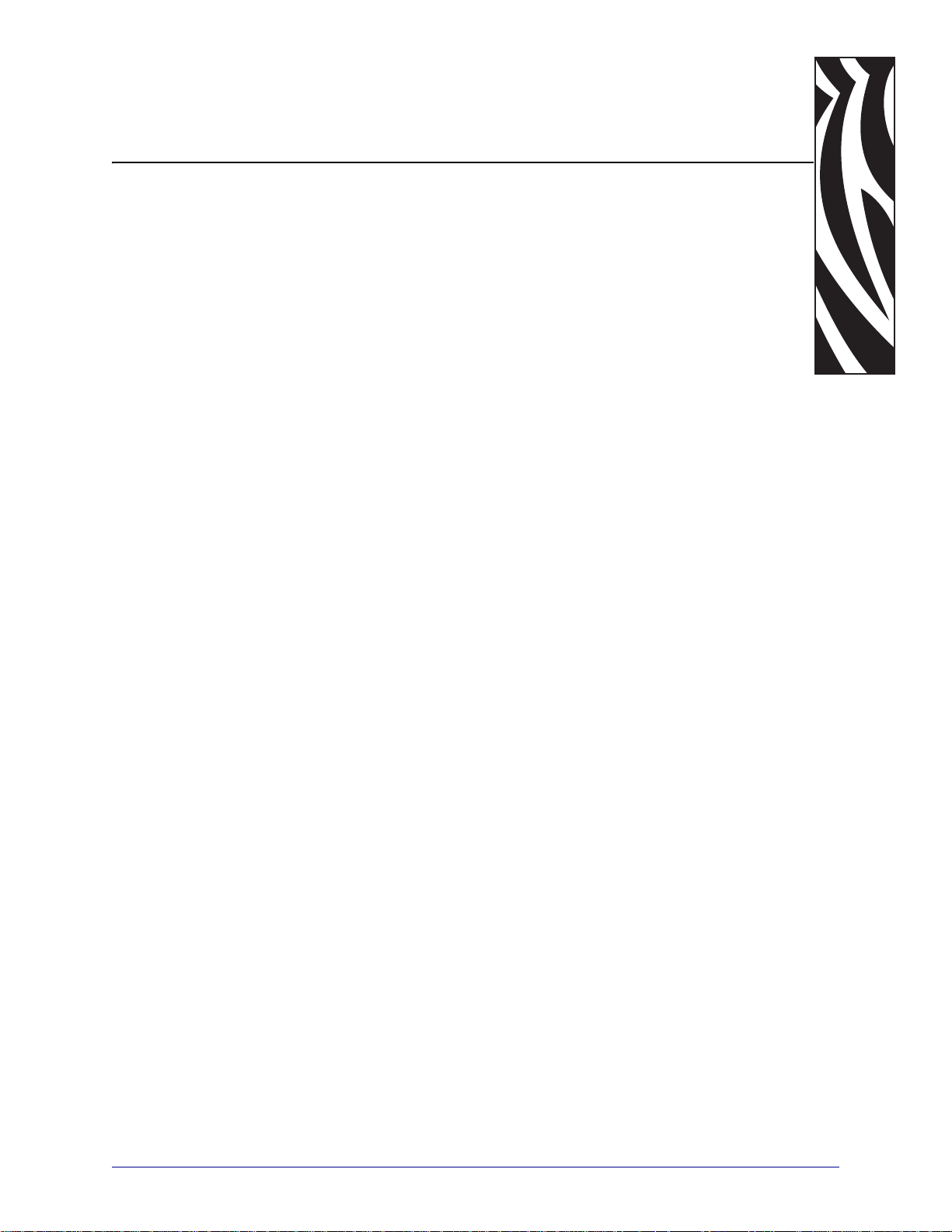
5
Informacje dla
użytkowników
zaawansowanych
Niniejszy rozdział zawiera informacje i instrukcje przeznaczone dla zaawansowanych
użytkowników lub serwisantów.
Spis treści
Przeglądanie ustawień drukarki . . . . . . . . . . . . . . . . . . . . . . . . . . . . . . . . . . . . . . . . . . . . 58
Opaska na rękę z konfiguracją drukarki. . . . . . . . . . . . . . . . . . . . . . . . . . . . . . . . . . . . 58
Za pośrednictwem stron internetowych drukarki . . . . . . . . . . . . . . . . . . . . . . . . . . . . . 59
Zmiana i przywracanie ustawień drukarki . . . . . . . . . . . . . . . . . . . . . . . . . . . . . . . . . . . . 60
Ustawianie, zmiana i przywracanie ustawień serwera druku . . . . . . . . . . . . . . . . . . . . . . 68
Pierwsze połączenie . . . . . . . . . . . . . . . . . . . . . . . . . . . . . . . . . . . . . . . . . . . . . . . . . . 68
Zmiana parametrów po nawiązaniu połączenia. . . . . . . . . . . . . . . . . . . . . . . . . . . . . . 68
Strony internetowe . . . . . . . . . . . . . . . . . . . . . . . . . . . . . . . . . . . . . . . . . . . . . . . . . . . . . . 71
Dodatkowe narzędzia diagnostyczne. . . . . . . . . . . . . . . . . . . . . . . . . . . . . . . . . . . . . . . . 73
Profil czujnika nośnika . . . . . . . . . . . . . . . . . . . . . . . . . . . . . . . . . . . . . . . . . . . . . . . . . 73
Test diagnostyczny łączności. . . . . . . . . . . . . . . . . . . . . . . . . . . . . . . . . . . . . . . . . . . . 74
Pobieranie oprogramowania sprzętowego. . . . . . . . . . . . . . . . . . . . . . . . . . . . . . . . . . . . 75
2010-09-02 HC100 Podręcznik użytkownika 61207L-142 A
Page 58

Informacje dla użytkowników zaawansowanych
58
Przeglądanie ustawień drukarki
Przeglądanie ustawień drukarki
Opaska z konfiguracją drukarki zawiera podstawowe informacje na temat drukarki,
w szczególności dotyczące ustawień łączności. Jeżeli drukarka ma aktywne kablowe lub
bezprzewodowe połączenie Ethernet, można obejrzeć wszystkie ustawienia drukarki na
stronach internetowych drukarki.
Opaska na rękę z konfiguracją drukarki
Opaska na rękę z konfiguracją drukarki (Rysunek 12) pokazuje ustawienia łączności drukarki
oraz punkt odrywania opaski na rękę. Pola IP ADDRESS i MAC ADDRESS będą miały
wartość tylko w przypadku aktywnego kablowego lub bezprzewodowego serwera druku. Pole
USB COMM pokazuje, czy drukarka jest podłączona do komputera za pomocą złącza USB.
Rysunek 12 • Przykładowa opaska na rękę z konfiguracją drukarki
Aby wydrukować opaskę na rękę z konfiguracją drukarki, należy wykonać
następujące czynności:
1. Sprawdź, czy drukarka jest włączona (I) i gotowa do druku.
2. Naciśnij i przytrzymaj przycisk PAUSE/FEED do wyłączenia zielonej kontrolki
na wskaźniku stanu drukarki i jednokrotnego mignięcia pomarańczowej kontrolki.
3. Zwolnij przycisk PAUSE/FEED.
Drukowana jest opaska z konfiguracją drukarki.
61207L-142 A HC100 Podręcznik użytkownika 2010-09-02
Page 59

Informacje dla użytkowników zaawansowanych
Za pośrednictwem stron internetowych drukarki
Rysunek 13 przedstawia stronę podglądu konfiguracji drukarki. Dostęp jest możliwy przez
kliknięcie opcji Podgląd konfiguracji drukarki na stronie głównej drukarki. Dodatkowe
informacje na temat stron internetowych, zob. Strony internetowe na str. 71.
Rysunek 13 • Strona podglądu konfiguracji drukarki (pokazano wartości
domyślne)
Przeglądanie ustawień drukarki
59
Ważne • W razie wybrania opcji Print on Label (Drukuj na naklejce), drukowana jest opaska
z konfiguracją drukarki (zob. Rys. 12 na str. 58).
2010-09-02 HC100 Podręcznik użytkownika 61207L-142 A
Page 60
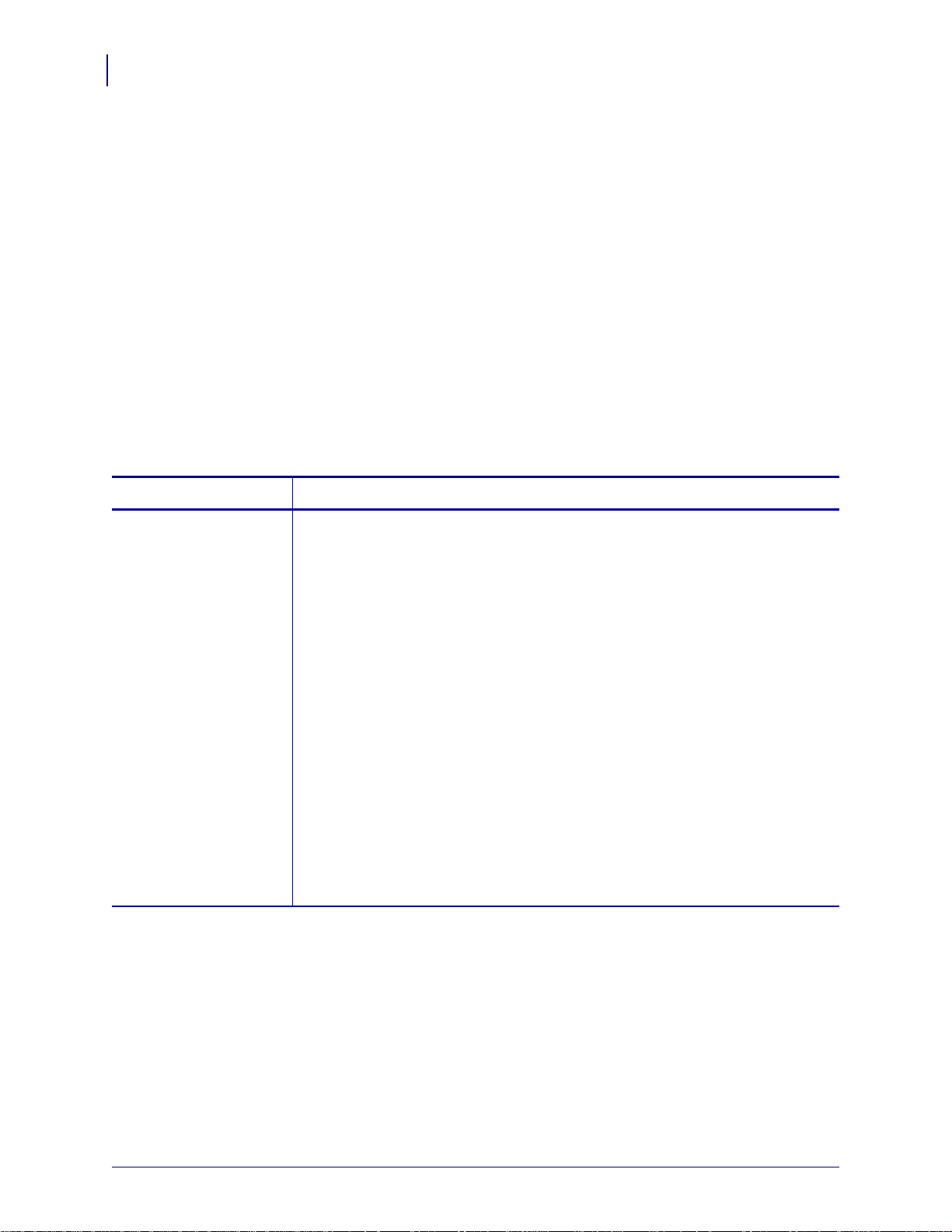
Informacje dla użytkowników zaawansowanych
60
Zmiana i przywracanie ustawień drukarki
Zmiana i przywracanie ustawień drukarki
Drukarka automatycznie dostosowuje ustawienia w zależności od użytego wkładu
znośnikiem. Nie ma konieczności modyfikowania ustawień. W razie konieczności, można
zmienić ustawienia drukaki, aby uzyskać optymalną jakość druku lub zmienić parametry
łączności. Można to zrobić za pomocą poleceń języka programowania Zebra II (ZPL II),
poleceń Set/Get/Do (SGD) lub za pośrednictwem stron internetowych drukarki. Drukarka
wymaga aktywnego kablowego lub bezprzewodowego połączenia Ethernet, aby uzyskać
dostęp do stron internetowych.
Opis poleceń ZPL i poleceń SGD można znaleźć w Podręczniku programowania ZPL II.
Kopia podręcznika jest dostępna pod adresem http://www.zebra.com/manuals lub na płycie
CD użytkownika dołączonej do drukarki. Instrukcje na temat dostępu do stron internetowych
drukarki, zob. Strony internetowe na str. 71.
Tabela 9 pokazuje parametry drukarki oraz sposoby ich modyfikacji.
Tabela 9 • Parametry drukarki
Parametr Szczegóły
DARKNESS MODE Wybierz tryb zaczernienia
Drukarka ma trzy tryby zaczernienia, które określają ustawienie wartości
ZACZERNIENIA.
Ustawienie domyślne: CARTRIDGE
Możliwe opcje:
• CARTRIDGE—ZACZERNIENIE jest ustawiane według wartości
domyślnej wkładu z nośnikiem. Nie sa dozwolone zmiany, a drukarka
ignoruje polecenia ZPL zmieniające wartość zaczernienia.
• USER—ZACZERNIENIE jest ustawiane przez użytkownika, a drukarka
ignoruje wartość domyślną dla wkładu. Ta wartość zaczernienia jest
stosowana dla wszystkich wkładów używanych w drukarce.
• RELATIVE—ZACZERNIENIE jest przechowywane jako różnica
pomiędzy aktualnym ustawieniem zaczernienia a aktualną wartością
domyślną dla wkładu. Drukarka dodaje tę różnicę do domyślnej wartości
zaczernienia dla kolejnych wkładów.
Odpowiednie polecenie ZPL: Brak
Odpowiednie polecenie SGD: media.darkness_mode
Umieszczone na stronie internetowej: Konfiguracja ogólna
61207L-142 A HC100 Podręcznik użytkownika 2010-09-02
Page 61
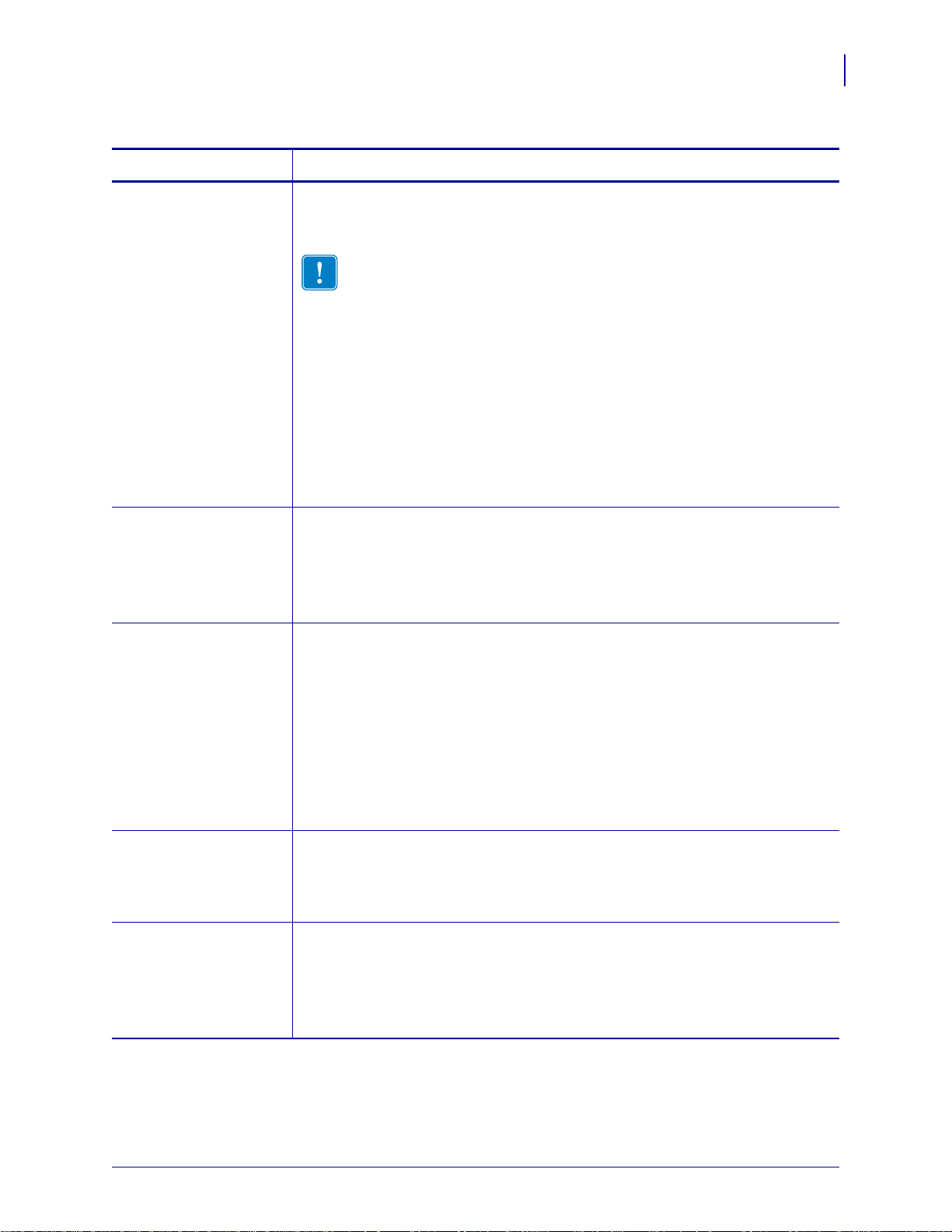
Tabela 9 • Parametry drukarki (ciąg dalszy)
Parametr Szczegóły
ZACZERNIENIE Regulacja stopnia zaczernienia
Zmień ustawienie zaczernienia, jeżeli wydruki na opaskach są zbyt jasne lub zbyt
ciemne.
Ważne • Aby zapewnić najlepszą trwałość obrazu, ustaw najwyższy
poziom zaczernienia, dzięki czemu wydruk będzie dobrej jakości, a kody
kreskowe pozostaną czytelne. Jeśli poziom zaczernienia nie będzie
wysoki, kody kreskowe mogą nie zostać zeskanowane lub głowica
drukująca może ulec przedwczesnemu zużyciu.
Ustawienie domyślne: Ta wartość zależy od trybu zaczernienia i użytego wkładu
z nośnikiem. Standardowa wartość zaczernienia to +21.
Odpowiednie polecenie ZPL: ~SD, ^MD (dostępne w razie ustawienia trybu
zaczernienia na USER lub RELATIVE; niedostępne w razie ustawienia trybu
zaczernienia na CARTRIDGE)
Odpowiednie polecenie SGD: Brak
Umieszczone na stronie internetowej: Konfiguracja ogólna
Informacje dla użytkowników zaawansowanych
Zmiana i przywracanie ustawień drukarki
61
PRINT WIDTH Ustawienie szerokości druku
Ten parametr jest ustawiany automatycznie przez wkład drukarki. Nie może być
zmieniany.
Polecenie ZPL II ^PW jest ignorowane.
Umieszczone na stronie internetowej: Ustawienie nośnika (tylko podgląd)
TEAR OFF Regulacja położenia odrywania
Ten parametr określa poł
ożenie spoczynkowe opaski na rękę po wydruku.
Większa liczba powoduje dalsze wysunięcie opaski z drukarki, natomiast
mniejsza liczba powoduje dalsze wsunięcie opaski wewnątrz drukarki.
Ustawienie domyślne: +0
Zakres: +0 do +120
Odpowiednie polecenie ZPL: ^TA
Odpowiednie polecenie SGD: Brak
Umieszczone na stronie internetowej: Konfiguracja ogólna
LABEL LENGTH Ustaw długość opaski na rękę
Ten parametr jest ustawiany automatycznie przez wkład drukarki. Nie może być
zmieniany.
Polecenie ZPL II ^LL jest ignorowane.
MAXIMUM LENGTH Ustaw maksymalną długość opaski na rękę
Ten parametr jest ustawiany automatycznie przez wkład drukarki. Nie może być
zmieniany.
Polecenie ZPL II ^ML jest ignorowane.
Umieszczone na stronie internetowej: Ustawienie nośnika (tylko podgląd)
2010-09-02 HC100 Podręcznik użytkownika 61207L-142 A
Page 62

Informacje dla użytkowników zaawansowanych
62
Zmiana i przywracanie ustawień drukarki
Tabela 9 • Parametry drukarki (ciąg dalszy)
Parametr Szczegóły
SERIAL Ustaw łączność szeregową
Wybierz port łączności odpowiadający portowi używanemu przez komputer.
Takie ustawienie jest możliwe wyłącznie w przypadku użycia portu szeregowego.
Ustawienie domyślne: RS232
Możliwe opcje: RS232, RS485 MULTIDROP
Odpowiednie polecenie ZPL: ^SC
Odpowiednie polecenie SGD: Brak
Umieszczone na stronie internetowej: Konfiguracja łączności szeregowej
BAUD Ustawienie szybkości transmisji
Takie ustawienie jest możliwe wyłącznie w przypadku użycia portu szeregowego.
Szybkość transmisji drukarki musi być zgodna z nastawą komputera, aby
zapewnić poprawną łączność. Wybierz wartość odpowiadającą wartości
stosowanej przez komputer.
Ustawienie domyślne: 9600
Możliwe opcje: 300, 600, 1200, 2400, 4800, 9600, 14400, 19200, 28800, 38400,
57600, 115200
Odpowiednie polecenie ZPL: ^SC
Odpowiednie polecenie SGD: Brak
Umieszczone na stronie internetowej: Konfiguracja łączności szeregowej
DATA BITS Ustawienie bitów danych
Takie ustawienie jest możliwe wyłą
Bity danych drukarki muszą być zgodne z nastawą komputera, aby zapewnić
poprawną łączność. Ustaw bity danych zgodnie z nastawą komputera.
Ustawienie domyślne: 8BITS
Możliwe opcje: 7BITS, 8BITS
Odpowiednie polecenie ZPL: ^SC
Odpowiednie polecenie SGD: Brak
Umieszczone na stronie internetowej: Konfiguracja łączności szeregowej
PARITY Ustaw parzystość
Takie ustawienie jest możliwe wyłącznie w przypadku użycia portu szeregowego.
Parzystość drukarki musi być zgodna z nastawą komputera, aby zapewnić
poprawną łączność. Wybierz parzystość odpowiadającą wartości stosowanej
przez komputer.
Ustawienie domyślne: NONE
Możliwe opcje: EVEN, ODD, NONE
Odpowiednie polecenie ZPL: ^SC
Odpowiednie polecenie SGD: Brak
Umieszczone na stronie internetowej: Konfiguracja łączności szeregowej
cznie w przypadku użycia portu szeregowego.
61207L-142 A HC100 Podręcznik użytkownika 2010-09-02
Page 63

Tabela 9 • Parametry drukarki (ciąg dalszy)
Parametr Szczegóły
HOST HANDSHAKE Ustawienie uzgadniania hosta
Takie ustawienie jest możliwe wyłącznie w przypadku użycia portu szeregowego.
Protokół uzgadniania hosta drukarki musi być zgodny z nastawą komputera, aby
zapewnić poprawną łączność. Wybierz protokół uzgadniania hosta
odpowiadający protokołowi stosowanemu przez komputer.
Ustawienie domyślne: XON/XOFF
Możliwe opcje: XON/XOFF, DSR/DTR, RTS/CTS
Odpowiednie polecenie ZPL: ^SC
Odpowiednie polecenie SGD: Brak
Umieszczone na stronie internetowej: Konfiguracja łączności szeregowej
PROTOCOL Ustaw protokół
Protokół to rodzaj systemu sprawdzania błędów. W zależności od wyboru, sygnał
z drukarki potwierdzający otrzymanie danych może zostać przesłany do
komputera. Wybierz protokół preferowany przez komputer. Dodatkowe
informacje na temat protokołu można znaleźć w Podręczniku programowania
ZPL II.
Ustawienie domyślne: NONE
Możliwe opcje: NONE, ZEBRA, ACK_NAK
Informacje dla użytkowników zaawansowanych
Zmiana i przywracanie ustawień drukarki
63
Odpowiednie polecenie ZPL: ^SC
Odpowiednie polecenie SGD: Brak
Umieszczone na stronie internetowej: Konfiguracja łączności szeregowej
NETWORK ID Ustawienie identyfikatora sieci
Ten parametr przydziela unikalny numer drukarki, gdy dany egzemplarz drukarki
funkcjonuje w sieci wielopunktowej RS422/485 (wymagany zewnętrzny adapter
RS422/485). To umożliwia komputerowi hosta łączność z adresem konkretnej
drukarki. Nie ma to wpływu na sieci TCP/IP lub IPX.
Ustawienie domyślne: 000
Zakres: 000 do 999
Odpowiednie polecenie ZPL: ^NI
Odpowiednie polecenie SGD: Brak
Umieszczone na stronie internetowej: Konfiguracja łączności szeregowej
COMMUNICATIONS Ustawienie trybu diagnostyki łączności
Tryb diagnostyki łączności jest narzędziem umożliwiającym kontrolę połączeń
pomiędzy egzemplarzem drukarki a komputerem hosta. Dodatkowe informacje,
zob. Test diagnostyczny łączności na str. 74.
Ustawienie domyślne: TRYB NORMALNY
Możliwe opcje: TRYB NORMALNY, DIAGNOSTYKA
Odpowiednie polecenie ZPL: ~JD, aby rozpocząć, ~JE, aby zakończyć
Odpowiednie polecenie SGD: Brak
Umieszczone na stronie internetowej: Brak
2010-09-02 HC100 Podręcznik użytkownika 61207L-142 A
Page 64
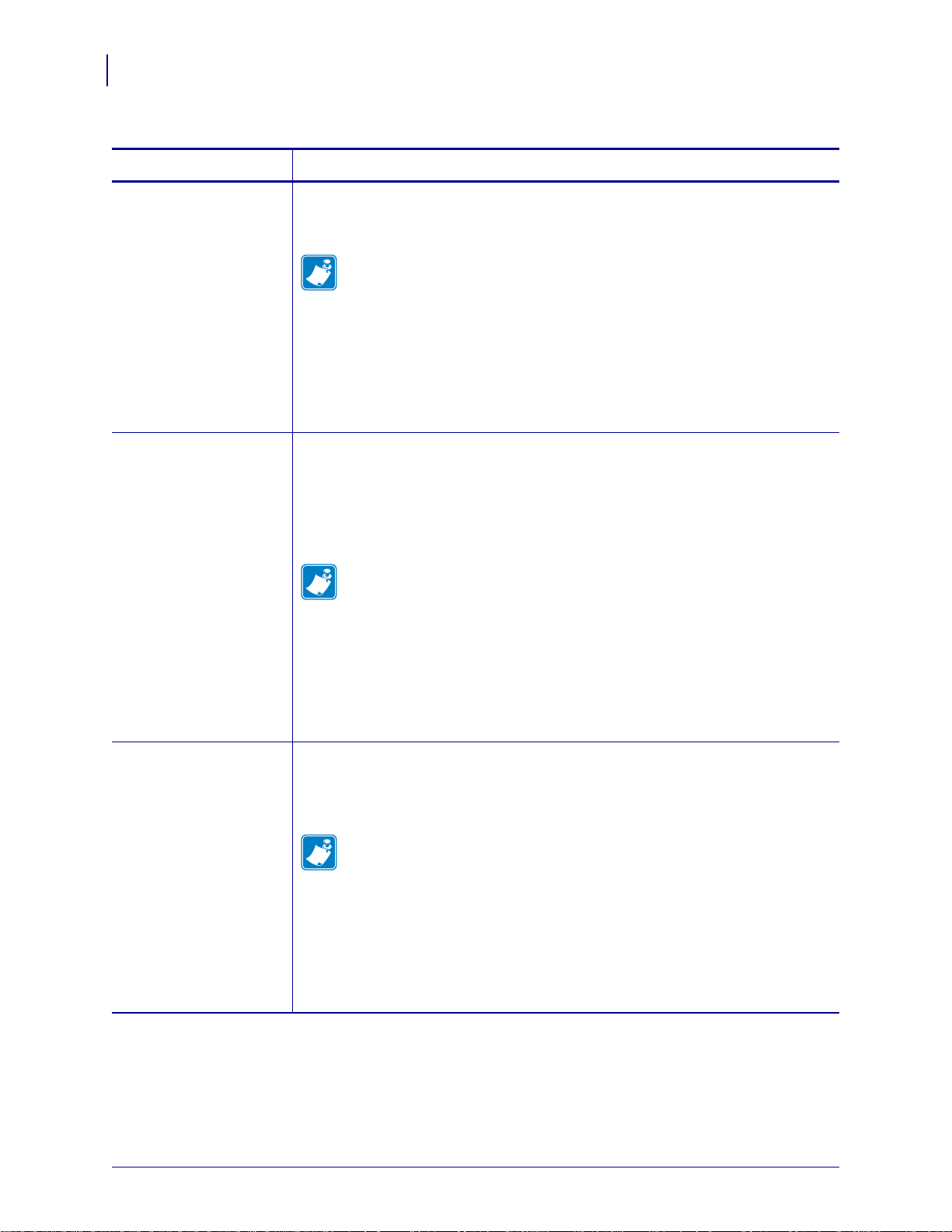
Informacje dla użytkowników zaawansowanych
64
Zmiana i przywracanie ustawień drukarki
Tabela 9 • Parametry drukarki (ciąg dalszy)
Parametr Szczegóły
CONTROL PREFIX Ustawienie znaku prefiksu sterowania
Egzemplarz drukarki poszukuje dwuznakowego znacznika heksadecymalnego
określającego rozpoczęcie instrukcji sterowania ZPL/ZPL II.
Uwaga • Nie należy używać tej samej wartości heksadecymalnej dla
znaku sterowania, formatu i separatora. Egzemplarz drukarki wymaga
różnych znaków, aby poprawnie funkcjonować.
Ustawienie domyślne: 7E ~
Zakres: 00 do FF
Odpowiednie polecenie ZPL: ^CT lub ~CT
Odpowiednie polecenie SGD: Brak
Umieszczone na stronie internetowej: Sterowanie ZPL
FORMAT PREFIX Ustawienie znaku prefiksu formatu
Prefiks formatu to dwuznakowy znak heksadecymalny używany jako znacznik
parametru miejsca w instrukcjach formatowania ZPL/ZPL II. Egzemplarz
drukarki poszukuje znaku heksadecymalnego określającego rozpoczęcie
instrukcji formatowania ZPL/ZPL II. Dodatkowe informacje można znaleźć
w Podręczniku programowania ZPL II .
Uwaga • Nie należy używać tej samej wartości heksadecymalnej dla
znaku sterowania, formatu i separatora. Egzemplarz drukarki wymaga
różnych znaków, aby poprawnie funkcjonować.
Ustawienie domyślne: 5E ^
Zakres: 00 do FF
Odpowiednie polecenie ZPL: ^CC lub ~CC
Odpowiednie polecenie SGD: Brak
Umieszczone na stronie internetowej: Sterowanie ZPL
DELIMITER CHAR Ustaw znak separatora
Znak separatora to dwuznakowa wartość heksadecymalna używana jako
znacznik parametru miejsca w instrukcjach formatowania ZPL/ZPL II.
Dodatkowe informacje można znaleźć w Podręczniku programowania ZPL II .
Uwaga • Nie należy używać tej samej wartości heksadecymalnej dla
znaku sterowania, formatu i separatora. Egzemplarz drukarki wymaga
różnych znaków, aby poprawnie funkcjonować.
Ustawienie domyślne: 2C
Zakres: 00 do FF
Odpowiednie polecenie ZPL: ^CD lub ~CD
Odpowiednie polecenie SGD: Brak
Umieszczone na stronie internetowej: Sterowanie ZPL
61207L-142 A HC100 Podręcznik użytkownika 2010-09-02
Page 65

Tabela 9 • Parametry drukarki (ciąg dalszy)
Parametr Szczegóły
ZPL MODE Wybierz tryb ZPL
Egzemplarz drukarki pozostaje w wybranym trybie, dopóki nie zostanie
zmieniony przez ten parametr lub przez polecenie ZPL/ZPL II. Egzemplarz
drukarki akceptuje formaty opasek na rękę napisane w ZPL lub ZPL II,
eliminując konieczność przekształcania istniejących formatek ZPL.
Ustawienie domyślne: ZPL II
Zakres: ZPL II, ZPL
Odpowiednie polecenie ZPL: ^SZ
Odpowiednie polecenie SGD: Brak
Umieszczone na stronie internetowej: Sterowanie ZPL
LABEL TOP Regulacja górnej krawędzi
Ten parametr reguluje pionowe ustawienie wydruku na opasce. Wartości dodatnie
przesuwają górną krawędź w dół opaski (dalej od głowicy drukującej)
ookreśloną liczbę punktów. Wartości ujemne przesuwają górną krawędź w górę
opaski (w kierunku głowicy drukującej).
Ustawienie domyślne: +000
Zakres: +000 do +120 punktów
Informacje dla użytkowników zaawansowanych
Zmiana i przywracanie ustawień drukarki
65
Odpowiednie polecenie ZPL: ^LT
Odpowiednie polecenie SGD: Brak
Umieszczone na stronie internetowej: Konfiguracja ogólna
LEFT POSITION Regulacja lewej krawędzi
Ten parametr reguluje poziome ustawienie wydruku na opasce. Wartości dodatnie
przesuwają lewą
krawędź w lewo o określoną liczbę punktów. Wartości ujemne
przesuwają wydruk w prawo o określoną liczbę punktów.
Ustawienie domyślne: 0000
Zakres: –9999 do +9999 punktów
Odpowiednie polecenie ZPL: ^LS
Odpowiednie polecenie SGD: Brak
Umieszczone na stronie internetowej: Konfiguracja zaawansowana
REPRINT MODE Uruchomienie trybu ponownego drukowania
Po uruchomieniu trybu ponownego drukowania, ostatnia opaska zostanie
zadrukowana po usunięciu błędu.
Ustawienie domyślne: WYŁĄCZONE
Możliwe opcje: WŁĄCZONE, WYŁĄCZONE
Odpowiednie polecenie ZPL: ^JZ
Odpowiednie polecenie SGD: Brak
Umieszczone na stronie internetowej: Brak
2010-09-02 HC100 Podręcznik użytkownika 61207L-142 A
Page 66

Informacje dla użytkowników zaawansowanych
66
Zmiana i przywracanie ustawień drukarki
Tabela 9 • Parametry drukarki (ciąg dalszy)
Parametr Szczegóły
ZBI Uruchom ZBI 2.0
Jeżeli drukarka nie została fabrycznie wyposażona w ZBI 2.0, należy zakupić
klucz aktywacyjny ZBI 2.0, aby użytkować ZBI 2.0. Dodatkowe informacje
można uzyskać od autoryzowanego sprzedawcy Zebra.
Ustawienie domyślne: STOPPED (DISABLED)
Możliwe opcje: STARTED (ENABLED), STOPPED (DISABLED)
Odpowiednie polecenie ZPL: ^JI lub ~JI, aby uruchomić, ~JQ, aby zatrzymać
Odpowiednie polecenie SGD: zbi.control.run, aby uruchomić,
zbi.control.terminate, aby zatrzymać
Umieszczone na stronie internetowej: Brak
FORMAT CONVERT Wybierz konwersję formatu
Wybiera współczynnik skalowania mapy bitowej. Pierwsza liczba to pierwotna
rozdzielczość (dpi); druga liczba to rozdzielczość docelowa.
Ustawienie domyślne: NONE
Możliwe opcje: NONE, 150 → 300, 150 → 600, 200 → 600, 300 → 600
Odpowiednie polecenie ZPL: ^MU
Odpowiednie polecenie SGD: Brak
Umieszczone na stronie internetowej: Konfiguracja zaawansowana
NONRESET CNTR Podgląd licznika nieresetowalnego
Ten parametr pokazuje łączną długość zadrukowanego nośnika. Moż
poleceń ZPL, aby zmienić jednostkę miary dla tego licznika.
Odpowiednie polecenie ZPL: ~HQ, aby otworzyć podgląd, ^MU, aby zmienić
jednostkę miary
Odpowiednie polecenie SGD: odometer.total_print_length
Umieszczone na stronie internetowej: Brak
RESET CNTR1 Podgląd licznika 1 ze sterowaniem użytkownika
Ten parametr pokazuje łączną długość nośnika zadrukowaną od ostatniego
zerowania. Można użyć poleceń ZPL, aby zmienić jednostkę miary i zresetować
licznik.
Odpowiednie polecenie ZPL: ~HQ, aby otworzyć podgląd, ~RO, aby zresetować,
^MU, aby zmienić jednostkę miary
Odpowiednie polecenie SGD: odometer.media_marker_count1
Umieszczone na stronie internetowej: Brak
RESET CNTR2 Podgląd licznika 2 ze sterowaniem użytkownika
Ten parametr pokazuje łączną długość no
śnika zadrukowaną od ostatniego
zerowania. Można użyć poleceń ZPL, aby zmienić jednostkę miary i zresetować
licznik.
na użyć
Odpowiednie polecenie ZPL: ~HQ, aby otworzyć podgląd, ~RO, aby zresetować,
^MU, aby zmienić jednostkę miary
Odpowiednie polecenie SGD: odometer.media_marker_count2
Umieszczone na stronie internetowej: Brak
61207L-142 A HC100 Podręcznik użytkownika 2010-09-02
Page 67

Informacje dla użytkowników zaawansowanych
Zmiana i przywracanie ustawień drukarki
Tabela 9 • Parametry drukarki (ciąg dalszy)
Parametr Szczegóły
LOAD DEFAULTS Przywracanie domyślnych wartości drukarki
Przywraca wszystkie parametry, poza nastawami sieciowymi, do domyślnych
ustawień fabrycznych. Należy zachować ostrożność podczas ładowania wartości
domyślnych, gdyż oznacza to ponowne wprowadzenie ustawień zmienianych
ręcznie.
Uwaga • Załadowanie domyślnych ustawień fabrycznych uruchamia
autokalibrację drukarki.
Odpowiednie polecenie ZPL: ^JUF
Odpowiednie polecenie SGD: Brak
Umieszczone na stronie internetowej: Podgląd i zmiana ustawień drukarki
(przycisk przywracania domyślnej konfiguracji)
Aby przywrócić wartości domyślne drukarki za pomocą panelu
sterowania, należy wykonać następujące działania:
1. Naciśnij i przytrzymaj przycisk PAUSE/FE E D , aby uruchomić tryb
konfiguracji użytkownika.
Wskaźnik stanu drukarki miga na pomarańczowo. W zależności od momentu
zwolnienia przycisku
2. Zwolnij przycisk PAUSE/FEED po czterech mignięciach pomarańczowej
PAUSE/FEED, następują różne działania.
kontrolki.
Nastąpi przywrócenie wartości domyślnych wszystkich parametrów
drukarki. Wartości domyślne pokazano na Rys. 13 na str. 59.
67
2010-09-02 HC100 Podręcznik użytkownika 61207L-142 A
Page 68

Informacje dla użytkowników zaawansowanych
68
Ustawianie, zmiana i przywracanie ustawień serwera druku
Ustawianie, zmiana i przywracanie ustawień serwera
druku
Drukarka może zawierać opcjonalny wewnętrzny serwer druku ZebraNet 10/100 (kablowy
Ethernet) lub kartę bezprzewodową z wewnętrznym serwerem druku ZebraNet
(bezprzewodowy Ethernet).
Dodatkowe informacje można znaleźć w podręcznikach kablowego i bezprzewodowego
serwera druku. Kopie podręczników są dostępne pod adresem http://www.zebra.com/manuals
lub na płycie CD użytkownika dołączonej do drukarki. Instrukcje na temat dostępu do stron
internetowych drukarki, zob. Strony internetowe na str. 71.
Pierwsze połączenie
Wewnętrzny serwer druku ZebraNet 10/100 Aby skonfigurować wewnętrzny serwer
druku 10/100, podłącz drukarkę do sieci lokalnej za pomocą kabla Ethernet. Drukarka jest
domyślnie ustawiona na dynamiczne pobieranie adresu IP, zatem sama uzyska adres IP.
Wydrukuj opaskę na rękę z konfiguracją drukarki, aby odnaleźć adres IP drukarki (zob.
Przeglądanie ustawień drukarki na str. 58). Aby zmienić parametry przed pierwszym
połączeniem, użyj portu szeregowego lub portu USB, aby przesłać właściwe polecenia ZPL
lub SGD.
Wewnętrzny bezprzewodowy serwer druku ZebraNet Instrukcje konfiguracji można
znaleźć w Podręczniku użytkownika sieci bezprzewodowej ZebraNet. Przed podłączeniem
drukarki do sieci bezprzewodowej (WLAN) lub obejrzeniem stron internetowych drukarki,
należy uzgodnić parametry drukarki z konfiguracją sieci WLAN. Użyj portu szeregowego lub
portu USB, aby przesłać właściwe instrukcje do drukarki.
Po podłączeniu do sieci WLAN, możesz wejść na strony internetowe drukarki, aby dokonać
zmiany ustawień
drukarki (zob. Przeglądanie ustawień drukarki na str. 58).
. Wydrukuj opaskę na rękę z konfiguracją drukarki, aby odnaleźć adres IP
Zmiana parametrów po nawiązaniu połączenia
Tabela 9 pokazuje podstawowe parametry serwera druku oraz sposoby ich modyfikacji.
Dodatkowe informacje na temat pozostałych parametrów serwera druku można znaleźć
wpodręcznikach kablowego i bezprzewodowego serwera druku.
61207L-142 A HC100 Podręcznik użytkownika 2010-09-02
Page 69

Informacje dla użytkowników zaawansowanych
Ustawianie, zmiana i przywracanie ustawień serwera druku
Tabela 10 • Parametry serwera druku
Parametr Szczegóły
IP ADDRESS Podgląd lub zmiana adresu IP drukarki
Ten parametr można zmienić po wybraniu opcji PERMANENT dla
IP PROTOCOL.
Możliwe opcje: 0 do 255 dla każdego pola
Ustawienie domyślne: 0.0.0.0
Uwaga • Zera wiodące nie są pokazywane w adresie.
Odpowiednie polecenie ZPL: ^ND, ^NS (kablowy), lub ^WI (bezprzewodowy)
Odpowiednie polecenie SGD: internal_wired.ip.addr (kablowy) lub
wlan.ip.addr (bezprzewodowy)
Umieszczone na stronie internetowej: Ustawienia TCP/IP
IP PROTOCOL Wybierz metodę uzyskania adresu IP
Ten parametr określa, czy użytkownik (stały) lub serwer (dynamiczny) wybiera
adres IP. W razie wybrania opcji dynamicznej, parametr określa metodę
pobierania adresu IP z serwera przez serwer druku (kablowy lub
bezprzewodowy).
Możliwe opcje: ALL, BOOTP, DHCP, DHCP AND BOOTP, PERMANENT
Ustawienie domyślne: Wszystkie
69
Odpowiednie polecenie ZPL: ^ND, ^NS (kablowy), lub ^WI (bezprzewodowy)
Odpowiednie polecenie SGD: internal_wired.ip.protocol (kablowy)
lub wlan.ip.protocol (bezprzewodowy)
Umieszczone na stronie internetowej: Ustawienia TCP/IP
SUBNET MASK Podgląd lub zmiana podsieci
Ten parametr można zmienić po wybraniu opcji PERMANENT dla
IP PROTOCOL.
Możliwe opcje: 0 do 255 dla każdego pola
Ustawienie domyślne: 255.255.255.0
Uwaga • Zera wiodące nie są pokazywane w adresie.
Odpowiednie polecenie ZPL: ^ND, ^NS (kablowy), lub ^WI (bezprzewodowy)
Odpowiednie polecenie SGD: internal_wired.ip.netmask (kablowy)
lub wlan.ip.netmask (bezprzewodowy)
Umieszczone na stronie internetowej: Ustawienia TCP/IP
2010-09-02 HC100 Podręcznik użytkownika 61207L-142 A
Page 70

Informacje dla użytkowników zaawansowanych
70
Ustawianie, zmiana i przywracanie ustawień serwera druku
Tabela 10 • Parametry serwera druku (ciąg dalszy)
Parametr Szczegóły
DEFAULT GATEWAY Podgląd lub zmiana bramki
Ten parametr można zmienić po wybraniu opcji PERMANENT dla
IP PROTOCOL.
Możliwe opcje: 0 do 255 dla każdego pola
Ustawienie domyślne: 0.0.0.0
Uwaga • Zera wiodące nie są pokazywane w adresie.
Odpowiednie polecenie ZPL: ^ND, ^NS (kablowy), lub ^WI (bezprzewodowy)
Odpowiednie polecenie SGD: internal_wired.ip.gateway (kablowy)
lub wlan.ip.gateway (bezprzewodowy)
Umieszczone na stronie internetowej: Ustawienia TCP/IP
DEFAULT NET Przywracanie domyślnych wartości serwera druku
Przywraca domyślne ustawienia fabryczne sieci dla połączeń przewodowych
i bezprzewodowych.
Odpowiednie polecenie ZPL: ^JUN
Odpowiednie polecenie SGD: brak
Umieszczone na stronie internetowej: Podgląd i zmiana ustawień drukarki
(przycisk przywracania domyślnej konfiguracji sieciowej)
Aby przywrócić wartości domyślne drukarki za pomocą panelu
sterowania, należy wykonać następujące działania:
1. Naciśnij i przytrzymaj przycisk PAUSE/FE E D , aby uruchomić tryb
konfiguracji użytkownika.
Wskaźnik stanu drukarki miga na pomarańczowo. W zależności od momentu
zwolnienia przycisku
2. Zwolnij przycisk PAUSE/FEED po trzech mignięciach pomarańczowej
PAUSE/FEED, następują różne działania.
kontrolki.
Nastąpi przywrócenie wartości domyślnych dla wszystkich parametrów
serwera druku.
61207L-142 A HC100 Podręcznik użytkownika 2010-09-02
Page 71

Strony internetowe
Jeżeli drukarka ma aktywne kablowe lub bezprzewodowe połączenie Ethernet, można
obejrzeć i zmienić wszystkie ustawienia drukarki na stronach internetowych drukarki.
Dodatkowe informacje można znaleźć w podręcznikach kablowego i bezprzewodowego
serwera druku. Kopie podręczników są dostępne pod adresem http://www.zebra.com/manuals
lub na płycie CD użytkownika dołączonej do drukarki.
Strona główna drukarki, zob. Rysunek 14.
Informacje dla użytkowników zaawansowanych
Rysunek 14 • Strona główna drukarki
Strony internetowe
71
Aby uzyskać dostęp do ustawień drukarki za pośrednictwem stron
internetowych, wykonaj następujące działania:
1. Kliknij Podgląd i zmiana ustawień drukarki na stronie głównej drukarki.
Drukarka żąda hasła.
2. Wprowadź hasło dla drukarki. Domyślne hasło to 1234.
3. Kliknij Wyślij zmiany.
Wyświetlony zostanie następujący komunikat:
Udzielono dostępu. Ten adres IP ma teraz uprawnienia dostępu administratora do
zastrzeżonych stron drukarki. Kliknij tutaj, aby kontynuować
2010-09-02 HC100 Podręcznik użytkownika 61207L-142 A
Page 72

Informacje dla użytkowników zaawansowanych
72
Strony internetowe
4. Kliknij komunikat.
Wyświetlona zostaje strona podglądu i zmiany ustawień drukarki.
5. Zmień ustawienia według potrzeb.
Dodatkowe informacje można znaleźć w podręcznikach kablowego i bezprzewodowego
serwera druku. Kopie podręczników są dostępne pod adresem
http://www.zebra.com/manuals lub na płycie CD użytkownika dołączonej do drukarki.
61207L-142 A HC100 Podręcznik użytkownika 2010-09-02
Page 73

Informacje dla użytkowników zaawansowanych
MEDIA MEDIA MEDIA MEDIA MEDIA MEDIA MEDIA MEDIA MEDIA MEDIA MEDIA MEDIA MEDIA MEDIA MEDIA MEDIA MEDIA MEDIA MEDIA MEDIA MEDI IA MEDIA MEDIA MEDIA MEDIA MEDIA MEDIA MEDIA MEDIA MEDIA MEDIA MEDIA
100
80
60
40
20
0
Dodatkowe narzędzia diagnostyczne
Profil czujnika nośnika i test diagnostyki łączności to dostępne narzędzia diagnostyczne.
Profil czujnika nośnika
Użyj profilu czujnika nośnika, aby wykryć następujące rodzaje problemów:
•Jeżeli czujnik nośnika ma trudności w określeniu początkowego i końcowego punktu
opaski.
•Jeżeli czujnik nośnika niepoprawnie wskazuje zadrukowany obszar jako koniec opaski.
Odczyty czujnika nośnika są pokazane jako szczyty i płaskie obszary w profilu czujnika
nośnika (Rysunek 15). Dwa szczyty pojawiają się, gdy czujniki działają poprawnie,
potwierdzając poprawne wykrycie czarnego znacznika na końcu opaski. Profil czujnika
nośnika jest drukowany na dwóch opaskach.
Rysunek 15 • Profil czujnika nośnika
Dodatkowe narzędzia diagnostyczne
73
Aby wydrukować profil czujnika nośnika, wykonaj następujące działania:
1. Sprawdź, czy drukarka jest włączona (I) i gotowa do druku.
2. Naciśnij i przytrzymaj przycisk PAUSE/FEED do wyłączenia zielonej kontrolki na
wskaźniku stanu drukarki i jednokrotnego mignięcia pomarańczowej kontrolki. Nadal
przytrzymuj przycisk
3. Zwolnij przycisk PAUSE/FEED.
PAUSE/FEED aż pomarańczowe kontrolki migną dwukrotnie.
Wydrukowany zostanie profil czujnika nośnika.
2010-09-02 HC100 Podręcznik użytkownika 61207L-142 A
Page 74

Informacje dla użytkowników zaawansowanych
74
Dodatkowe narzędzia diagnostyczne
Test diagnostyczny łączności
Test diagnostyczny łączności jest narzędziem umożliwiającym kontrolę połączeń pomiędzy
danym egzemplarzem drukarki a komputerem hosta.
Gdy drukarka pracuje w trybie diagnostycznym, drukowane są wszystkie dane otrzymywane
od komputera hosta jako czysty tekst ASCII z wartościami heksadecymalnymi poniżej.
Egzemplarz drukarki drukuje wszystkie otrzymane znaki, w tym kody sterowania, takie jak
CR (znak powrotu karetki). Rysunek 16 pokazuje typowy wydruk z tego testu. Rzeczywisty
format jest modyfikowany, aby umożliwić wydruk na wąskich opaskach.
Rysunek 16 • Wydruk wyników testu diagnostycznego łączności
Aby użyć trybu diagnostycznego łączności, wykonaj następujące działania:
1. Ustaw tryb diagnostyczny za pomocą wysłania polecenia ZPL II ~JD do drukarki.
Drukarka uruchomi tryb diagnostyczny i wydrukuje wszystkie dane otrzymane
z komputera hosta na wydruku testowym
Uwaga • Przycisk PAUSE/FEED nie przesunie opaski, gdy drukarka działa w trybie
diagnostycznym. Opuść tryb diagnostyczny, aby użyć tego przycisku i pobrać opaskę.
2. Sprawdź wydruk testowy pod względem kodów błędu. W przypadku błędów, sprawdź
poprawność parametrów łączności.
Oto błędy występujące na wydruku testowym:
• FE oznacza błąd ramki.
• OE oznacza błąd przepełnienia.
• PE oznacza błąd parzystości.
• NE oznacza szum.
3. Wyślij polecenie ZPL II ~JE do drukarki, aby powrócić do normalnego działania.
61207L-142 A HC100 Podręcznik użytkownika 2010-09-02
Page 75

Informacje dla użytkowników zaawansowanych
Pobieranie oprogramowania sprzętowego
Pobieranie oprogramowania sprzętowego
Zebra publikuje oprogramowanie sprzętowe, aby poprawić wygodę obsługi drukarek.
W dowolnym momencie możesz pobrać najnowsze wersje oprogramowania sprzętowego
HC100 do drukarki. Aby uzyskać najnowsze wersje oprogramowania sprzętowego i instrukcji
pobierania, otwórz stronę http://www.zebra.com/firmware.
Ostrzeżenie • Podczas procesu pobierania oprogramowania sprzętowego, wskaźnik
stanu drukarki jest w połowie pomarańczowy a w połowie zielony, gdy drukarka zapisuje do
pamięci flash.
NIE wyłączaj drukarki w tej fazie. Uniemożliwi to korzystanie z drukarki.
75
W razie konieczności, skontaktuj się z Działem pomocy technicznej (zob.
na str. 11).
Kontakty
Możesz uruchomić tryb wymuszonego pobierania przed rozpoczęciem pobierania
oprogramowania sprzętowego. W tym trybie drukarka nie przyjmuje instrukcji drukowania
opasek i ignoruje naciśnięcie przycisków na panelu sterowania.
Aby włączyć tryb wymuszonego pobierania, wykonaj następujące czynności:
1. Wyłącz drukarkę (O).
2. Naciśnij i przytrzymaj przycisk PAUSE/FEED podczas włączania drukarki (I).
Podczas autotestu drukarki, wskaźnik stanu drukarki zmienia kolor z żółtego na
pomarańczowy przez 3 sekundy.
3. Zwolnij przycisk PAUSE/FEED podczas tej sekwencji sygnałów, aby uruchomić tryb
wymuszonego pobierania.
Wskaźnik stanu drukarki zmienia kolor z żółtego na zielony i pomarańczowy.
4. Pobierz oprogramowanie sprzętowe, używając dostępnego połączenia.
W miarę pobierania oprogramowania sprzętowego, zielona kontrolka pulsuje na
wskaźniku stanu drukarki.
Podczas procesu pobierania oprogramowania sprzętowego, wskaźnik stanu drukarki jest
w połowie pomarańczowy a w połowie zielony, gdy drukarka zapisuje do pamięci flash.
NIE wyłączaj drukarki w tej fazie.
Po zakończeniu procesu pobierania oprogramowania sprzętowego, drukarka powraca do
normalnego działania. Dodatkowe informacje na temat wskaźników świetlnych można
znaleźć w części Wskaźnik stanu nośnika na str. 34.
2010-09-02 HC100 Podręcznik użytkownika 61207L-142 A
Page 76
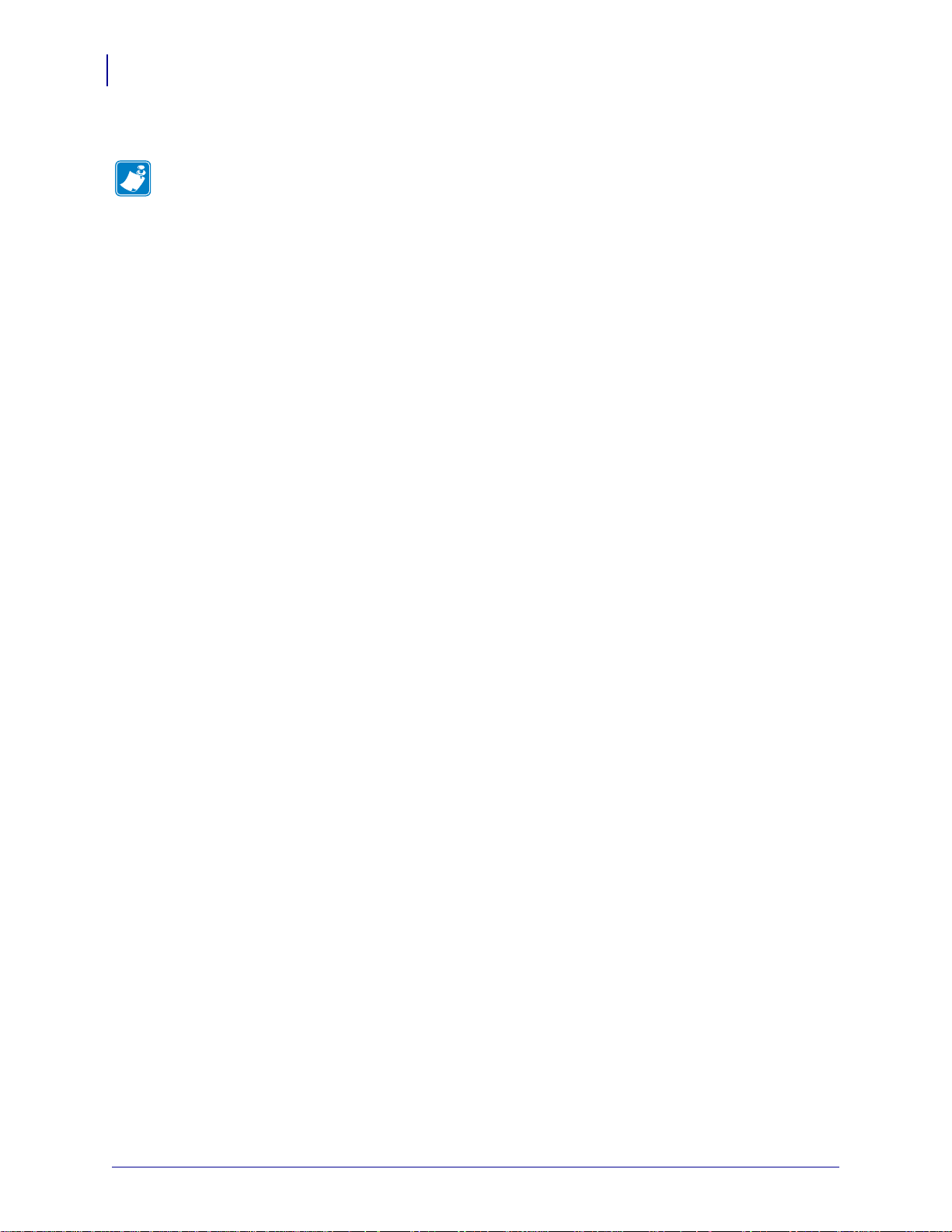
Informacje dla użytkowników zaawansowanych
Notatki • __________________________________________________________________
__________________________________________________________________________
__________________________________________________________________________
__________________________________________________________________________
__________________________________________________________________________
__________________________________________________________________________
__________________________________________________________________________
__________________________________________________________________________
__________________________________________________________________________
__________________________________________________________________________
76
Pobieranie oprogramowania sprzętowego
61207L-142 A HC100 Podręcznik użytkownika 2010-09-02
Page 77

Specyfikacje
Niniejszy rozdział zawiera specyfikacje drukarki i opasek na rękę.
6
Spis treści
Fizyczne i środowiskowe . . . . . . . . . . . . . . . . . . . . . . . . . . . . . . . . . . . . . . . . . . . . . . . . . 78
Drukowanie . . . . . . . . . . . . . . . . . . . . . . . . . . . . . . . . . . . . . . . . . . . . . . . . . . . . . . . . . . . 78
Opaska na rękę . . . . . . . . . . . . . . . . . . . . . . . . . . . . . . . . . . . . . . . . . . . . . . . . . . . . . . . . 79
Komponenty standardowe i opcjonalne . . . . . . . . . . . . . . . . . . . . . . . . . . . . . . . . . . . . . . 79
Przewód zasilający. . . . . . . . . . . . . . . . . . . . . . . . . . . . . . . . . . . . . . . . . . . . . . . . . . . . . . 80
2010-09-02 HC100 Podręcznik użytkownika 61207L-142 A
Page 78

Specyfikacje
78
Fizyczne i środowiskowe
Fizyczne i środowiskowe
Fizyczne
Wymiary (DxSxW) 242 x 127 x 178 mm (9,5 x 5 x 7 ")
Prześwit 153 mm (6 ") nad drukarką, aby umożliwić włożenie nośnika
Masa 1,4 kg (3,1 lb)
Zasilanie elektryczne zewnętrzne zasilanie 100-240 VAC, 50-60 Hz
Tem pe ra tu ra
Eksploatacja 5°C do 40°C (40°F do 104°F)
Przechowywanie –40°C do 60°C (–40°F do 140°F)
Wilgotność względna
Eksploatacja 20% do 85%, bez kondensacji
Przechowywanie 5% do 85%, bez kondensacji
Drukowanie
Rozdzielczość głowicy drukującej 300 dpi
Szybkość druku 51 mm/s (2 cale/s)
Wielkość plamki (szerokość x długość) 0,084 mm x 0,099 mm (0,0033 " x 0,0039 ")
Minimalna długość druku 76 mm (3 cale)
Maksymalna długość druku 558 mm (22 cale)
Moduł kodów kreskowych
Wymiar (X)
3,27 mil do 32,67 mil
61207L-142 A HC100 Podręcznik użytkownika 2010-09-02
Page 79

Opaska na rękę
Szerokość opasek na rękę • 19 mm (0,75 cala)
• 25,4 mm (1 cal)
• 30 mm (1-3/16 cala)
Rodzaje zapięć • Samoprzylepne (Z-Band™ Direct)
• Zatrzask (Z-Band™ QuickClip)
Specyfikacje
Opaska na rękę
79
Długości opasek na rękę Zapięcie samoprzylepne
•Dorosły (279 mm/11 cali)
• Dziecko (178 mm/7 cali)
• Noworodek (152 mm/6 cali)
Kolory Zapięcie samoprzylepne
•Czerwony
•Niebieski
• Żółty
•Zielony
•Różowy
• Fioletowy
•Pomarańczowy
Zapięcie na zatrzask
• Dorosły (279 mm/11 cali)
• Noworodek (178 mm/7 cali)
Zapięcie na zatrzask
•Czerwony
• Niebieski
• Żółty
• Zielony
•Różowy
• Fioletowy
Komponenty standardowe i opcjonalne
Pamięć •Pamięć flash 8 MB standardowo (2 MB dostępne dla użytkownika)
•Pamięć flash 64 MB opcjonalnie (58 MB dostępne dla użytkownika)
•Pamięć SDRAM 16 MB standardowo (4 MB dostępne dla użytkownika)
Łączność • RS-232 Serial
•USB 2.0
• Opcjonalne złącze kablowe Ethernet 10/100 (instalowane fabrycznie)
• Opcjonalne złącze bezprzewodowe Ethernet 802.11 b/g (instalowane
fabrycznie)
Języki programowania •ZPL II
•XML
• Opcjonalnie ZBI 2.0
2010-09-02 HC100 Podręcznik użytkownika 61207L-142 A
Page 80

Specyfikacje
3
1
2
4
80
Przewód zasilający
Przewód zasilający
Ostrzeżenie • Aby zapewnić bezpieczeństwo personelu obsługowego oraz samego
urządzenia, należy bezwzględnie używać odpowiedniego trójżyłowego przewodu
zasilającego, przeznaczonego do stosowania na danym obszarze lub w danym kraju
użytkowania urządzenia. Przewód ten musi być wyposażony we wtyk żeński IEC 320
o konfiguracji styków odpowiadającej obowiązującym na danym obszarze wymaganiom,
dotyczącym przewodów 3-żyłowych z żyłą uziemiającą.
W zależności od sposobu zamawiania drukarki, przewód zasilający może nie wchodzić
wskład zestawu. Jeżeli przewód nie został dostarczony lub nie spełnia wymagań, zob.
Rysunek 17 i sprawdź następujące wytyczne:
•Całkowita długość przewodu nie może przekraczać 3 m (9,8 stóp).
• Przewód musi być obliczony na przynajmniej 10 A, 250 V.
• W celu zapewnienia bezpieczeństwa i zredukowania zakłóceń elektromagnetycznych
należy podłączyć obudowę do uziemienia.
Rysunek 17 • Przewód zasilający - specyfikacje
Wtyczka zasilająca prądu przemiennego w danym
1
kraju - Powinna mieć przynajmniej jeden ze znaków
certyfikacji uznanych międzynarodowych organizacji
ds. bezpieczeństwa (Rysunek 18).
3-żyłowy harmonizowany kabel HAR lub inny kabel
2
dopuszczony do użytku w Twoim kraju.
Złącze IEC 320 - Powinien być na nim umieszczony
3
przynajmniej jeden ze znaków certyfikacji uznanych
międzynarodowych organizacji bezpieczeństwa
(Rysunek 18).
Długość 3 m (9,8 stopy). Dane znamionowe 10 A,
4
250 V prąd przemienny.
Rysunek 18 • Certyfikaty międzynarodowych organizacji ds. bezpieczeństwa
61207L-142 A HC100 Podręcznik użytkownika 2010-09-02
Page 81
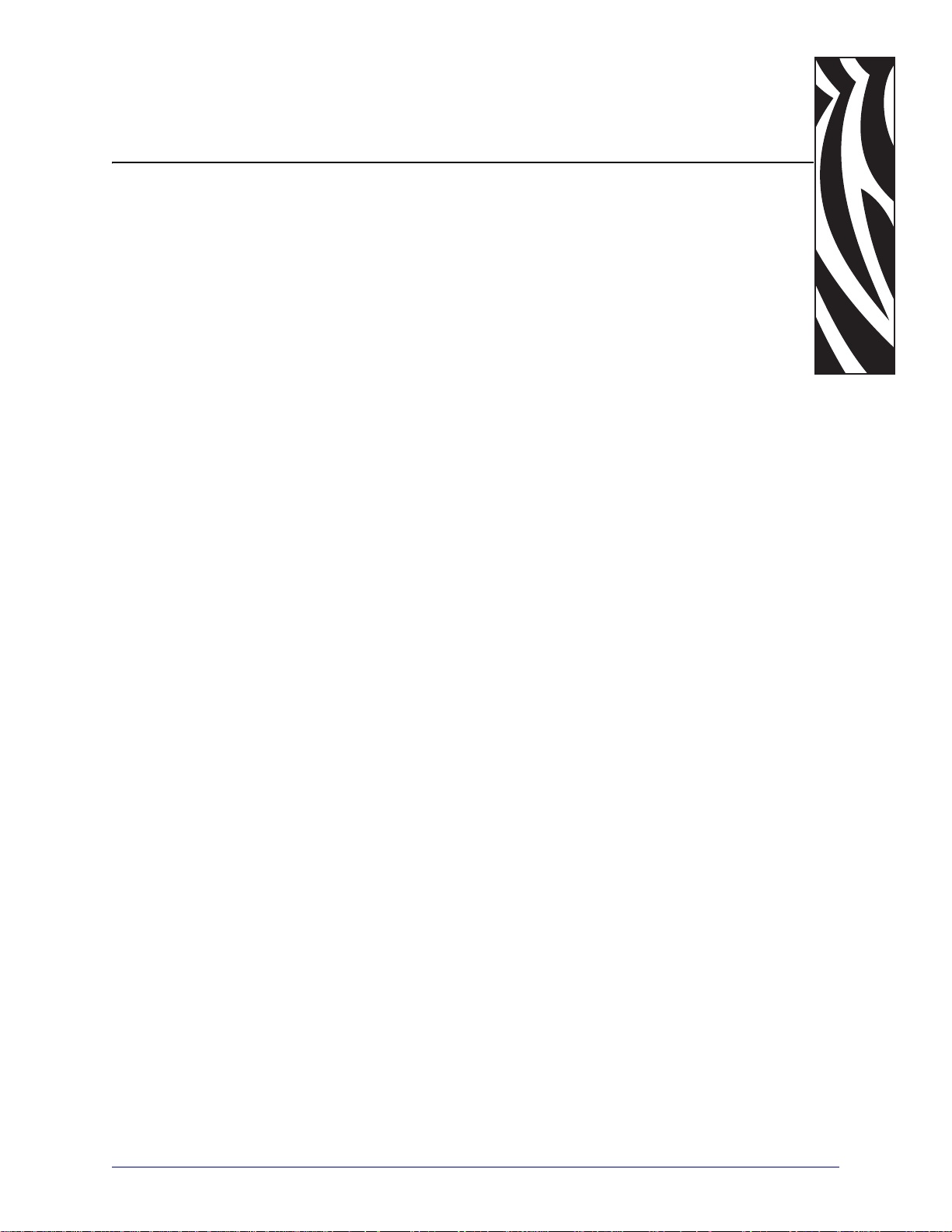
Umowa licencyjna
użytkownika końcowego
Należy uważnie przeczytać niniejszą “Umowę licencyjną użytkownika końcowego”
(“Umowa”). Niniejszy dokument stanowi wiążącą umowę pomiędzy Użytkownikiem (osobą
fizyczną lub osobą prawną, której jest on przedstawicielem) a Zebra Technologies
International, LLC (“Zebra”) na oprogramowanie i/lub oprogramowanie sprzętowe (firmware)
firmy Zebra objęte niniejszą Umową licencyjną użytkownika końcowego, a także inne
nośniki, materiały drukowane oraz dokumentację dostępną online lub w postaci elektronicznej
(wspólnie nazywaną “Oprogramowaniem”). Instalacja lub używanie oprogramowania
świadczy o zgodzie użytkownika na warunki umowy licencyjnej. W przypadku
niezaakceptowania warunków umowy licencyjnej, nie zezwala się na instalację lub używanie
oprogramowania.
1. Przyznanie licencji. Oprogramowanie jest chronione prawem autorskim oraz innymi
ustawami i umowami o ochronie własności intelektualnej. Oprogramowanie jest
licencjonowane, a nie sprzedawane, zgodnie z warunkami niniejszej Umowy. Z zastrzeżeniem
postanowień niniejszej Umowy, Zebra udziela ograniczonej, osobistej i niewyłącznej licencji
na użytkowanie Oprogramowania w okresie obowiązywania Umowy wyłącznie do własnego
użytku w związku z obsługą drukarki (drukarek) Zebra. Przy założeniu, że dowolny element
Oprogramowania udostępniono w celu instalacji przez Użytkownika, Użytkownik może
zainstalować jedną kopię Oprogramowania na dysku twardym lub innym urządzeniu do
przechowywania danych dla dowolnej drukarki, komputera, stacji roboczej, terminala lub
innego urządzenia elektronicznego w zależności od sytuacji (“Urządzenie elektroniczne”),
iUżytkownik może korzystać z Oprogramowania zainstalowanego na Urządzeniu pod
warunkiem, że wykorzystywana jest tylko jedna kopia Oprogramowania. W przypadku
organizacji, Użytkownik może upoważnić właściwego pracownika do obsługi
Oprogramowania pod warunkiem, że w danym momencie uruchomiona będzie tylko jedna
kopia na jednym urządzeniu. Użytkownik nie będzie powielał lub kopiował Oprogramowania,
z zastrzeżeniem możliwoś
użytkownik urządzenia, na którym zainstalowano Oprogramowanie, może również wykonać
kopię do własnego użytku na komputerze przenośnym, pod warunkiem, że w danym
momencie uruchomiona będzie tylko jedna kopia na jednym urządzeniu.
ci wykonania jednej kopii służącej jako kopia zapasowa. Główny
2010-09-02 HC100 Podręcznik użytkownika 61207L-142
Page 82

Umowa licencyjna użytkownika końcowego
82
2. Przechowywanie/Użytkowanie w sieci. Użytkownik może zainstalować kopię
Oprogramowania na sieciowym urządzeniu do przechowywania danych, np. na serwerze,
i zezwolić na dostęp i używanie licencjonowanej kopii Oprogramowania w sieci prywatnej;
Użytkownik musi jednak uzyskać licencję dla każdego urządzenia, za którego pomocą
uzyskiwany jest dostęp i które umożliwia użytkowanie Oprogramowania na sieciowym
urządzeniu do przechowywania danych. Licencja na Oprogramowanie nie może być dzielona
lub użytkowana jednocześnie na różnych Urządzeniach.
3. Dokumentacja. Jeżeli Oprogramowanie zawiera dokumentację dostarczoną wyłącznie
w formie elektronicznej, Użytkownik może wydrukować jeden egzemplarz. Nie wolno
kopiować materiałów drukowanych załączonych do Oprogramowania.
4. Ograniczenia odtworzenia, dekompilacji i dezasemblacji. Odtworzenie,
dekompilacja lub dezasemblacja Oprogramowania są zabronione, z wyjątkiem sytuacji, gdy
niezależnie od niniejszego ograniczenia, działania takie s
właściwe i tylko w zakresie takiego zezwolenia.
5. Cesja/Podlicencja. Użytkownik nie może dokonać cesji ani udzielić podlicencji
na rzecz innych podmiotów. Nie może również rozprowadzać, wynajmować, dzierżawić,
dostarczać, sprzedawać lub użyczać Oprogramowania.
ą wyraźnie dozwolone przez prawo
6. Poufność. Użytkownik potwierdza, że Oprogramowanie zawiera informacje poufne
należące do firmy Zebra i/lub jej dostawców oraz licencjodawców. W razie dostępu do takich
informacji, Użytkownik może je wykorzystywać wyłącznie w związku z obsługą
Oprogramowania. Użytkownik nie ujawni informacji poufnych stronom trzecim i dołoży
starań, aby zachować poufność tych informacji, stosując przynajmniej takie środki
ostrożności, jakie stosuje w przypadku własnych informacji poufnych.
7. Własność intelektualna.
Wszelkie tytuły, autorskie prawa majątkowe oraz inne prawa
własności intelektualnej związanej z Oprogramowaniem (w tym prawa autorskie, patenty,
tajemnice handlowe i znaki towarowe) są własnością Zebra lub jej dostawców
i licencjodawców. Należy zachować oznaczenia praw autorskich na wszystkich kopiach
Oprogramowania. Zebra zastrzega sobie wszelkie prawa nieudzielone Użytkownikowi. Zebra
będzie właścicielem wszelkich zmian lub modyfikacji Oprogramowania z zastrzeżeniem praw
lub środków dostępnych z tytułu naruszenia niniejszej Umowy.
8. Rozwiązanie. Bez ograniczenia dostępnych praw i środków, Zebra może rozwiązać
niniejszą Umowę w razie naruszenia jej warunków przez Użytkownika. Zebra może rozwiązać
niniejszą Umowę przez zastąpienie jej Umową na oprogramowanie lub nową bądź
zmodyfikowaną wersję lub aktualizację Oprogramowania i uzależnić dalsze uż
ytkowanie
Oprogramowania lub jego nowej, zmodyfikowanej bądź zaktualizowanej wersji od wyrażenia
zgody na nową Umowę. Ponadto, każda ze stron może rozwiązać niniejszą Umowę
w dowolnym momencie. Z zastrzeżeniem powyższych postanowień, rozwiązanie jest
skuteczne w momencie doręczenia zawiadomienia. W przypadku rozwiązania Umowy
z dowolnej przyczyny, licencja wygasa, a Użytkownik musi bezzwłocznie zaprzestać
użytkowania Oprogramowania, zniszczyć wszystkie kopie Oprogramowania oraz wszystkie
części składowe, a na żądanie, przedłożyć protokół wykonania powyższych czynności.
Postanowienia paragrafów 4, 5, 6, 7, 12, 13, 14, 15, 16, 17, 18, 19 i 20 będą obowiązywać
również po rozwiązaniu Umowy.
61207L-142 HC100 Podręcznik użytkownika 2010-09-02
Page 83

Umowa licencyjna użytkownika końcowego
9. Ograniczone prawa władz amerykańskich. Użytkownik potwierdza,
że Oprogramowanie jest dostarczane jako „komercyjne oprogramowanie komputerowe” i/lub
„dokumentacja komercyjnego oprogramowania komputerowego” zgodnie z postanowieniami
Federal Acquisition Regulation § 12.212 dla podmiotów cywilnych oraz postanowieniami
Defense Federal Acquisition Regulation Supplement § 227.7202. Zatem jeżeli
Użytkownikiem jest podmiot, wydział, pracownik lub inna instytucja powiązana z władzami
amerykańskimi, użycie, powielenie, publikacja, modyfikacja, pokaz, ujawnienie czy
dystrybucja Oprogramowania, w tym danych technicznych lub podręczników, jest
ograniczone tylko do przypadków wyraźnie dozwolonych przez niniejszą Umowę licencyjną.
Wszelkie oprogramowanie dostarczane władzom amerykańskim na podstawie zamówień
sprzed 1 grudnia 1995 roku następuje z OGRANICZONYMI PRAWAMI zgodnie
z postanowieniami FAR, 48 CFR 52.227-19 (CZERWIEC 1987) lub DFAR, 48 CFR 252.2277013 (PAŹDZIERNIK 1988).
10. Ograniczenia eksportowe. Użytkownik nie będzie eksportować, reeksportować lub
przekazywać Oprogramowania, jakiejkolwiek jego części lub dowolnego procesu czy usługi
powstałych wskutek działania Oprogramowania (odtąd zwane łącznie “Komponentami
zastrzeżonymi”), państwom, osobom lub podmiotom, które są objęte amerykańskimi
ograniczeniami eksportowymi. Użytkownik oświadcza, że nie będzie eksportowa
ł lub
reeksportował żadnego z zastrzeżonych komponentów: (i) do dowolnego kraju, na który Stany
Zjednoczone nałożyły embargo lub ograniczenia eksportowe dotyczące towarów bądź usług,
przy czym lista takich krajów obejmuje obecnie Kubę, Iran, Irak, Koreę Północną, Sudan
iSyrię, lub dowolnego obywatela tych krajów, zamieszkałego w dowolnym miejscu, który
zamierza przekazać lub przewieźć Komponenty zastrzeżone do kraju pochodzenia; (ii) do
osób lub podmiotów, co do których wiadomo lub istnieją podstawy, aby sądzić, że użyją
Komponentów zastrzeżonych podczas projektowania, rozwoju lub produkcji broni jądrowej,
chemicznej lub biologicznej; bądź (iii) do osób lub podmiotów, które otrzymały zakaz
uczestniczenia w eksporcie od jakiejkolwiek agencji federalnej związanej z władzami
amerykańskimi. Użytkownik oświadcza, że jego uprawnienia eksportowe nie zostały
zawieszone, cofnięte lub anulowane przez Amerykański Wydział Handlu, Biuro Administracji
Eksportowej oraz inne agencje federalne. Wykonawcą/Producentem jest Zebra Technologies
Corporation, 333 Corporate Woods Parkway, Vernon Hills, Illinois 60061.
83
11. Dost
ęp do usług za pomocą oprogramowania. Korzystanie z usług
udostępnianych za pomocą Oprogramowania nie jest objęte niniejszą Umową licencyjną
imoże być regulowane odrębnymi warunkami. Zebra oraz jej dostawcy i licencjodawcy
niniejszym wyłączają odpowiedzialność z tytułu usług udostępnianych za pośrednictwem
Oprogramowania.
12. Odpowiedzialność Użytkownika. Bez względu na inne postanowienia Umowy,
Użytkownik potwierdza, że ponosi wyłączną odpowiedzialność za utrzymywanie i ochronę
wszystkich aspektów sieci, systemów i danych (w tym danych osobowych) powiązanych,
posiadanych lub utrzymywanych przez Użytkownika, w tym utrzymywanie i ochronę ich
przed kradzieżą, utratą, niewłaściwym użyciem, zmianą, usunięciem lub nieautoryzowanym
dostępem. “Informacje osobowe” oznaczają wszelkie informacje dotyczące zidentyfikowanej
lub możliwej do zidentyfikowania osoby fizycznej, w tym: (a) a imi
ę i nazwisko lub inicjał
imienia i nazwisko; (b) adres zamieszkania lub inny adres, który zawiera przynajmniej nazwę
ulicy i nazwę miasta; (c) adres e-mail; (d) numer telefonu; (e) numer ubezpieczenia
społecznego; (f) dane karty kredytowej i/lub debetowej, w tym numer, data wygaśnięcia, kod
bezpieczeństwa, i/lub dane identyfikacyjne; (g) data urodzenia; (h) numer prawa jazdy; lub (i)
inne informacje dotyczące danej osoby fizycznej powiązane z danymi wskazanymi
w punktach (a) do (i).
2010-09-02 HC100 Podręcznik użytkownika 61207L-142
Page 84
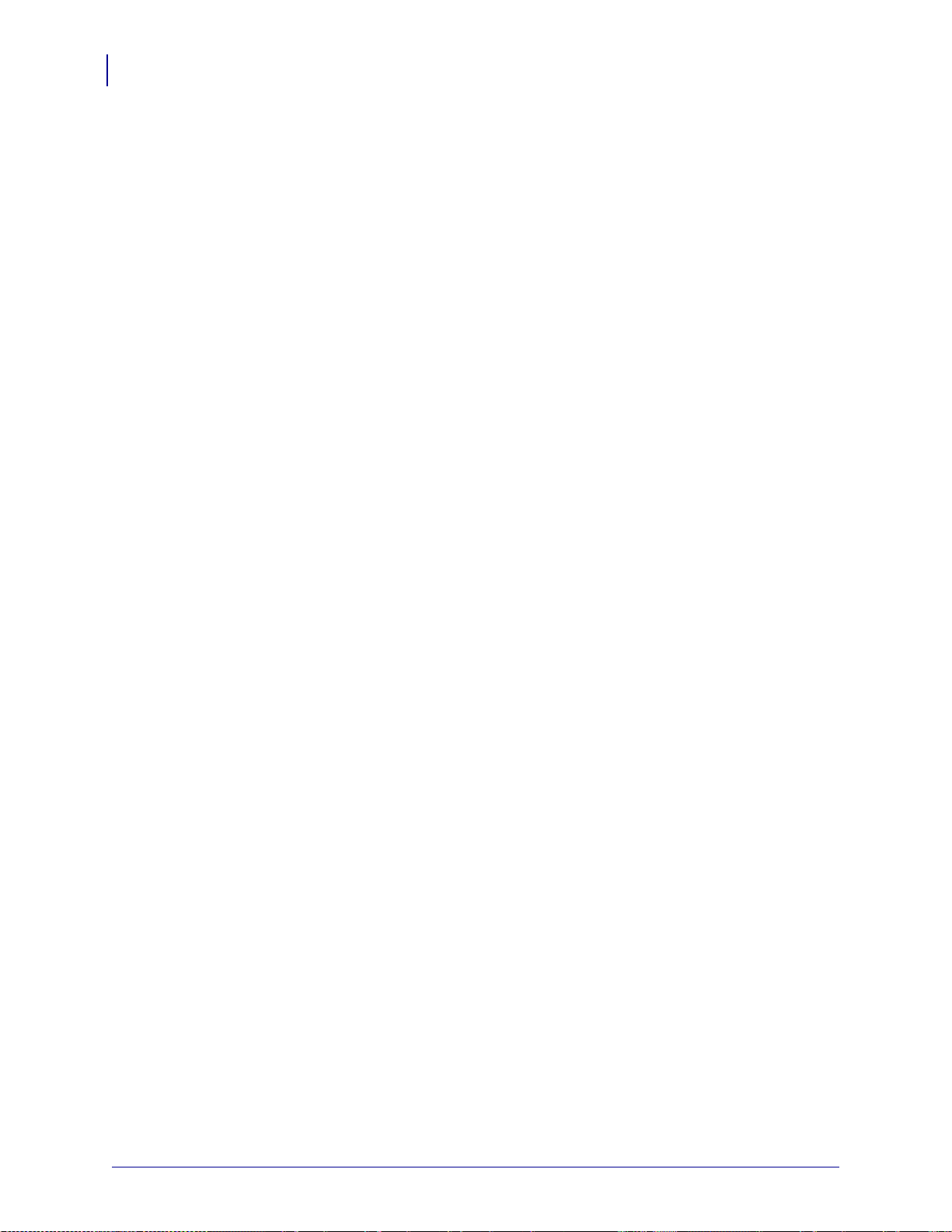
Umowa licencyjna użytkownika końcowego
84
13. Wyłączenia. ZEBRA DOSTARCZA OPROGRAMOWANIE W STANIE "JAK JEST"
Z WSZELKIMI WADAMI I NIE UDZIELA ŻADNYCH GWARANCJI, WYRAŹNYCH
LUB DOROZUMIANYCH, W TYM GWARANCJI DOTYCZĄCYCH
OPROGRAMOWANIA LUB DOWOLNEJ APLIKACJI, JEJ OBSŁUGI LUB
UŻYTKOWANIA, REZULTATÓW LUB DANYCH UZYSKIWANYCH WSKUTEK JEGO
OBSŁUGI LUB UŻYTKOWANIA, LUB JAKICHKOLWIEK USŁUG ASYSTY
TECHNICZNEJ ŚWIADCZONYCH W ZWIĄZKU Z OPROGRAMOWANIEM. ZEBRA
NIE UDZIELA ŻADNYCH GWARANCJI DOROZUMIANYCH ORAZ WYŁĄCZA,
W MAKSYMALNYM DOPUSZCZALNYM PRZEZ ODPOWIEDNIE PRZEPISY
ZAKRESIE, WSZELKIE GWARANCJE WYNIKAJĄCE Z PRZEPISÓW LUB ZASAD
POSTĘPOWANIA BĄDŹ ZASAD HANDLOWYCH, A TAKŻE GWARANCJE
DOROZUMIANE W ZAKRESIE PRZYDATNOŚCI LUB JAKOŚCI HANDLOWEJ ORAZ
PRZYDATNOŚCI DO OKREŚLONYCH ZASTOSOWAŃ LUB WŁASNOŚCI BĄDŹ
NIENARUSZANIA PRAW AUTORSKICH. USTAWODAWSTWO W NIEKTÓRYCH
PRZYPADKACH NIE ZEZWALA NA WYŁĄCZENIE LUB OGRANICZENIE
GWARANCJI DOROZUMIANYCH, W ZWIĄZKU Z CZYM POWYŻSZE
OGRANICZENIA LUB WYŁĄCZENIA MOGĄ NIE MIEĆ ZASTOSOWANIA. W RAZIE
NIEMOŻNOŚCI WYŁĄCZENIA GWARANCJI DOROZUMIANYCH W CAŁOŚCI,
OKRES ICH OBOWIĄZYWANIA ZOSTANIE OGRANICZONY DO
DZIEWIĘĆDZIESI
ZEBRA NIE GWARANTUJE, ŻE DZIAŁANIE OPROGRAMOWANIA BĘDZIE
NIEPRZERWANE LUB BEZBŁĘDNE. W przypadku, gdy Oprogramowanie objęte niniejszą
Umową licencyjną zawiera emulatory, które nie działają poprawnie lub nie uwzględniają
100% funkcjonalności emulowanego języka drukarki, takowe emulatory są oferowane na
zasadzie “jak jest” z WSZELKIMI WADAMI, A WSZYSTKIE WYŁĄCZENIA
I OGRANICZENIA ZAWARTE W POWYŻSZYM PUNKCIE ORAZ NINIEJSZEJ
UMOWIE DOTYCZĄ TYCH EMULATORÓW.
ĘCIU (90) DNI. BEZ OGRANICZENIA POWYŻSZEGO ZAPISU,
14. Ograniczenie odpowiedzialności. ZEBRA NIE PONOSI
ODPOWIEDZIALNOŚCI ZA KONKRETNE ZASTOSOWANIA OPROGRAMOWANIA
LUB KOMPATYBILNOŚĆ Z INNYM OPROGRAMOWANIEM BĄDŹ SPRZĘTEM.
W ZAKRESIE DOPUSZCZONYM PRZEZ ODPOWIEDNIE PRZEPISY, ZEBRA, JEJ
LICENCJODAWCY I DOSTAWCY NIE BĘDĄ W ŻADNYM RAZIE PONOSIĆ
ODPOWIEDZIALNOŚCI ZA SZKODY, W TYM, LECZ NIE WYŁĄCZNIE, SZKODY
BEZPOŚREDNIE, WYNIKOWE, WYJĄTKOWE, PRZYPADKOWE LUB POŚREDNIE
WSZELKIEGO RODZAJU, LUB UTRATĘ PRZYCHODÓW BĄDŹ ZYSKÓW, UTRATĘ
UDZIAŁU RYNKOWEGO, UTRATĘ RENOMY, UTRATĘ INFORMACJI B
ĄDŹ
DANYCH LUB INNE STRATY FINANSOWE W ZWIĄZKU ZE SPRZEDAŻĄ,
INSTALACJĄ, KONSERWACJĄ, UŻYTKOWANIEM, DZIAŁANIEM, USTERKĄ LUB
PRZERWĄ W DZIAŁANIU JAKICHKOLWIEK PRODUKTÓW, CZĘŚCI LUB
OPROGRAMOWANIA, W ZWIĄZKU Z UMOWĄ, DZIAŁANIEM, ZANIEDBANIEM,
ODPOWIEDZIALNOŚCIĄ, NAWET JEŚLI ZEBRA, JEJ LICENCJODAWCY LUB
DOSTAWCY ZOSTALI WCZEŚNIEJ POWIADOMIENI O MOŻLIWOŚCI
WYSTĄPIENIA DANYCH SZKÓD. W MAKSYMALNYM STOPNIU DOPUSZCZONYM
PRZEZ OBOWIĄZUJĄCE USTAWODAWSTWO, NINIEJSZE OGRANICZENIE
ODPOWIEDZIALNOŚCI NIE ZOSTANIE NARUSZONE, JEŻELI JAKIKOLWIEK
ŚRODEK OPISANY W UMOWIE NIE SPEŁNI PODSTAWOWEGO CELU.
USTAWODAWSTWO W NIEKTÓRYCH PRZYPADKACH NIE ZEZWALA NA
WYŁĄCZENIE LUB OGRANICZENIE ODPOWIEDZIALNOŚCI ZA SZKODY
PRZYPADKOWE LUB WYNIKOWE, W ZWIĄZKU Z CZYM POWYŻSZE
OGRANICZENIA LUB WYŁĄCZENIA MOGĄ NIE MIEĆ ZASTOSOWANIA. W RAZIE
NIEMOŻNOŚCI PEŁNEGO OGRANICZENIA LUB WYŁĄCZENIA
61207L-142 HC100 Podręcznik użytkownika 2010-09-02
Page 85
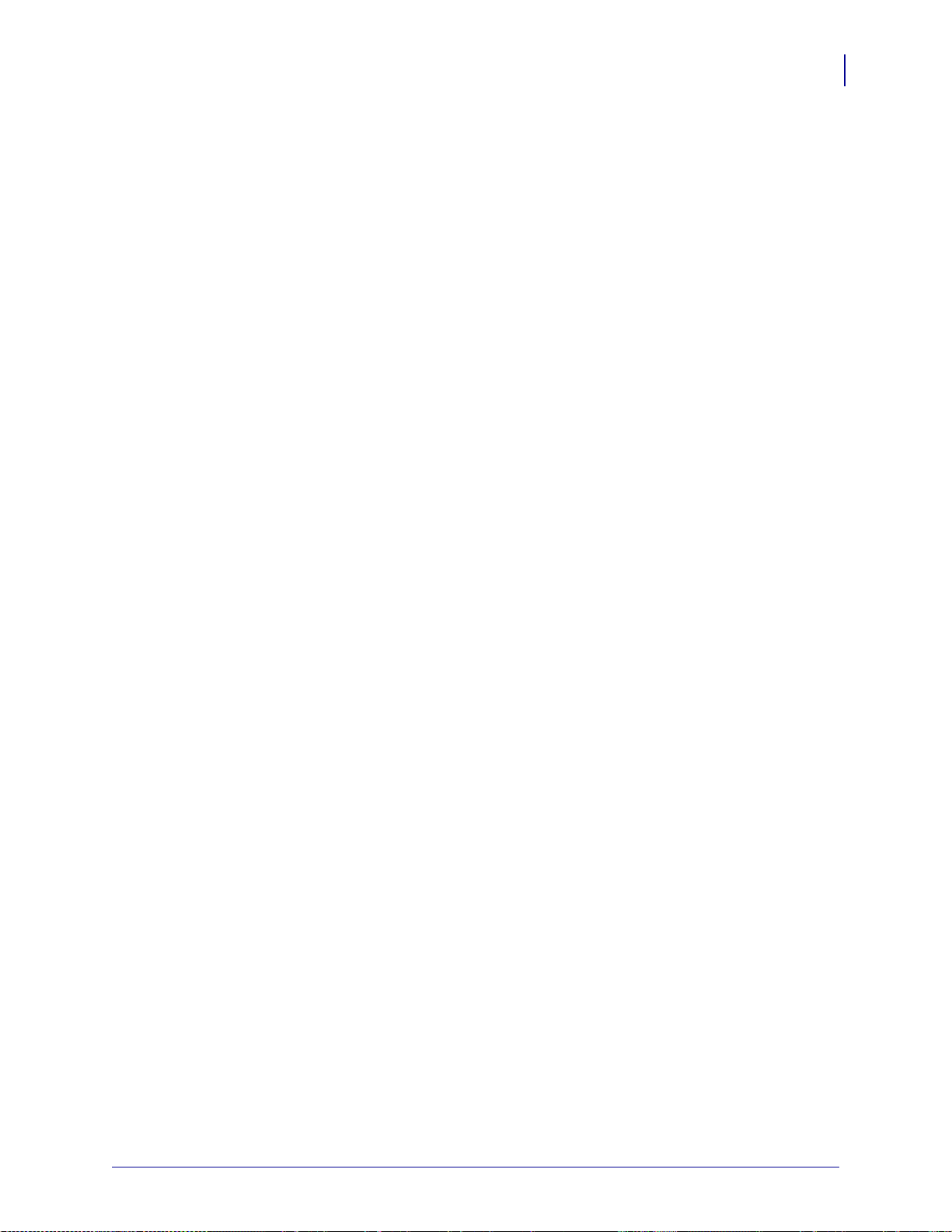
Umowa licencyjna użytkownika końcowego
ODPOWIEDZIALNOŚCI ZA SZKODY, ODPOWIEDZIALNOŚĆ ZEBRA ZOSTAJE
OGRANICZONA DO NAPRAWY, WYMIANY LUB WEDLE UZNANIA ZEBRA,
ZWROTU CENY ZAKUPU OPROGRAMOWANIA. BEZ WZGLĘDU NA INNE
POSTANOWIENIA NINIEJSZEJ UMOWY, ZEBRA, W DOWOLNYCH
OKOLICZNOŚCIACH ANI ZGODNIE Z DOWOLNYMI PRZEPISAMI LUB ZASADAMI
(W TYM, BEZ OGRANICZEŃ, W ZWIĄZKU Z UMOWĄ, DZIAŁANIEM,
ZANIEDBANIEM, ODPOWIEDZIALNOŚCIĄ), NIE PONOSI ODPOWIEDZIALNOŚCI
W STOSUNKU DO KLIENTA LUB INNYCH STRON Z TYTUŁU JAKICHKOLWIEK
STRAT, SZKÓD (BEZPOŚREDNICH, WYNIKOWYCH, WYJĄTKOWYCH,
PRZYPADKOWYCH LUB POŚREDNICH), KOSZTÓW, WYDATKÓW, KAR LUB
OPŁAT Z WI ĄZANYCH Z KRADZIEŻĄ, UTRATĄ, NIEWŁAŚCIWYM UŻYCIEM,
ZMIANĄ, USUNIĘCIEM BĄDŹ NIEAUTORYZOWANYM DOSTĘPEM DO DOWOLNEJ
SIECI, SYSTEMU LUB DANYCH (W TYM DANYCH OSOBOWYCH) NALEŻĄCYCH,
DOTYCZĄCYCH, POSIADANYCH LUB UTRZYMYWANYCH PRZEZ KLIENTA.
15. Dostawcy i licencjodawcy Zebra. Zwolnienie, wyłączenie lub ograniczenie
odpowiedzialności Zebra będzie interpretowane jako dotyczące nie tylko firmy Zebra, lecz
również jej dostawców, licencjodawców, pracowników i podwykonawców, a Użytkownik,
bez względu na inne środki dostępne dla dostawców, licencjodawców, pracowników
i podwykonawców, wyłączy odpowiedzialność wspomnianych stron w stopniu równym
ochronie firmy Zebra.
85
16. Obowiązujące prawo. Niniejsza Umowa jest regulowana przez prawo stanu Illinois
(Stany Zjednoczone), bez względu na jego kolizje z innymi przepisami prawa. Użytkownik
nieodwołalnie przyjmuje wyłączną właściwość rzeczową i miejscową sądów stanowych
i federalnych Stanu Illinois w przypadku sporu dotyczącego Umowy lub Oprogramowania.
Użytkownik potwierdza, że nie będzie wysuwał zastrzeżeń co do jurysdykcji wspomnianych
sądów, ich właściwości miejscowej lub rzeczowej bądź podobnych zastrzeżeń, roszczeń lub
argumentów. Zebra może, wedle własnego uznania, rozstrzygnąć dowolny spór pomiędzy
Użytkownikiem i Zebra, a dotyczący niniejszej Umowy lub jej zawarcia, ważności, naruszenia
bądź rozwiązania, podczas lub po okresie obowiązywania, poddając go pod arbitraż zgodnie
z przepisami arbitrażu handlowego Amerykań
skiego Stowarzyszenia Arbitrażu (“AAA”),
zgodnie ze zmianami lub uzupełnieniami wprowadzonymi zgodnie z Punktem 15, przez
doręczenie zawiadomienia. W przypadku, gdy Zebra doręczy zawiadomienie, Użytkownik
może zrezygnować z wszczęcia postępowania sądowego w odniesieniu do sporu i poddać się
rozstrzygnięciu przez arbitraż zgodnie z Punktem 15 jako wyłącznym sposobem
rozstrzygnięcia sporu. Postępowanie arbitrażowe będzie prowadzone po angielsku w Chicago,
Illinois. Skład sądu arbitrażowego będzie obejmował 3 arbitrów, po jednym wyznaczonym
przez każdą ze Stron, natomiast trzeci zostanie wyznaczony przez dwóch arbitrów
wskazanych przez Strony. Jakiekolwiek informacje wymieniane pomiędzy Stronami
a dowolnym arbitrem będą przekazywane do AAA w celu przesłania do arbitra. Strony
potwierdzają, że arbitrzy mogą, na życzenie dowolnej ze stron, zabezpieczać roszczenia
w drodze nakazu sądowego. Orzeczenie arbitrażowe będzie wyłącznym rozstrzygnięciem
stosowanym w przypadku wszelkich roszczeń, kwestii lub rozliczeń przedstawianych lub
aszanych arbitrom. Uzyskanie klauzuli wykonalności dowolnego orzeczenia arbitrażowego
zgł
można uzyskać w sądzie właściwym miejscowo. Wszelkie dodatkowe koszty, opłaty lub
wydatki poniesione w celu wyegzekwowania orzeczenia zostaną pokryte przez Stronę
protestującą. Żaden z zapisów powyższego punktu nie uniemożliwi firmie Zebra wystąpienia
na drogę sądową w celu zabezpieczenia roszczeń lub uzyskania nakazu spłaty zaległych
należności w dowolnym sądzie właściwym miejscowo.
2010-09-02 HC100 Podręcznik użytkownika 61207L-142
Page 86

Umowa licencyjna użytkownika końcowego
86
17. Zabezpieczenie roszczeń. Użytkownik potwierdza, że w razie naruszenia dowolnego
postanowienia niniejszej Umowy, Zebra może nie otrzymać należytego zadośćuczynienia
w formie pieniężnej. Zebra jest zatem uprawniona do zabezpieczenia roszczeń z tytułu takiego
naruszenia w dowolnym sądzie właściwym miejscowo po przedstawieniu roszczenia bez
wniesienia opłaty. Prawo do zabezpieczenia roszczeń nie ogranicza prawa do wystąpienia
o odszkodowanie.
18. Całość umowy. Niniejsza Umowa stanowi całość porozumienia pomiędzy stronami
i zastępuje wcześniejsze oświadczenia, porozumienia i umowy pomiędzy stronami odnośnie
do przedmiotu niniejszej Umowy. Jeśli którekolwiek z postanowień niniejszej Umowy
zostanie uznane za nieważne, pozostałe postanowienia nadal obowiązują w pełnym zakresie.
19. Cesja. Użytkownik nie może scedować niniejszej Umowy lub jakichkolwiek praw bądź
obowiązków z niej wynikających (zgodnie z przepisami lub w inny sposób) bez uprzedniego
uzyskania pisemnej zgody firmy Zebra. Zebra może scedowa
iobowiązki z niej wynikające na inny podmiot bez zgody Użytkownika. W związku
zpowyższym, niniejsza Umowa obowiązuje jej Strony, a także ich prawnych przedstawicieli,
następców i dopuszczonych cesjonariuszy.
20. Zmiana. Zmiany niniejszej Umowy proponowane przez jedną ze stron wchodzą w życie
po przedłożeniu w formie pisemnej i podpisaniu przez właściwie umocowanego
przedstawiciela drugiej strony.
ć niniejszą Umowę oraz prawa
21. Zrzeczenie. Nieskorzystanie przez dowolną ze stron z uprawnień przysługujących jej
na podstawie niniejszej Umowy nie oznacza zrzeczenia się danego uprawnienia lub innych
uprawnień w przyszłości.
22. PYTANIA. W razie jakichkolwiek pytań lub wątpliwości dotyczących produktów Zebra,
prosimy o kontakt z przedstawicielstwem Zebra w danym kraju lub o przekazanie zapytania na
adres:
Zebra Technologies International, LLC
333 Corporate Woods Parkway
Vernon Hills, Illinois 60061
WERSJA POPRAWIONA MARZEC 2008.
61207L-142 HC100 Podręcznik użytkownika 2010-09-02
Page 87

Indeks
A
Adres IP
podgląd lub zmiana, 69
wybieranie metody uzyskania, 69
B
bezprzewodowy serwer druku
charakterystyka, 28
pierwsze połączenie, 68
położenie wskaźnika stanu sieci bezprzewodowej,
18
zmiana parametrów, 68
blokowanie opasek na rękę, 34
błędy nośnika, 34
bramka domyślna, 70
C
części zamienne, 56
czyszczenie drogi nośnika, 46
czyszczenie wałka dociskowego, 46
E
ekranowane kable transmisyjne, 28
ekranowanie kabli transmisyjnych, 28
Ethernet
charakterystyka połączenia bezprzewodowego, 28
położenie złącza, 17
G
górna pokrywa, 16
I
interfejsy transmisji danych
podłączanie kabli do transmisji danych, 27
położenie portów, 17
J
Język programowania Zebra (ZPL)
polecenia zmiany ustawień drukarki, 60
polecenia zmiany ustawień serwera druku, 68
ustawienie trybu ZPL, 65
języki programowania, 79
K
kablowy serwer druku
pierwsze połączenie, 68
położenie złącza, 17
zmiana parametrów, 68
karta czyszcząca, 46
komponenty drukarki, 79
komponenty opcjonalne, 79
komponenty standardowe, 79
kontakty, 11
konwersja formatu dpi, 66
L
licznik długości wydruków, 66
liczniki, 66
liczniki resetowalne, 66
liczniki ze sterowaniem użytkownika, 66
limity promieniowania, 4
Limity promieniowania FCC, 4
2010-09-02 HC100 Podręcznik użytkownika 61207L-142 A
Page 88
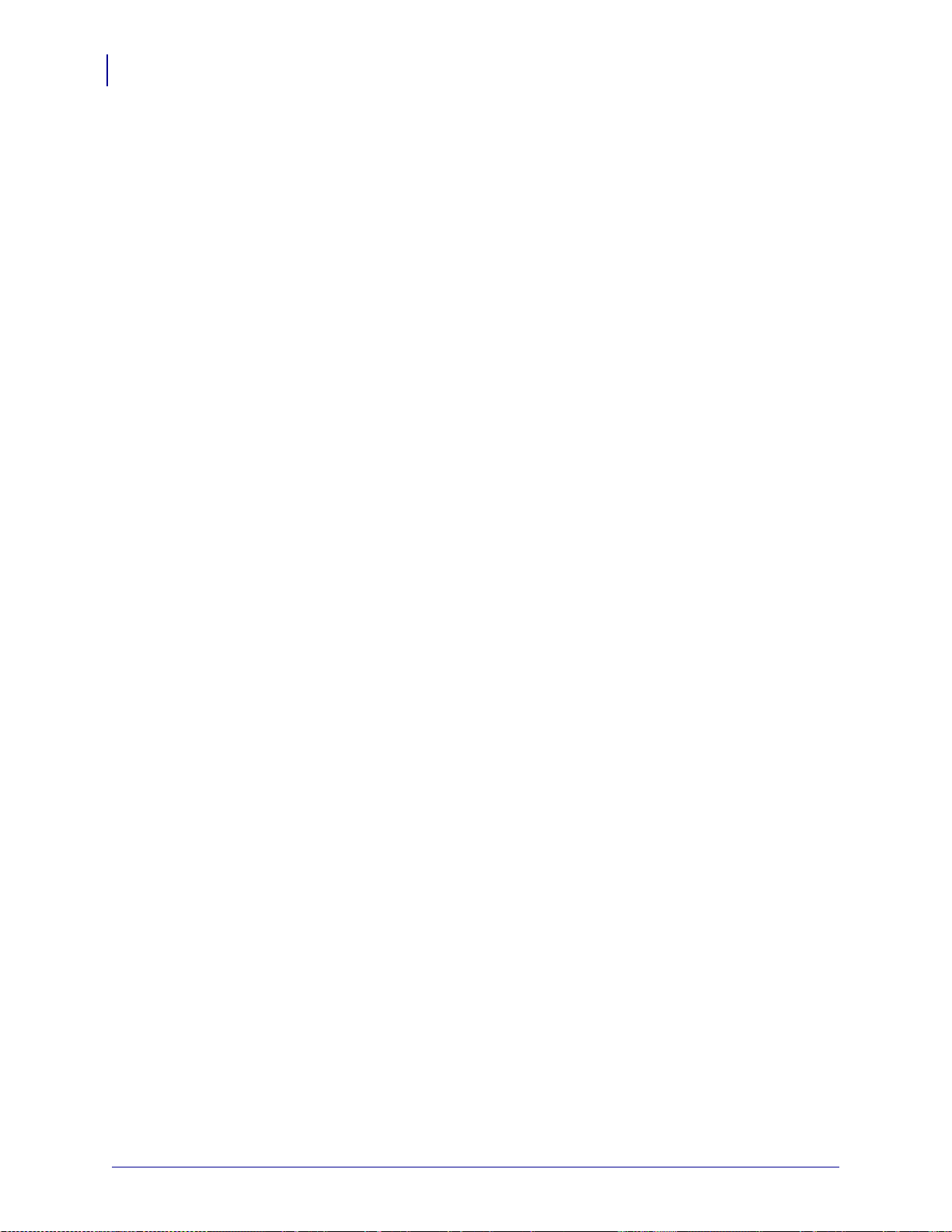
88
Indeks
M
maska podsieci, 69
N
narzędzia diagnostyczne, 73
nastawa stopnia zaczernienia, 61
nastawa stopnia zaczernienia druku, 61
nastawa szerokości druku, 61
nośnik
zamówienia, 11
O
obsługa klienta, 11
odpowiedzialność, 2
opaska na rękę z konfiguracją drukarki
drukowanie, 58
opis przycisku PAUSE/FEED (pauza/podawanie),
18
opaski na rękę
drukarka nie wykrywa czarnego znacznika, 35
ładowanie, 31
obszar zadruku, 24
poziom nośnika we wkładzie z nośnikiem, 34
poziom wkładu z nośnikiem, 20
rozmiary, 21
samoprzylepne, 22
specyfikacje, 79
ustawianie długości opaski na rękę, 61
ustawienie górnej krawędzi opaski na rękę
(naklejki), 65
ustawienie maksymalnej długości, 61
wykrywanie i rozwiązywanie problemów, 42
zapięcie na zatrzask, 23
opaski samoprzylepne, 22
opaski zapinane na zatrzask, 23
opcje łączności, 79
opcje pamięci, 79
Oznaczenia międzynarodowych organizacji ds.
bezpieczeństwa, 80
P
panel sterowania
położenie, 16
położenie wskaźników świetlnych, 18
przyciski, 18
pobieranie oprogramowania sprzętowego
przegląd, 75
sekwencja sygnałów świetlnych, 36
pobranie oprogramowania sprzętowego
przegląd, 75
sekwencja sygnałów świetlnych, 36
podanie opaski na rękę, 18
podgląd ustawień drukarki, 58
polecenia Set/Get/Do (SGD)
polecenia zmiany ustawień drukarki, 60
polecenia zmiany ustawień serwera druku, 68
port szeregowy
charakterystyka połączenia szeregowego, 28
podłączanie kabla, 27
położenie złącza, 17
ustawianie łączności szeregowej, 62
port USB
charakterystyka połączenia USB, 28
położenie złącza, 17
pozycja wyjściowa na opasce, 24
pozycja wyjściowa nośnika, 24
problemy z jakością druku, 42
procedury czyszczenia
droga noś
styki karty inteligentnej oraz styki czujnika wkładu
procedury czyszczenia głowicy drukującej, 46
profil czujnika, 73
profil czujnika nośnika
, 18
opisano, 73
protokół IP, 69
przechowywanie drukarki, 26
przegrzanie, 42
Przycisk EJECT (wyrzucanie), 18
przycisk PAUSE/FEED (pauza/podawanie), 18
przycisk zwalniający górną pokrywę, 16
nika, 46
z nośnikiem, 54
R
regulacja lewej krawędzi, 65
regulacje
, 65
lewa krawędź, 65
położenie odrywania, 61
stopień zaczernienia druku, 61
rozpakować drukarkę, 26
S
serwer druku
charakterystyka połączenia bezprzewodowego, 28
smarowanie, 56
specyfikacje druku, 78
specyfikacje nośnika (opaski na rękę), 79
sprawdzić występowanie uszkodzeń powstałych
61207L-142 A HC100 Podręcznik użytkownika 2010-09-02
Page 89

Indeks
89
podczas transportu, 26
sprzedaż, 11
styki czujnika wkładu z nośnikiem
czyszczenie, 54
wykrywanie i rozwiązywanie problemów, 42
styki karty inteligentnej
czyszczenie, 54
wykrywanie i rozwiązywanie problemów, 42
szczelina na wkład z nośnikiem, 16
T
taśma
zamówienia, 11
temperatura uruchamiająca tryb awaryjny, 38
test diagnostyczny łączności
interpretowanie wyników, 74
wybór, 63
transport
ponowny transport drukarki, 26
zgłosić uszkodzenia, 26
tryb awaryjny, 38
tryb awaryjny głowicy drukującej, 38
tryb ponownego drukowania w celu zadrukowania
ostatniej opaski, 65
tryb zaczernienia, 60
U
umowa licencyjna, 81
umowa licencyjna użytkownika końcowego, 81
Uruchomienie i zatrzymanie ZBI 2.0, 66
ustawienia
podłączanie do źródła zasilania, 29
podłączanie kabli do transmisji danych, 27
rozpakować drukarkę, 26
wybór miejsca, 27
ustawienia drukarki
bity danych, 62
długość opaski na rękę, 61
górna krawędź opaski na rękę (naklejki), 65
identyfikator sieci, 63
konwersja formatu, 66
lewa krawędź, 65
liczniki, 66
łączność szeregowa, 62
maksymalna długość opaski na rękę, 61
parzystość, 62
podgląd, 58
podgląd opaski na rękę z konfiguracją drukarki, 58
podgląd za pośrednictwem stron internetowych, 59
położenie odrywania, 61
prefiks formatu, 64
prefiks sterowania, 64
protokół, 63
stopień zaczernienia druku, 61
szerokość druku, 61
szybkość transmisji, 62
tryb diagnostyki łączności, 63
tryb zaczernienia, 60
tryb ZPL, 65
uzgadnianie hosta, 63
ZBI 2.0, 66
znacznik separatora, 64
ustawienie bitów danych, 62
ustawienie górnej krawędzi naklejki (opaski na rękę),
65
ustawienie górnej krawędzi opaski na rękę (naklejki),
65
ustawienie identyfikatora sieci, 63
ustawienie konwersji formatu, 66
ustawienie maksymalnej długości opaski na rękę, 61
ustawienie parzystości, 62
ustawienie prefiksu formatu, 64
ustawienie prefiksu sterowania, 64
ustawienie protokołu, 63
ustawienie szybkości transmisji, 62
ustawienie uzgadniania hosta, 63
ustawienie znacznika separatora, 64
utylizacja
części drukarki, 56
utylizacja akumulatora, 56
utylizacja części drukarki, 56
W
wartości domyślne
jak przywrócić parametry drukarki, 67
przywracanie wartości domyślnych serwera druku,
70
2010-09-02 HC100 Podręcznik użytkownika 61207L-142 A
Page 90

90
Indeks
wkłady z nośnikiem
czyszczenie styków karty inteligentnej, 54
opisano, 20
poziomy nośnika, 34
problemy z ładowaniem, 42
uszkodzenie wskutek ciągnięcia opasek, 20
wkładanie do drukarki, 31
zamówienia, 11
wkłady. Zob. wkłady z nośnikiem
wskaźnik stanu nośnika
opis wskaźników świetlnych, 34
położenie, 18
wskaźniki świetlne wskaźnika stanu drukarki
położenie, 18
wykrywanie i rozwiązywanie problemów, 36
wskaźniki świetlne. Zob. wskaźnik stanu nośnika,
wskaźnik stanu drukarki lub wskaźnik stanu
sieci bezprzewodowej
wsparcie techniczne, 11
współczynnik skalowania mapy bitowej, 66
wybór miejsca, 27
wykrywanie i rozwiązywanie problemów
diagnostyka, 73
wskaźnik stanu nośnika, 34
wskaźniki świetlne wskaźnika stanu drukarki, 36
wymuszone wyrzucenie wkładu z nośnikiem
naciśnięcie i przytrzymanie przycisku wyrzucania.,
18
sekwencje sygnałów świetlnych, 37
Z
zamawianie części zamiennych, 56
zamawianie taśmy i nośników, 11
zamawianie wkładów z nośnikiem, 11
zasilanie
podłączanie do źródła zasilania, 29
przycisk zasilania i położenie złącza zasilania, 17
specyfikacje przewodu zasilającego, 80
zatrzymanie drukarki
naciśnięcie przycisku PAUSE/FEED, 18
sekwencja sygnałów świetlnych, 36
zgłosić uszkodzenia powstałe podczas transportu, 26
Zgodność z wymogami FCC, 4
Zgodność z wymogami kanadyjskiego DOC, 4
61207L-142 A HC100 Podręcznik użytkownika 2010-09-02
Page 91
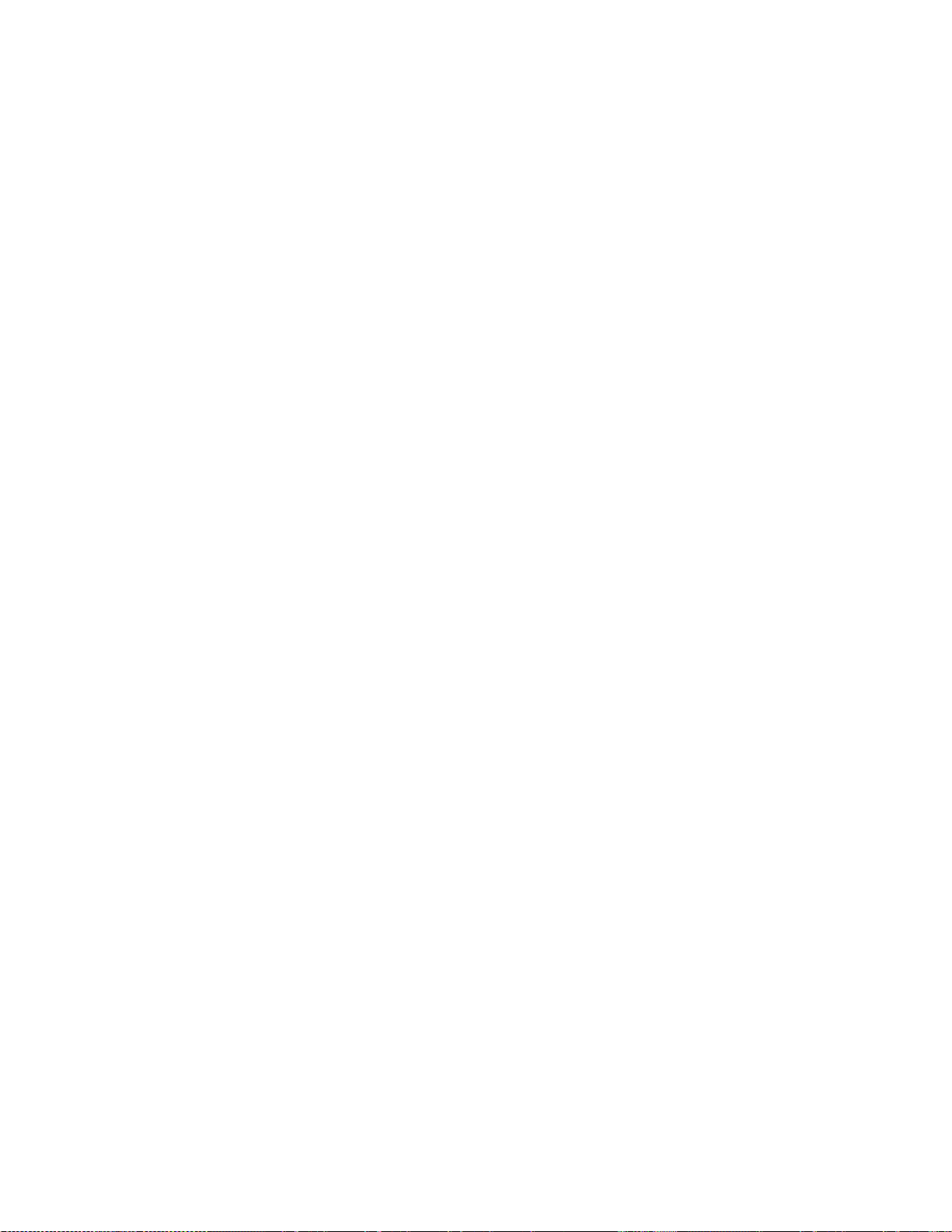
Page 92
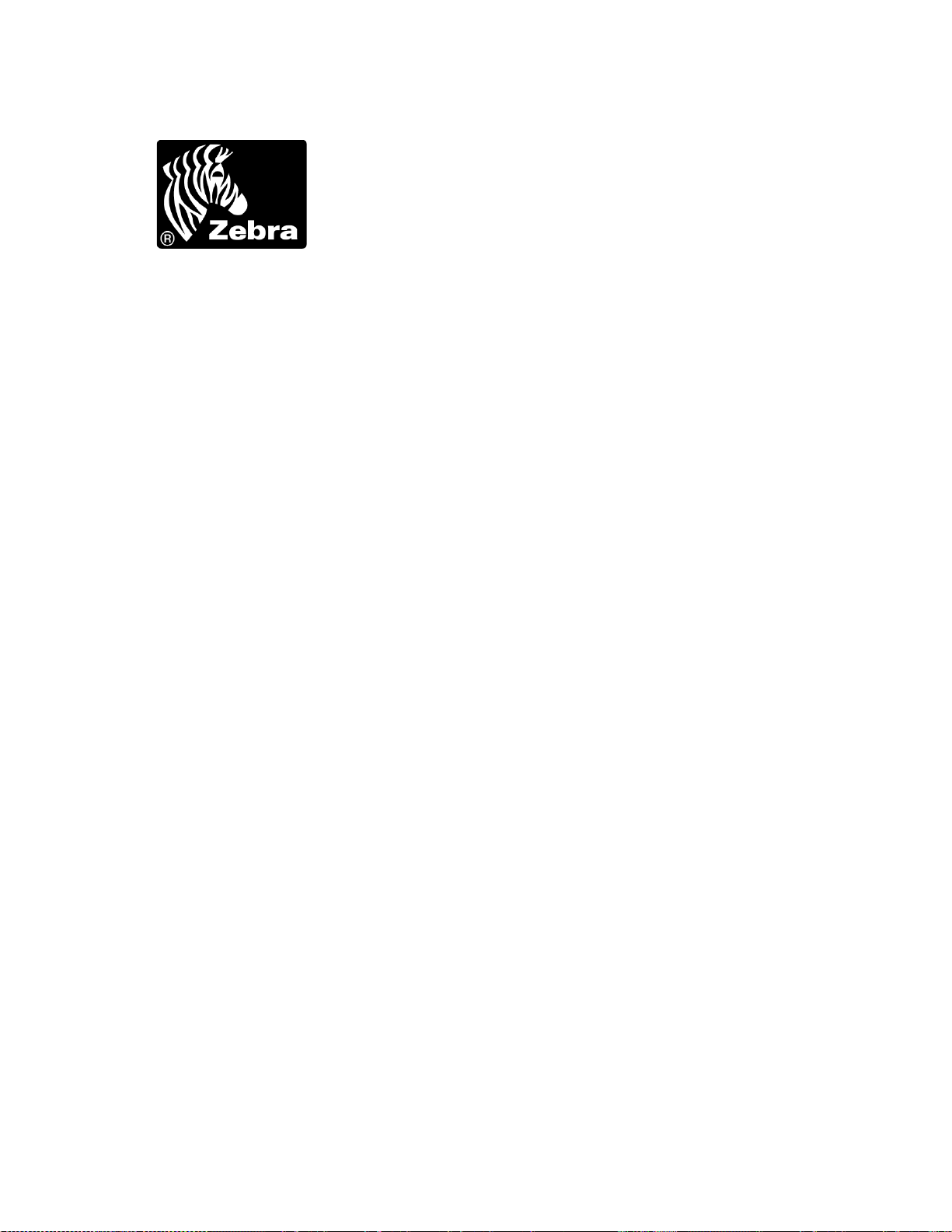
Zebra Technologies Corporation
Zebra Technologies Corporation
475 Half Day Road, Suite 500
Lincolnshire, IL 60069 Stany Zjednoczone
Tel.: +1 847 634 6700
Bezpłatny +1 866 230 9494
Faks: +1 847 913 8766
Zebra Technologies Europe Limited
Dukes Meadow
Millboard Road
Bourne End
Buckinghamshire, SL8 5XF, Wielka Brytania
Tel.: +44 (0)1628 556000
Faks: +44 (0)1628 556001
Zebra Technologies Asia Pacific, LLC
120 Robinson Road
#06-01 Parakou Building
Singapur 068913
Tel.: +65 6858 0722
Faks: +65 6885 0838
http://www.zebra.com
© 2010 ZIH Corp.
61207L-142
